Page 1
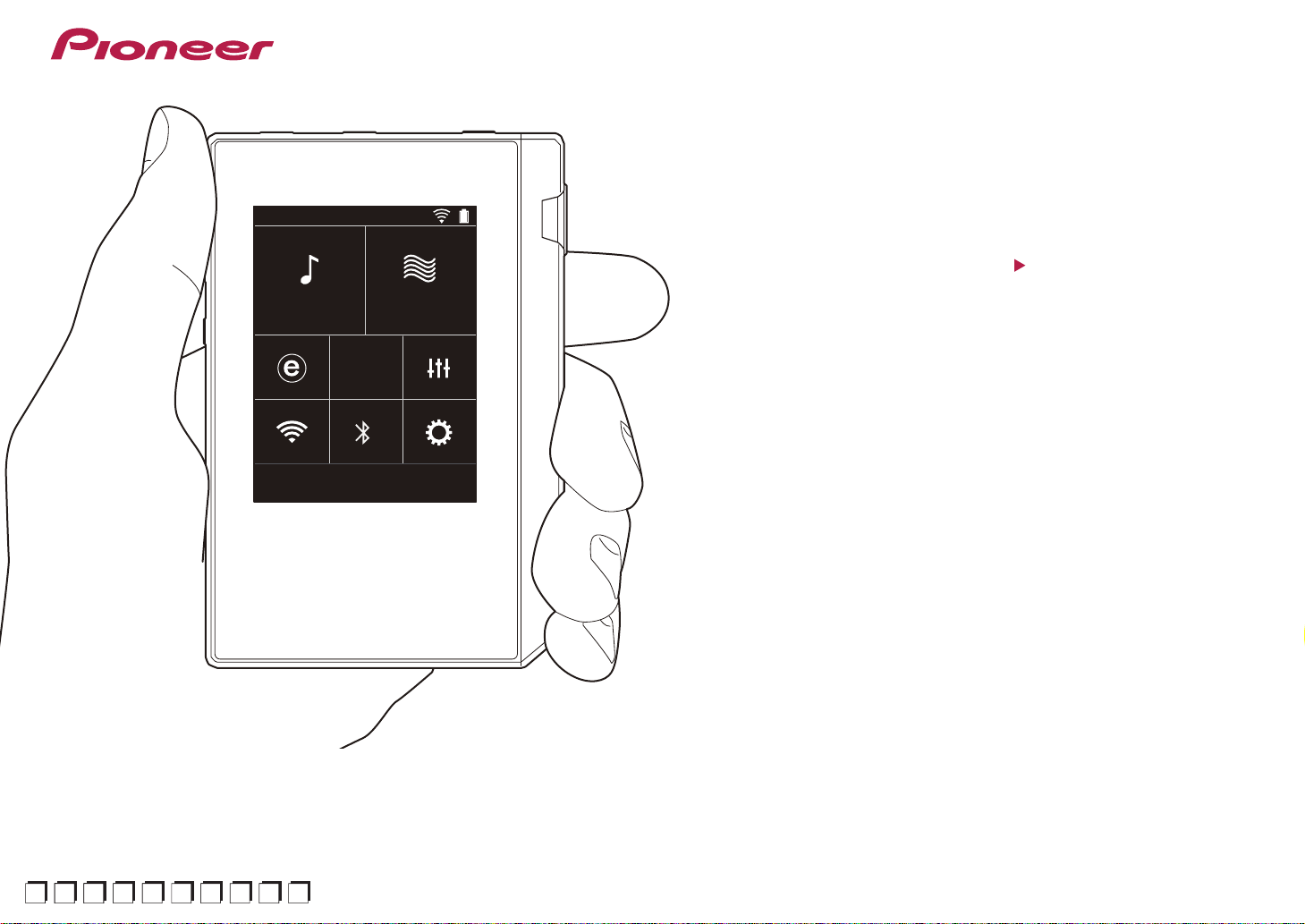
Music
Balanced
Streaming
EnEnDeEn
Es
EnF
It
Ru
SvCs
Ct
Ja
XDP-30R
HIGH RESOLUTION AUDIO PLAYER
取扱説明書
Instruction Manual
Mode d’emploi
Manual de instrucciones
Manuale di istruzioni
Bedienungsanleitung
Grundläggande bruksanvisning
Руководство по эксплуатации
使用手冊
使用手册
r
Page 2
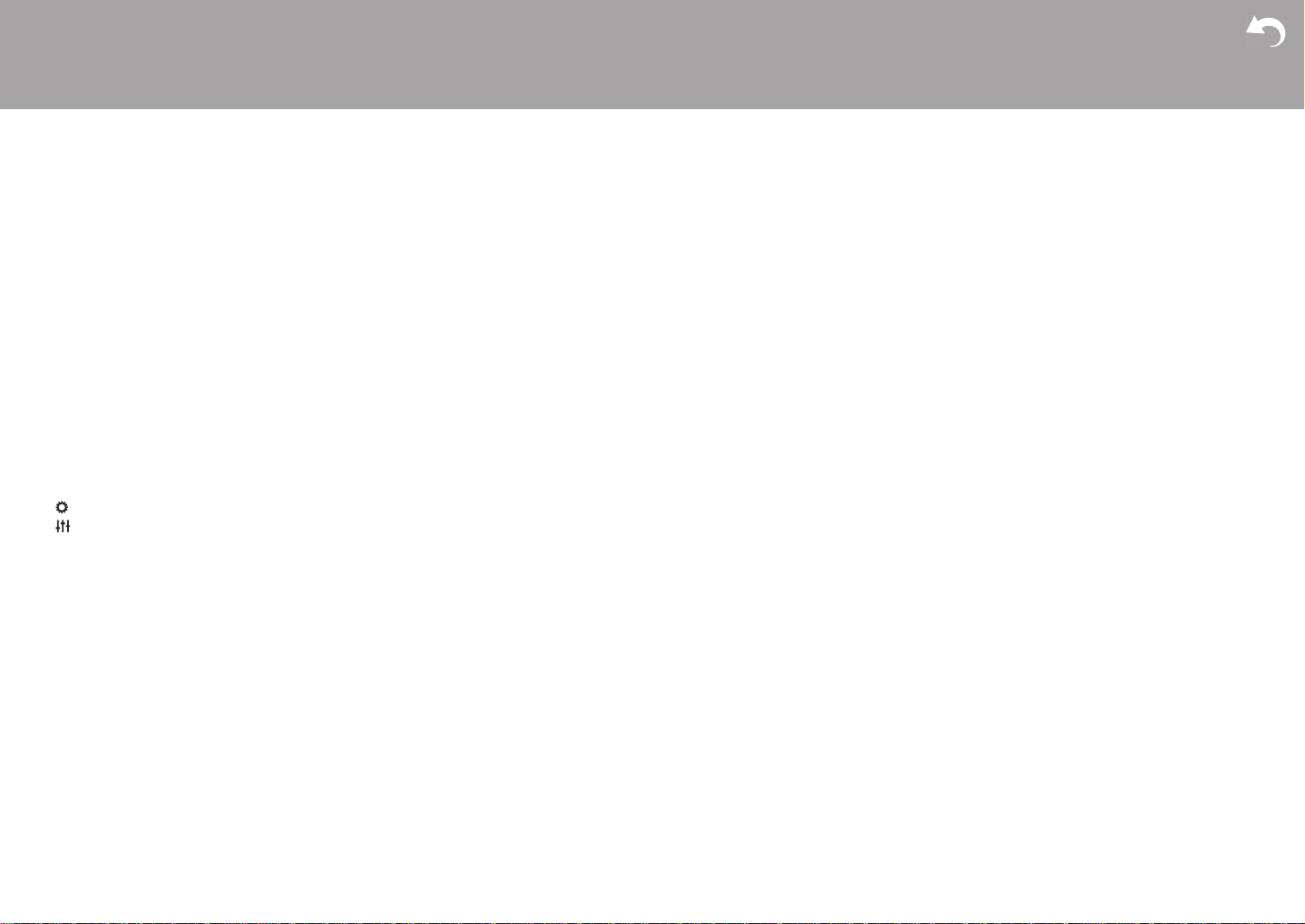
はじめに
> はじめに > 各部の名前 > 初期設定 > 再生する
応用的な設定 | 追補情報 | その他
目次
はじめに................................................................... 2
箱の中身を確認する ......................................................3
各部の名前............................................................... 4
各部の名前....................................................................... 4
初期設定................................................................... 6
電源オンと初期設定 ......................................................6
再生する................................................................... 8
「X-DAPLink」で音楽をコピーする ........................ 8
ドラッグ & ドロップで音楽をコピーする .............11
e-onkyomusic から音楽をダウンロードする ....12
「Music」で音楽を聴く ..............................................13
プレイリストを作成する............................................15
ネットワークサービスを利用する...........................16
BLUETOOTH
ライン出力.....................................................................18
応用的な設定 .........................................................19
各種設定 .....................................................................19
オーディオ調整 ........................................................22
ホーム画面をカスタマイズする ...............................24
アップデートについて................................................25
追補情報.................................................................27
追補情報.........................................................................27
その他 ....................................................................28
文字の入力.....................................................................28
主な仕様.........................................................................29
使用上のご注意 ............................................................30
®
接続する ..........................................17
2
Page 3
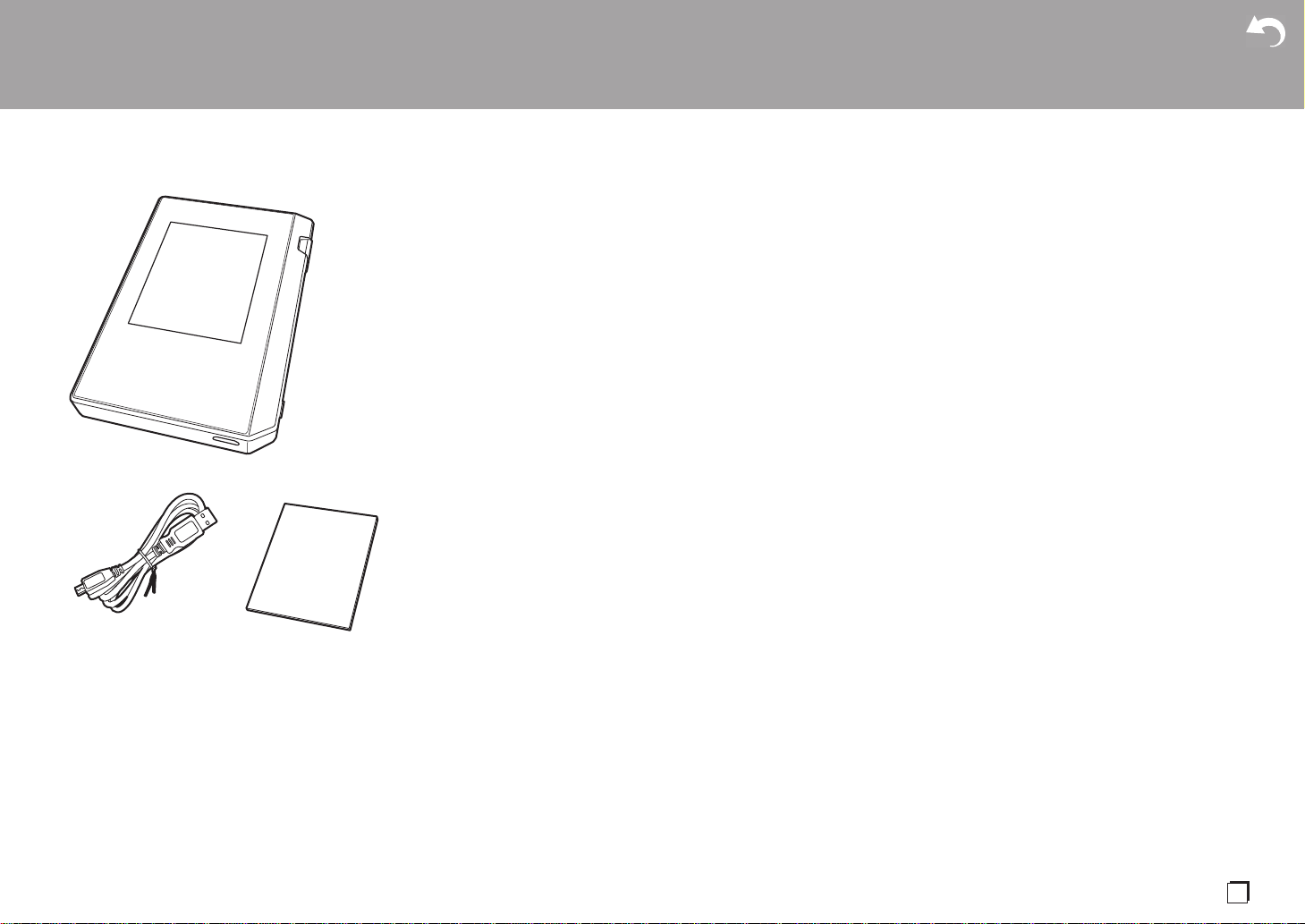
Ja
箱の中身を確認する
> はじめに > 各部の名前 > 初期設定 > 再生する
応用的な設定 | 追補情報 | その他
1
23
1. 本体 (1)
2. microUSBケーブル(1)
3. 保護フィルム (1)
本体を保護します。ディスプレイの仮フィルムを剥がし
たうえで、貼りつけてください。
0 保証書(1)
0 クイックスタートガイド(1)
*本書はオンライン版の取扱説明書です。製品には付属し
ておりません。
3
Page 4
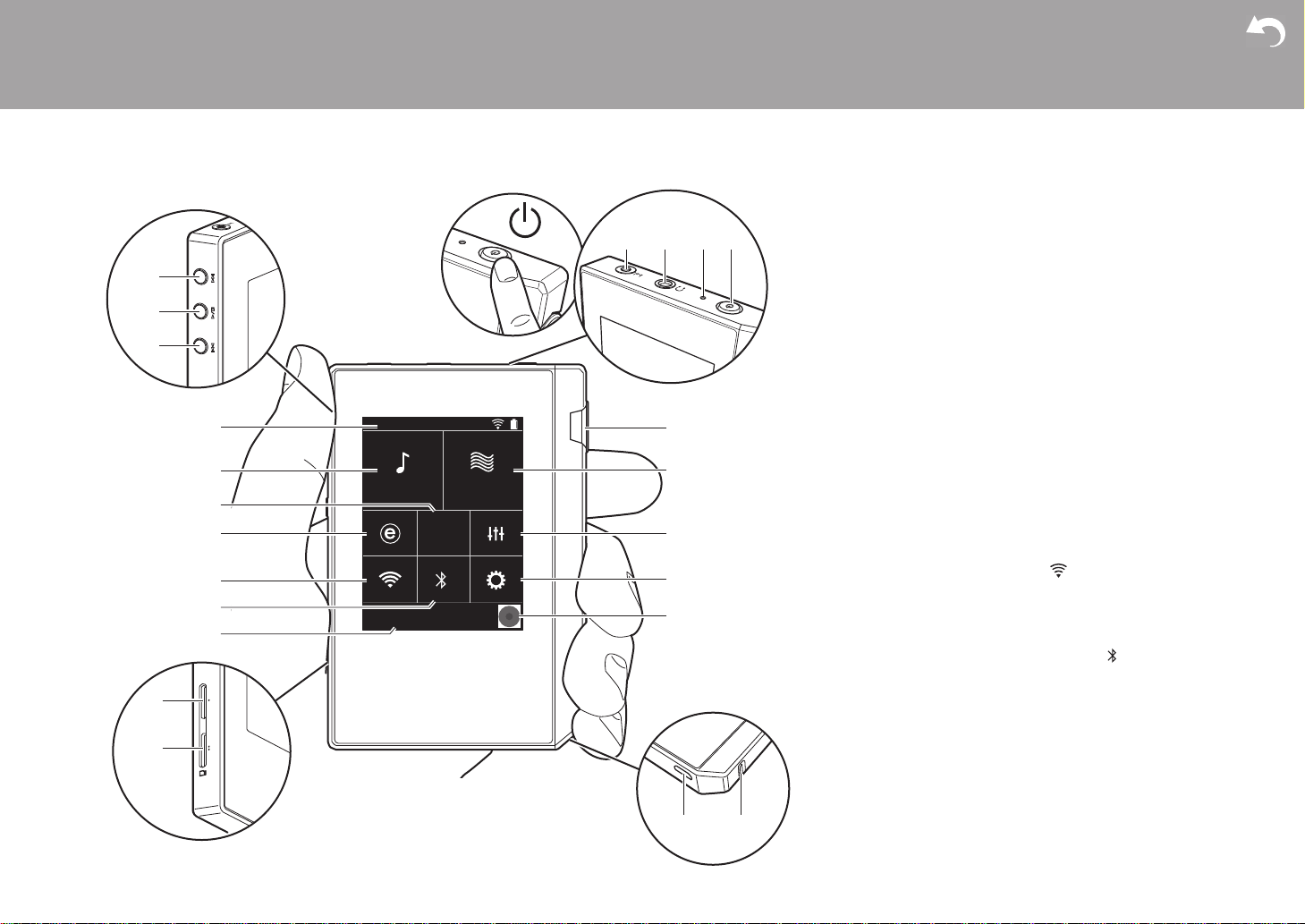
各部の名前
> はじめに > 各部の名前 > 初期設定 > 再生する
応用的な設定 | 追補情報 | その他
Music
Balanced
Streaming
Best Mix_01
各部の名前
4
1. ステータスバー
2. Music:タップすると PC からコピーされた楽曲が表示
されます (P13)。
3. バランスタイプのヘッドホンを接続する場合にタップし
て「Balanced」と「ACG」の2つのモードを切り換え
ることができます。
Balanced:このモードは通常のシングルエンド駆動に
比べて、大きい出力が得られるほか、大電流が小信号部
と共通のグランドに流れないため、音質面でも優れた効
果が得られる出力方法です。大きな出力が得られるた
め、インピーダンスの高いヘッドホンのドライブも可能
です。
ACG:基本的な駆動方法は Balanced( モード ) と同じ
ですが、グランドの基準をさらに強固に固定する技術を
採用しており、Balanced( モード ) よりもさらに安定
感とクリア感を向上させた音質をお楽しみいただけま
す。ただし、出力ボリュームは通常のシングルエンド駆
動と同等になります。
4. ハイレゾ音源配信サイト e-onkyomusicで購入した楽
曲を、本機に直接ダウンロードすることができます
(P12)。
5. Wi-Fi 機能をオン / オフすることができます。オンにす
るとステータスバーに「 」が表示されます。Wi-Fi
機能を使用するには接続設定を行う必要があります。接
続の設定については「2.Wi-Fi」(P7) をご参照くださ
い。
6. BLUETOOTH 機能をオン / オフすることができます。
オンにするとステータスバーに「 」が表示されます。
BLUETOOTH 対応機器との接続にはペアリングを行う
必要があります。接続の設定については
「BLUETOOTH
7. 再生中の曲名を表示します。タップすると再生画面が表
示されます。
8. ボリュームダイヤル :ダイヤルを回して音量を調整する
ことができます。
9. Streaming:タップすると TuneInRadio などネット
ワークサービスの一覧画面に切り換わります (P16)。
10.
お好みの音質に設定することができます (P22)。
11.
Wi-Fiや BLUETOOTHの設定など本機のさまざまな設
定を行うことができます (P19)。
®
接続する」(P17) をご参照ください。
Page 5
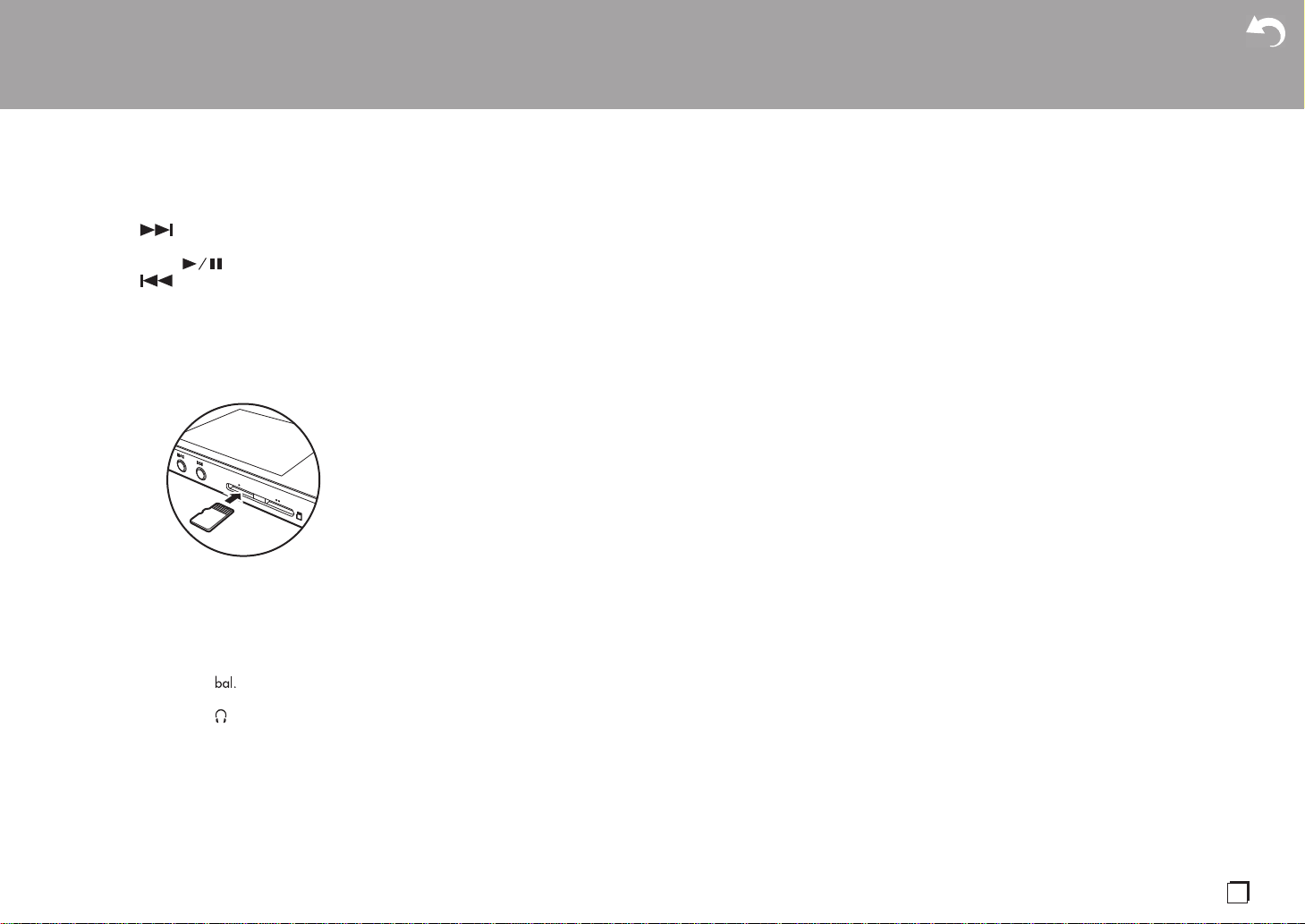
> はじめに > 各部の名前 > 初期設定 > 再生する
応用的な設定 | 追補情報 | その他
Ja
12.
アートワーク :再生中の曲のアルバムアートを表示しま
す。タップすると再生画面が表示されます。
13.
スキップ ( ) ボタン :次の曲へスキップします。長
押しすると曲を早送りできます。
14.
再生 /一時停止 ( )ボタン
15.
スキップ ( )ボタン :曲の先頭や前の曲へスキップ
します。長押しすると曲を早戻しできます。
16.
microSDカードスロット 1
17.
microSDカードスロット 2
0 microSD カードをカードスロットに挿入する際は端
子面を上にして、「カチッ」と音がするまでまっすぐ
奥へ押し込んでください。
0 取り出す場合は microSD カードのマウント解除を行
う必要があります (P30)。マウントを解除したあと、
microSD カードを「カチッ」と音がするまで奥へ押
し込み、まっすぐ引き抜いてください。microSD
カードが飛び出す場合がありますので紛失しないよ
うご注意ください。
18.
ヘッドホンジャック ( ):バランス出力対応のヘッド
ホンを接続します。(2.5mm/4極 )
19.
ヘッドホンジャック ( ):通常のヘッドホンを接続しま
す。(3.5mm/3 極 )
0 本機は、バランスヘッドホンジャック、ヘッドホン
ジャックの2つ同時使用には対応しておりません。2
つ同時に使用すると、故障するおそれがあります。
20.
充電ランプ :充電を開始すると白色に点灯します。充電
が完了すると消灯します。本機の状態によって充電でき
ない場合は白色で点滅します。しばらく経ってから充電
し直してください。
21.
電源ボタン (Í):電源ボタンを長押しして電源を入れま
す。電源を切るときは電源ボタンを長押しすると「パ
ワーオフしますか?」の画面が表示されます。「はい」
をタップすると電源を切ることができます。画面を点
灯・消灯するときは、短く押します。
0 動作が不安定なときは電源ボタンを 10 秒以上長押し
すると、電源をシャットダウンすることができます。
詳しくは「動作が不安定なときは」(P30) をご参照く
ださい。
22.
microUSB端子 :本機の充電 (P6) や音楽ファイルの転
送 (P8、P11) を行うときに、付属の microUSB ケー
ブルを接続します。
23.
ホールドスイッチ :スイッチを上方向にスライドすると
本機の操作をロックすることができます。「ホールド中
の操作」(P20) の設定が「有効」になっていると、ホー
ルドスイッチをオンにしてもボリュームダイヤルや再生
などのサイドボタンを操作することができます。
5
Page 6
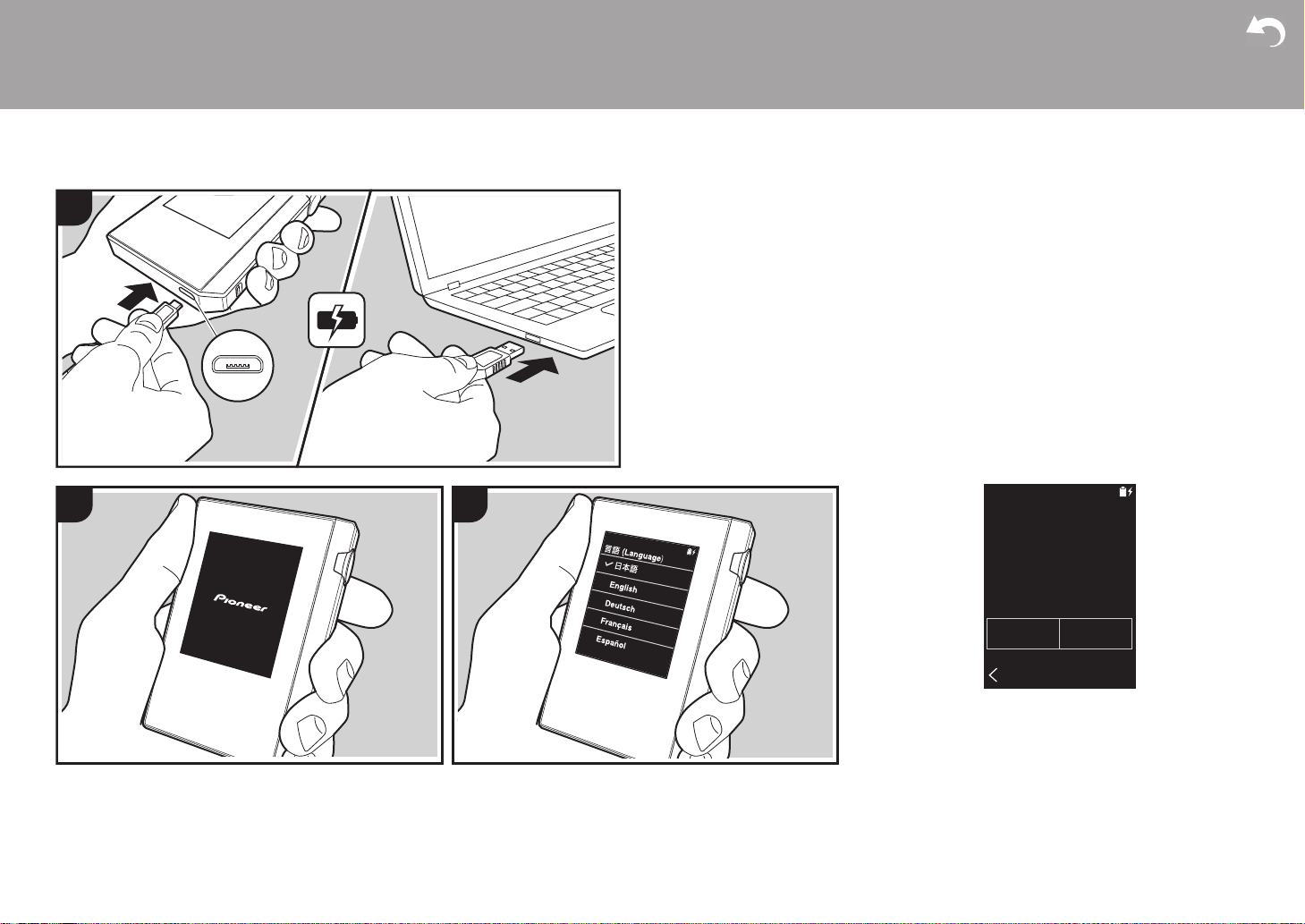
初期設定
> はじめに > 各部の名前 > 初期設定 > 再生する
応用的な設定 | 追補情報 | その他
1
2 3
電源オンと初期設定
初期設定が自動で開始
1. お買い上げ時、バッテリーは充電されていませんので、
はじめに付属の microUSBケーブルを使用して充電し
てください。本機の microUSB端子には、プラグの幅
の広い方を下にして接続してください。充電を行うと画
面右上に充電マークが表示されます。
0 電源を入れたままでも充電することができます。そ
の場合は通常より充電時間が長くなることがありま
す。
2. 充電を始めると自動で電源が入り、初期設定が始まりま
す。
3. はじめに使用する言語を選択します。言語一覧画面を上
下にフリックし、使用する言語をタップしてください。
言語を選択すると初期設定の設定確認が表示されますの
で、「はい」をタップします。「いいえ」をタップすると
初期設定を終了し、ホーム画面が表示されます。
қఙᜫްɥᩒܿȪɑȬǿ
ʃʐʍʡ±ºʛʃɽ˂ʓ
ʃʐʍʡ²º×éÆé
ȗȗț ǽɂȗ
6
0「パスコード(P20)」「Wi-Fi(P19)」設定はあとから行
うこともできます。
Page 7
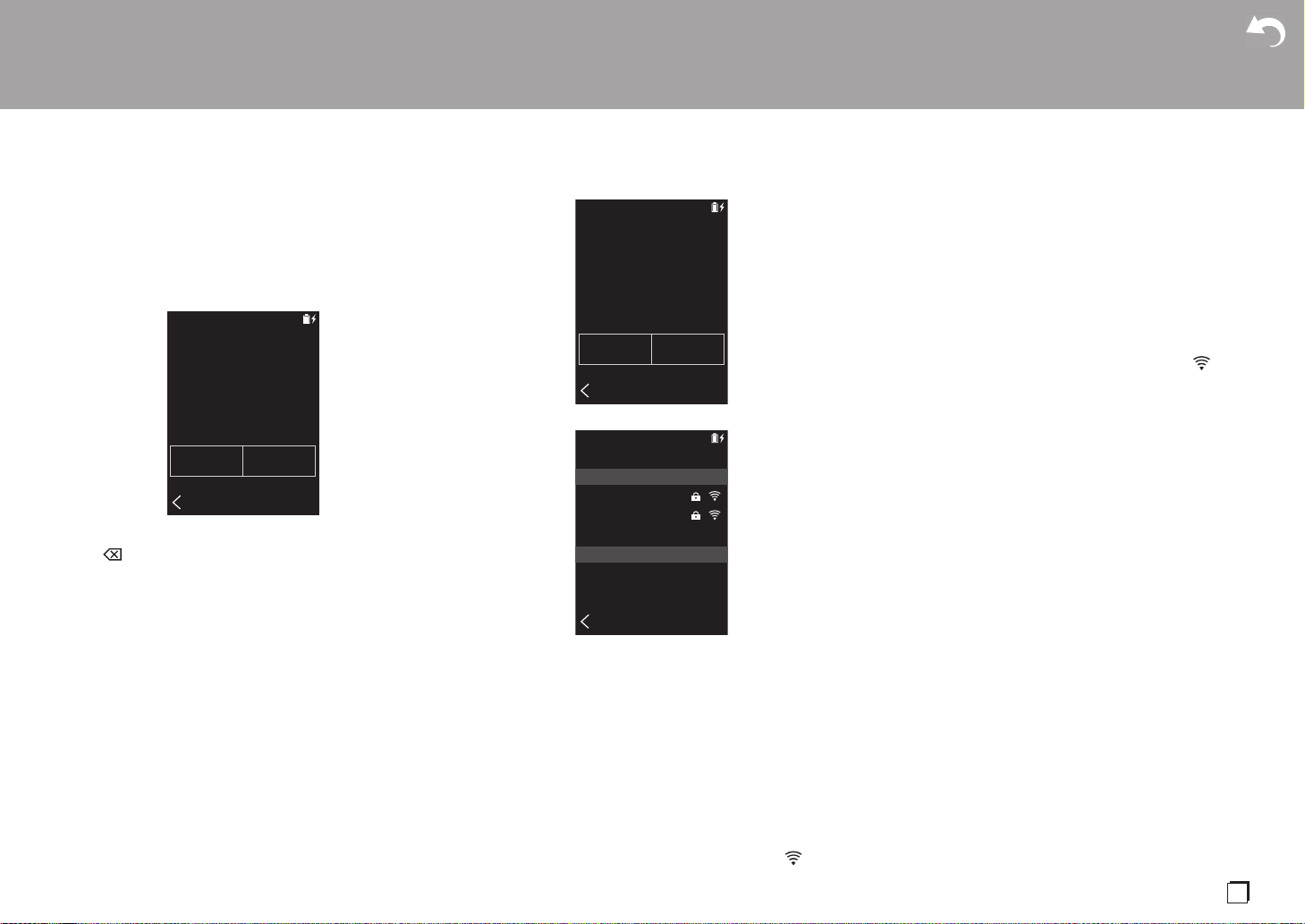
> はじめに > 各部の名前 > 初期設定 > 再生する
応用的な設定 | 追補情報 | その他
Ja
■ 1.パスコード
ȗȗț ǽɂȗ
ʃʐʍʡ±ºʛʃɽ˂ʓ
ʛʃɽ˂ʓɥΈႊȪɑȬȞᴼ
ʃʐʍʡ²º×éÆé
×éÆé ɥᜫްȪɑȬȞᴼ
ȗȗț ǽɂȗ
×éÆé
ʗʍʒʹ˂ɹɥᤣƂ
ÓÓÉı
ÓÓÉIJ
ȰɁƂ
ʡʍʁʯʦʉʽ
本機を保護するためのパスコードを設定します。パスコー
ドを設定すると、電源を入れたり、ディスプレイオフから
の復帰をするときにパスコードの入力画面が表示されま
す。ネットワークサービスを使用する場合はアカウント保
護のため、パスコードを設定することをおすすめします。
1. 任意の 4 桁の数字を入力します。入力を間違えた場合
は「 」をタップします。
2. 確認のため再度パスコードを入力します。
0 パスコードは 3 回入力を間違えると、本機の設定を初期
化するかどうかの確認画面が表示されます。なお、設定
を初期化してもコピーした音楽ファイルは消去されませ
ん。
■2.Wi-Fi
本機で TuneInRadio などネットワークサービスを利用す
る場合に設定します。
Wi-Fi の接続方法には次の 2 種類の方法があります。
SSID を選択する場合 :
1. 表示されている SSID の中から接続するアクセスポイン
トの SSID をタップします。
0 アクセスポイントの SSID が表示されない場合は、
SSID の一覧画面で「その他…」をタップし、画面に
従って設定してください。
2. パスワードの入力枠をタップしたのち、アクセスポイン
トのパスワードを入力して「接続」をタップします。文
字の入力方法については「文字の入力」(P28) をご参照
ください。
3. 接続が完了すると画面上のステータスバーに「 」が
表示されます。
プッシュボタンを使用する場合 :
0 アクセスポイントに自動設定ボタンが装備されている必
要があります。
1. 画面の「プッシュボタン」をタップしたのち、アクセス
ポイントの自動設定ボタンを操作します。
0 自動設定ボタンの操作方法は、接続機器によって異
なります。ご使用の接続機器の取扱説明書を参考に
設定してください。
2. 接続が完了すると画面上のステータスバーに「 」が
表示されます。
7
Page 8
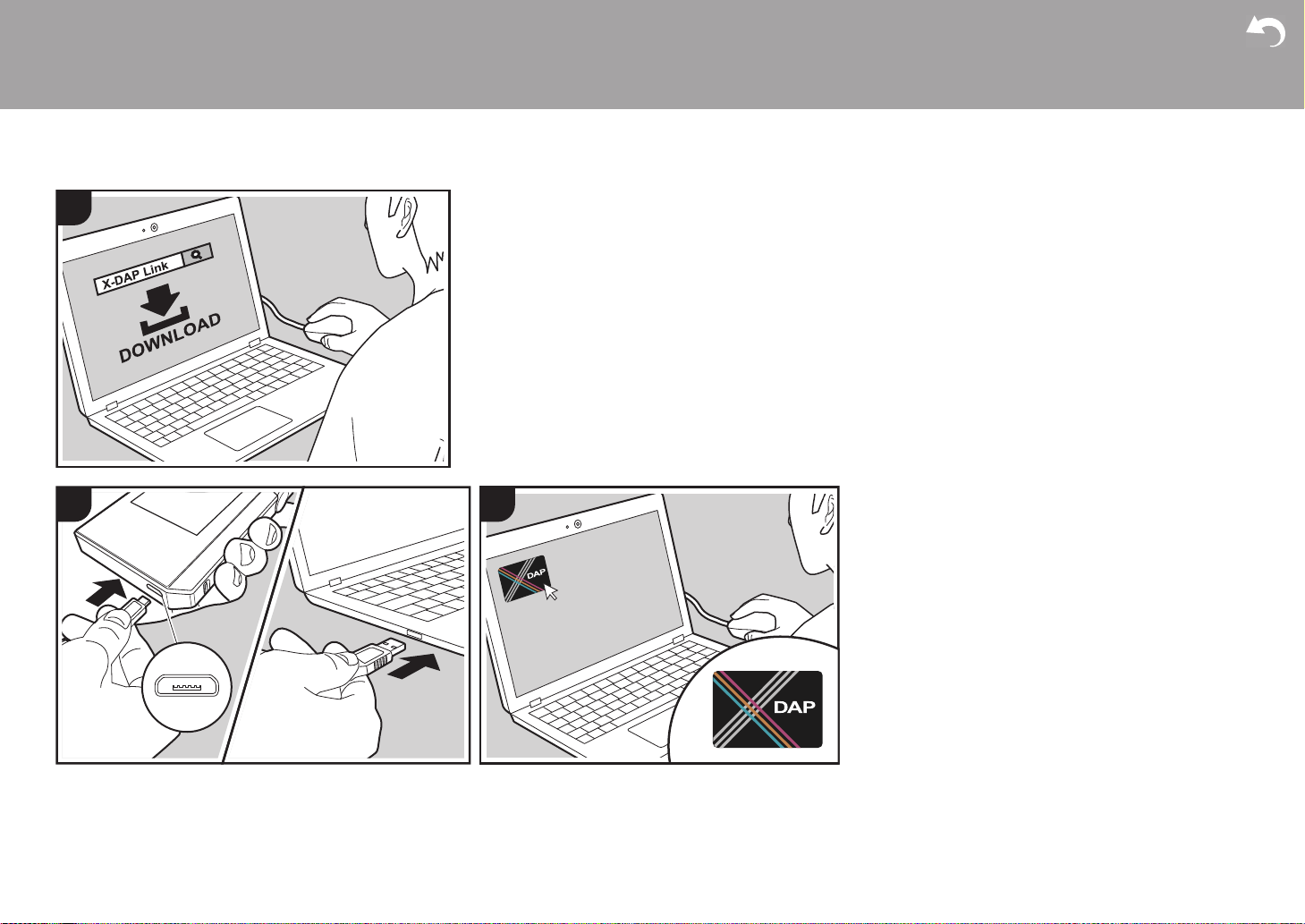
再生する
> はじめに > 各部の名前 > 初期設定 > 再生する
応用的な設定 | 追補情報 | その他
2
1
3
「X-DAPLink」で音楽をコピーする
パソコンに保存されている音楽ファイルを本機の内部スト
レージまたは本機に挿し込んだ microSD カードにコピー
して、「Music」(P13) で音楽を聴くことができます。コ
ピーをするにはデータコピーソフト「X-DAPLink」を使
う方法と、ドラッグ & ドロップをする方法 (P11) の 2 通
りがあります。
0 X-DAPLinkの対応 OSは Windows
bit)、Windows
7(32bit/64bit)です。
0 microSDカードにコピーする場合は、カードスロット
に microSDカードを挿入してください (P5)。
0 micro SD カードを取り出す場合は、マウントの解除を
行ってから取り出してください (P30)。
0 本機は NTFS フォーマットの microSD カードには対応
していません。
®
8/8.1(32bit/64bit)、Windows®
®
10(32bit/64
「X-DAPLink」を PC にインストールする
本機は X-DAPLink の 1.2.0 以降のバージョンに対応して
います。1.2.0 以前のバージョンをお使いの場合は、改め
て最新のバージョンをインストールしてください。
本機の電源が ON の状態で次の操作を行ってください。
1. パソコンを起動して、下記サイトから X-DAPLinkの
インストーラーをダウンロードします。
http://jp.pioneer-audiovisual.com/support/avpc/
compo/dap/x-daplink/download/
「setup.exe」をダブルクリックして、インストールし
ます。画面の指示に従ってインストールしてください。
インストール後、デスクトップにショートカットが作成
されます。
2. 本機とパソコンを付属の microUSBケーブルで接続し
ます。本機の microUSB端子には、プラグの幅の広い
方を下にして接続してください。上下逆に接続するとプ
ラグや端子を破損する場合があります。
本機の画面に表示される「解除」は、コピーが完了する
までタップしないでください。タップした場合は micro
USB ケーブルを一度抜いて、接続し直してください。
8
Page 9
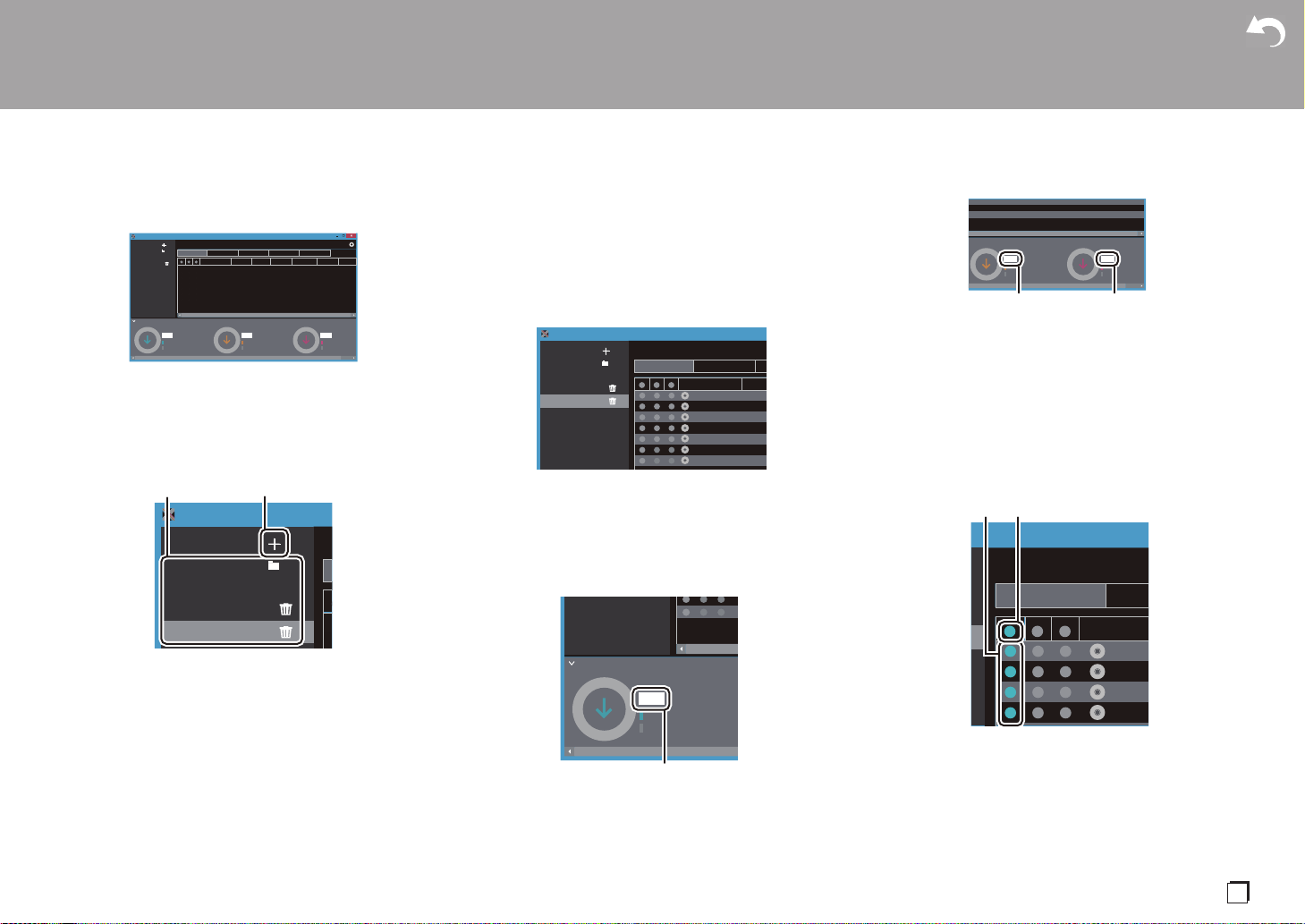
> はじめに > 各部の名前 > 初期設定 > 再生する
応用的な設定 | 追補情報 | その他
Ja
3. X-DAPLinkを起動します。起動すると下図のような画
music
e
-
onkyo
ɽʞ˂Ыʟɳʵʊ
e-onkyo
iTunes Media
Έႊ˹º
Έႊժº
ʉɮʒʵ
ʉɮʒʵ ɬ˂ʐɭʃʒ ɬʵʚʪ
X-DAP Link
ʂʭʽʵ ʟɳ˂ʨʍʒ
ɬ˂ʐɭʃʒ ɬʵʚʪ
ʂʭʽʵ
ᩖ
ʟɳ˂ʨʍʒ ɿɮʄ
Best Mix_01 Best Mix Jazz
00:03:31
MP3
4.04 MB
Artist B
Best Mix_02 Best Mix Jazz
00:03:40
MP3
4.20 MB
Artist B
Best Mix_03 Best Mix Jazz
00:02:44
MP3
3.14 MB
Artist B
Best Mix_04 Best Mix Jazz
00:07:12
MP3
8.25 MB
Artist B
Best Mix_05 Best Mix Jazz
00:04:42
MP3
5.40 MB
Artist B
Best Mix_06 Best Mix Jazz
00:03:54
MP3
4.49 MB
Artist B
Best Mix_07 Best Mix Jazz
00:04:38
MP3
5.32 MB
Artist B
ᤣ
Έႊ˹º
Έႊժº
ᤣ
Έႊ˹º
Έႊժº
ᤣ
mora
ɽʞ˂Ыʟɳʵʊ
e-onkyo
iTunes Media
mora
Best Mix
ɽʞ˂Ыʟɳʵʊ
e-onkyo
iTunes Media
ʉɮʒʵ
ʉɮʒʵ ɬ˂ʐɭʃʒ
X-DAP
ɬ˂ʐɭ
Best Mix_01
Artist B
Best Mix_02
Artist B
Best Mix_03
Artist B
Best Mix_04
Artist B
Best Mix_05
Artist B
Best Mix_06
Artist B
Best Mix_07
Artist B
mora
Best Mix
Έႊ˹ º
Έႊժ º
ᤣ
00:04:42
MP3
5.40 MB
Artist B
00:03:54
MP3
4.49 MB
Artist B
00:04:38
MP3
5.32 MB
Artist B
Έႊ˹º
Έႊժº
ᤣ
Έႊ˹º
Έႊժº
ᤣ
ʉɮʒʵ
ʉɮʒʵ ɬ˂
Best M
Best M
Best M
Best M
面が表示されます。
説明をご参照ください。
mora
音楽配信サイト、mora からダウンロードした音楽ファ
イルがある場合は、このフォルダを選択します。
2. 選択すると画面の中央に音楽ファイルのリストが表示さ
れます。
PC から音楽をコピーする
1. 1をクリックして、コピーしたい音楽ファイルが入っ
たフォルダを選択します。コピーしたいフォルダが既に
表示されている場合は、2から選択してください。
3. 画面左下の 3をクリックして、コピー先を選択します。
本機の内部ストレージにコピーする場合は「Internal」
を、microSD カードにコピーする場合は保存先のカー
ドの「リムーバブルディスク」を選択し、「OK」をク
リックします。4 5をクリックして、3とは別のコ
ピー先を指定することもできます。
e-onkyo
音楽配信サイト、e-onkyomusicからダウンロードした
音楽ファイルがある場合は、このフォルダを選択します。
iTunesMedia
®
iTunes
が表示されます。iTunesを選択できない場合は、
iTunesの「設定」−「詳細」を開き、「iTunesライブ
ラリ XMLをほかのアプリケーションと共有」にチェッ
クを入れてください。
をご利用の場合は、プレイリスト、コンテンツ
0 iTunesのバージョンによっては、操作画面や操作手
順が異なる場合があります。詳しくは iTunesの操作
4. 手順 3 で指定したコピー先に合わせてコピーしたい音
楽ファイルを選びます。3をクリックしてコピー先を
選択した場合は、追加したい音楽ファイルの左端の列
6にチェックをつけてください。リストの一番上の
チェックボタン 7をクリックすると全曲選択または、
全曲選択解除をすることができます。
0 コピー先にすでにコピー済みの音楽ファイルがある
場合、自動でチェックボタンが選択されます。本機
から削除したい音楽ファイルがある場合は選択を外
してください。
9
Page 10
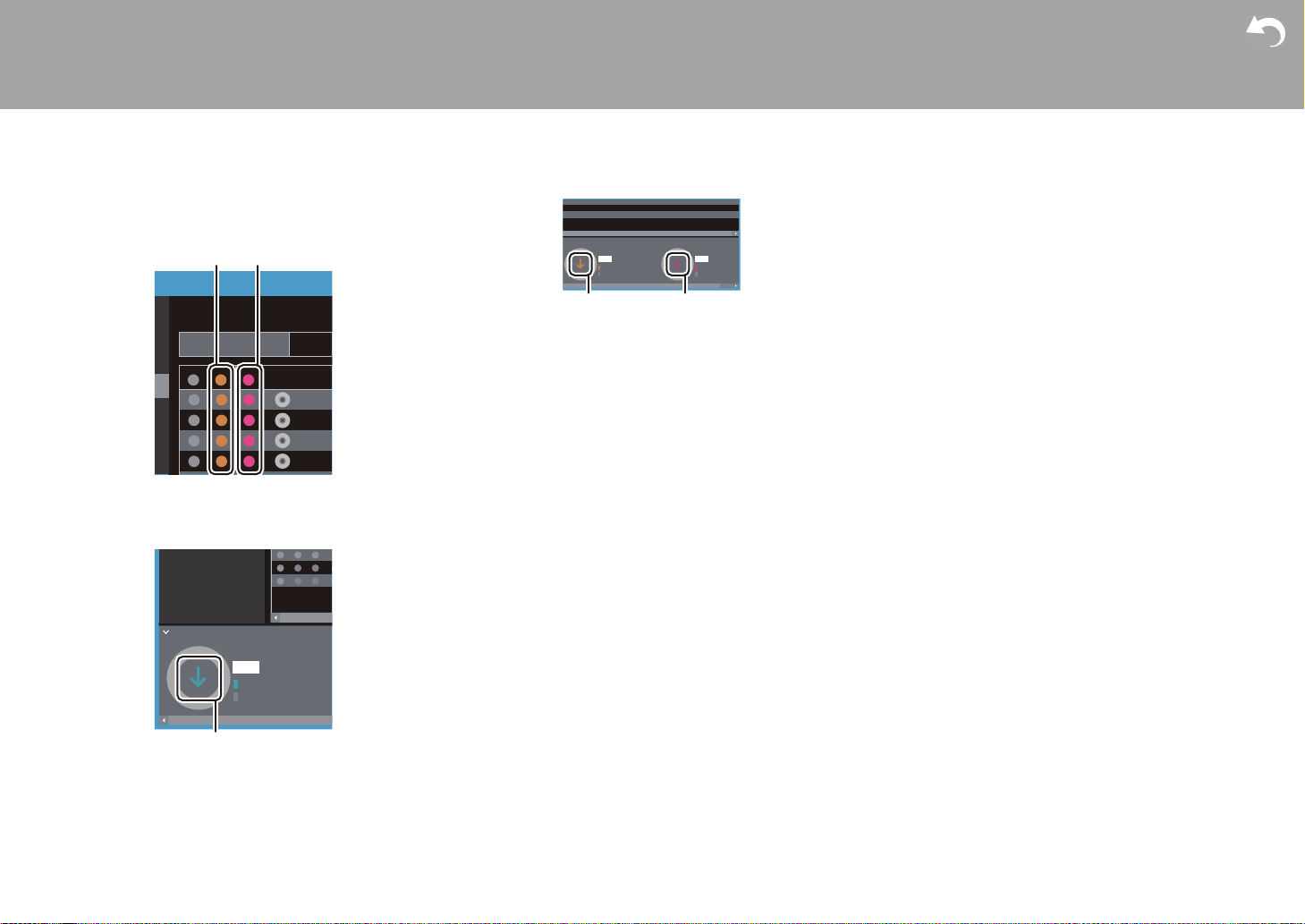
> はじめに > 各部の名前 > 初期設定 > 再生する
応用的な設定 | 追補情報 | その他
4をクリックしてコピー先を選択した場合は中央の列
Best M
Best M
Best M
Best M
ʉɮʒʵ
ʉɮʒʵ ɬ˂
Έႊ˹ º
Έႊժ º
Be
Be
Be
ᤣ
00:04:42
MP3
5.40 MB
Artist B
00:03:54
MP3
4.49 MB
Artist B
00:04:38
MP3
5.32 MB
Artist B
Έႊ˹º
Έႊժº
ᤣ
Έႊ˹º
Έႊժº
ᤣ
8を、5をクリックしてコピー先を選択した場合は右
端の列 9のチェックボタンをクリックします。
5. 手順 3 で 3をクリックしてコピー先を選択した場合
は、:をクリックしてください。
6. 確認画面で「OK」をクリックすると、選択された音楽
ファイルが本機へコピーされます。
0 音楽ファイルのコピー中に、エラーメッセージが表
示される場合は、本機を再起動して、もう一度同じ
操作を行ってください。それでもエラーメッセージ
が表示される場合は、パソコンで本機の内部スト
レージから「xdaplink」フォルダを削除してくださ
い。
7. 本機の画面の「解除」をタップし、microUSB ケーブ
ルを外してください。再生操作については「「Music」
で音楽を聴く」(P13) をご参照ください。
4をクリックしてコピー先を選択した場合は ;を、5
をクリックしてコピー先を選択した場合は <をクリッ
クしてください。
10
Page 11
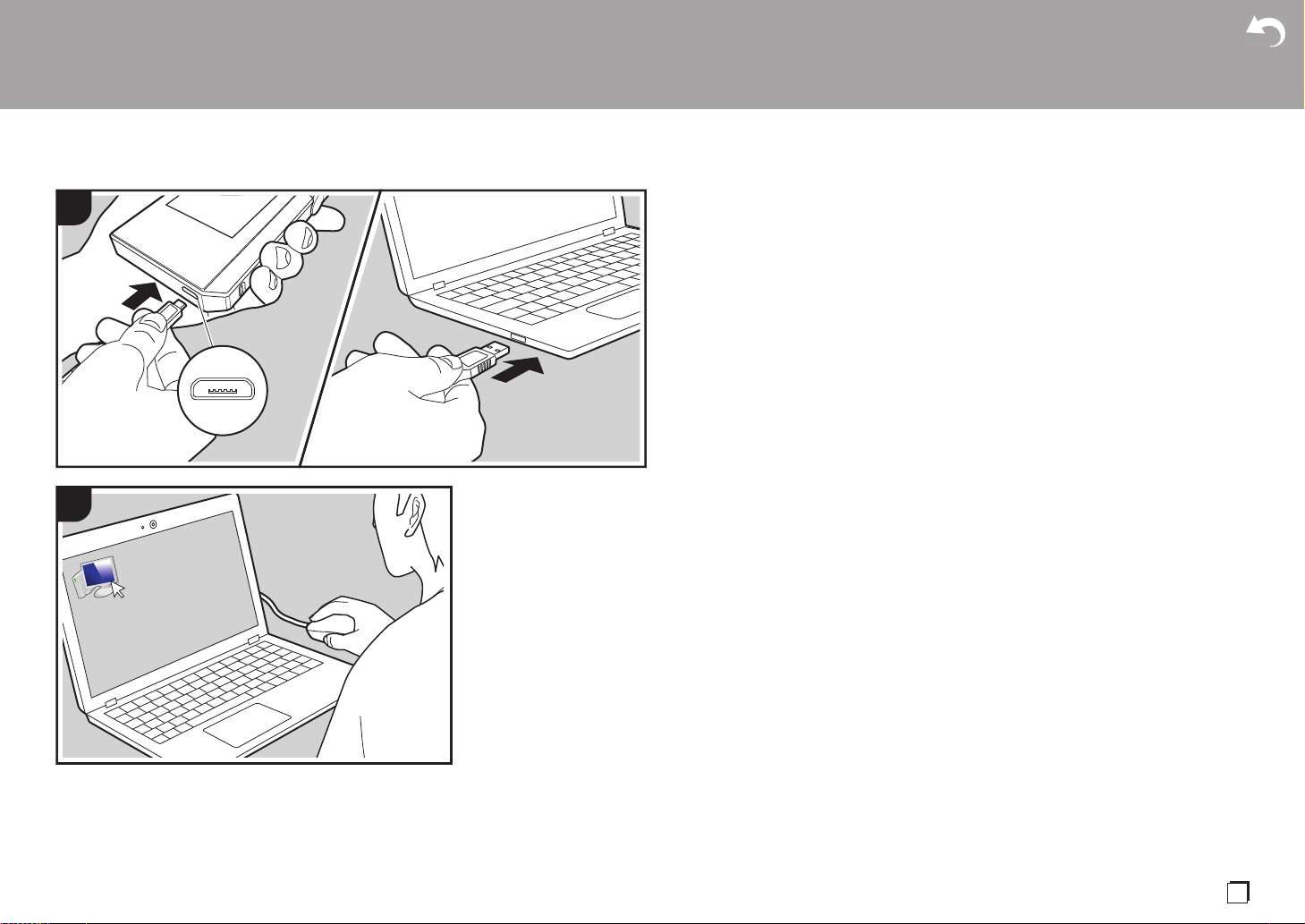
Ja
ドラッグ & ドロップで音楽をコピーする
> はじめに > 各部の名前 > 初期設定 > 再生する
応用的な設定 | 追補情報 | その他
2
1
パソコンに保存されている音楽ファイルを本機の内部スト
レージまたは本機に挿し込んだ microSD カードにドラッ
グ&ドロップでコピーして、「Music」(P13) で音楽を聴
くことができます。
0 microSDカードにコピーする場合は、カードスロット
に microSDカードを挿入してください (P5)。
0 micro SD カードを取り出す場合は、マウントの解除を
行ってから取り出してください (P30)。
0 本機は NTFS フォーマットの microSD カードには対応
していません。
PC から音楽をコピーする
1. 本機とパソコンを付属の microUSBケーブルで接続し
ます。本機の microUSB端子には、プラグの幅の広い
方を下にして接続してください。上下逆に接続するとプ
ラグや端子を破損する場合があります。
本機の画面に表示される「解除」は、コピーが完了する
までタップしないでください。タップした場合は micro
USB ケーブルを一度抜いて、接続し直してください。
0 パソコンに「自動再生」などの画面が表示された場
合は、「デバイスを開いてファイルを表示する」を選
んで、手順 3 に進んでください。
2. パソコンの「PC」や「マイコンピュータ」などを開き
ます。
3. 一覧から保存先を選択します。本機の内部ストレージに
コピーする場合は、「Internal」を開いてください。
microSDカードにコピーする場合は、保存先のカード
の「リムーバブルディスク」を開いてください。
0 表示される画面はお使いのパソコンの OS や言語に
よって異なります。
4. パソコン内のコピーしたい音楽ファイルの入ったフォル
ダを保存先へドラッグ&ドロップします。
5. 本機の画面の「解除」をタップし、microUSB ケーブ
ルを外してください。再生操作については「「Music」
で音楽を聴く」(P13) をご参照ください。
11
Page 12
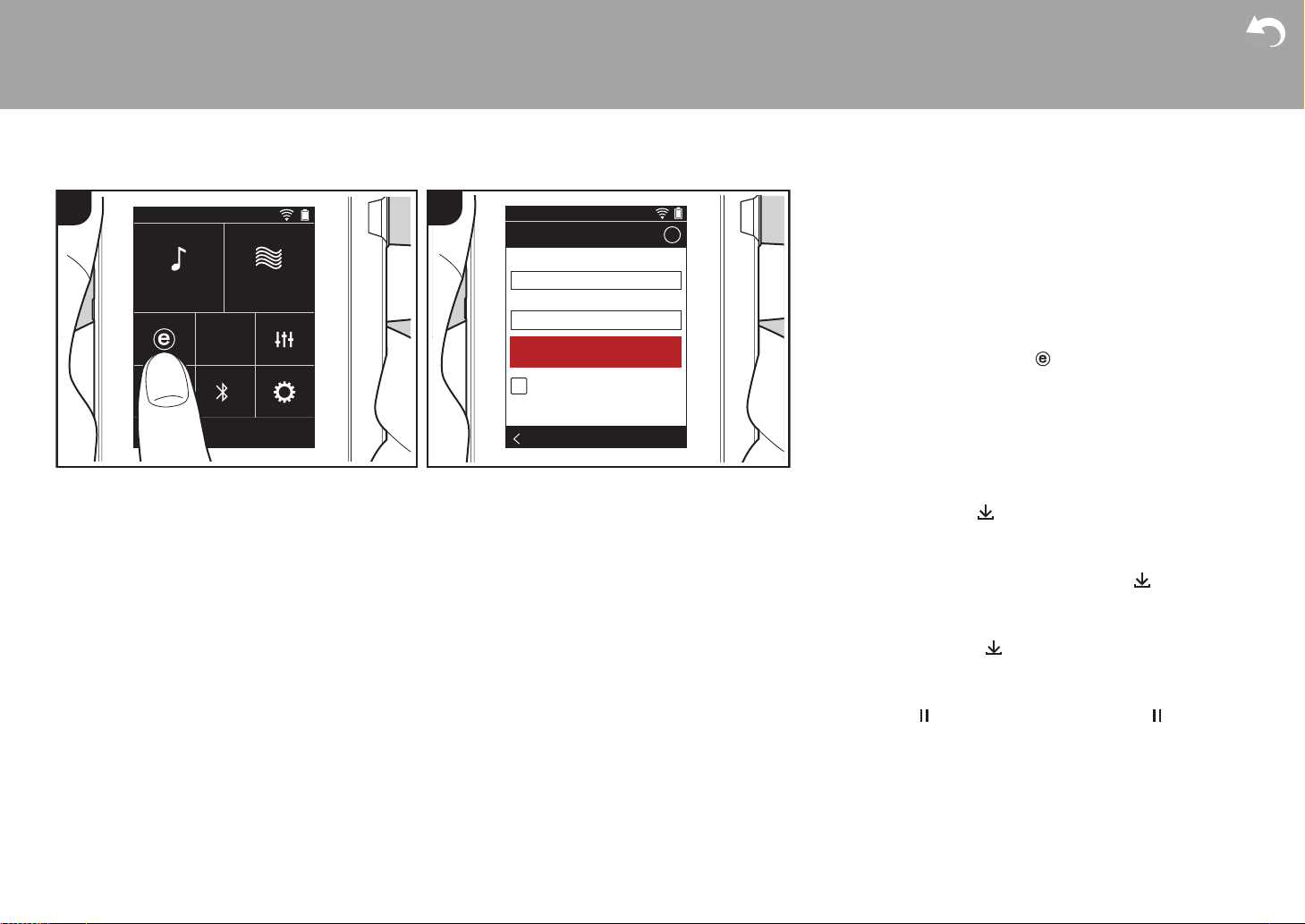
e-onkyomusic から音楽をダウンロードする
> はじめに > 各部の名前 > 初期設定 > 再生する
応用的な設定 | 追補情報 | その他
1
2
еполщп ɬɵɰʽʒ
ʫ˂ʵɬʓʶʃ ¨ ʫʽʚ˂ ÉÄ©ᴷ
Music
12
Streaming
Balanced
ʛʃʹ˂ʓᴷ
ʷɺɮʽ
ʫʽʚ˂ ÉÄ Ȼʛʃʹ˂ʓɥίސ
Ȭɞ ¨ ඒوɛɝᒲӦʷɺɮʽ ©
ハイレゾ音源配信サイト e-onkyomusic で購入した楽曲
を、本機の内部ストレージまたは本機に挿し込んだ micro
ᴼ
SDカードにダウンロードして再生することができます。
・e-onkyomusicについてはこちらをご覧ください:
http://www.e-onkyo.com
購入した楽曲のダウンロード
本機をインターネットに接続されたネットワークに接続し
た状態で、次の操作を行ってください。
1. 本機のホーム画面で「 」をタップし、e-onkyo
musicにアクセスします。
2. e-onkyo メンバー登録で登録したメールアドレスとパ
スワードを入力し、ログインします。文字の入力方法に
ついては「文字の入力」(P28) をご参照ください。
3. ダウンロード可能な楽曲がある場合は、楽曲一覧が表示
されます。ダウンロード可能な楽曲がない場合は、「ダ
ウンロード可能なコンテンツがありません」の画面が表
示されます。
4. 画面下部の「 」をタップし、ダウンロード先を選択
します。microSDカードにダウンロードする場合は、
microSDカードが exFAT 形式でフォーマットされて
いる必要があります。
5. ダウンロードしたいアルバムの右側の「 」をタップす
るとダウンロードを開始します。アルバム収録曲の中から
個別の曲をダウンロードする場合は、アルバムのタイトル
をタップして収録曲一覧を表示したのち、ダウンロードす
る曲の右側の「 」をタップしてください。ダウンロー
ドを開始すると楽曲名の下部にシークバーが表示され、ダ
ウンロードの進行に合わせて進みます。ダウンロードを中
止する場合は、ダウンロード中のアルバムまたは曲の右側
の「 」をタップしたのち、再度右側の「 」をタップし
て「ダウンロードのキャンセル」をタップしてください。
0 何らかの原因で購入した楽曲が消失した場合の補償はで
きかねますので、あらかじめご了承ください。購入した
楽曲はバックアップしておくことをお勧めします。
0
音源配信サービスは、サービス提供会社の都合により、予
告なく変更や終了する場合があります。サービスの変更や
終了に伴ういかなる損害、損失に対しても当社は一切の責
任を負いかねますので、あらかじめご了承ください。
Page 13
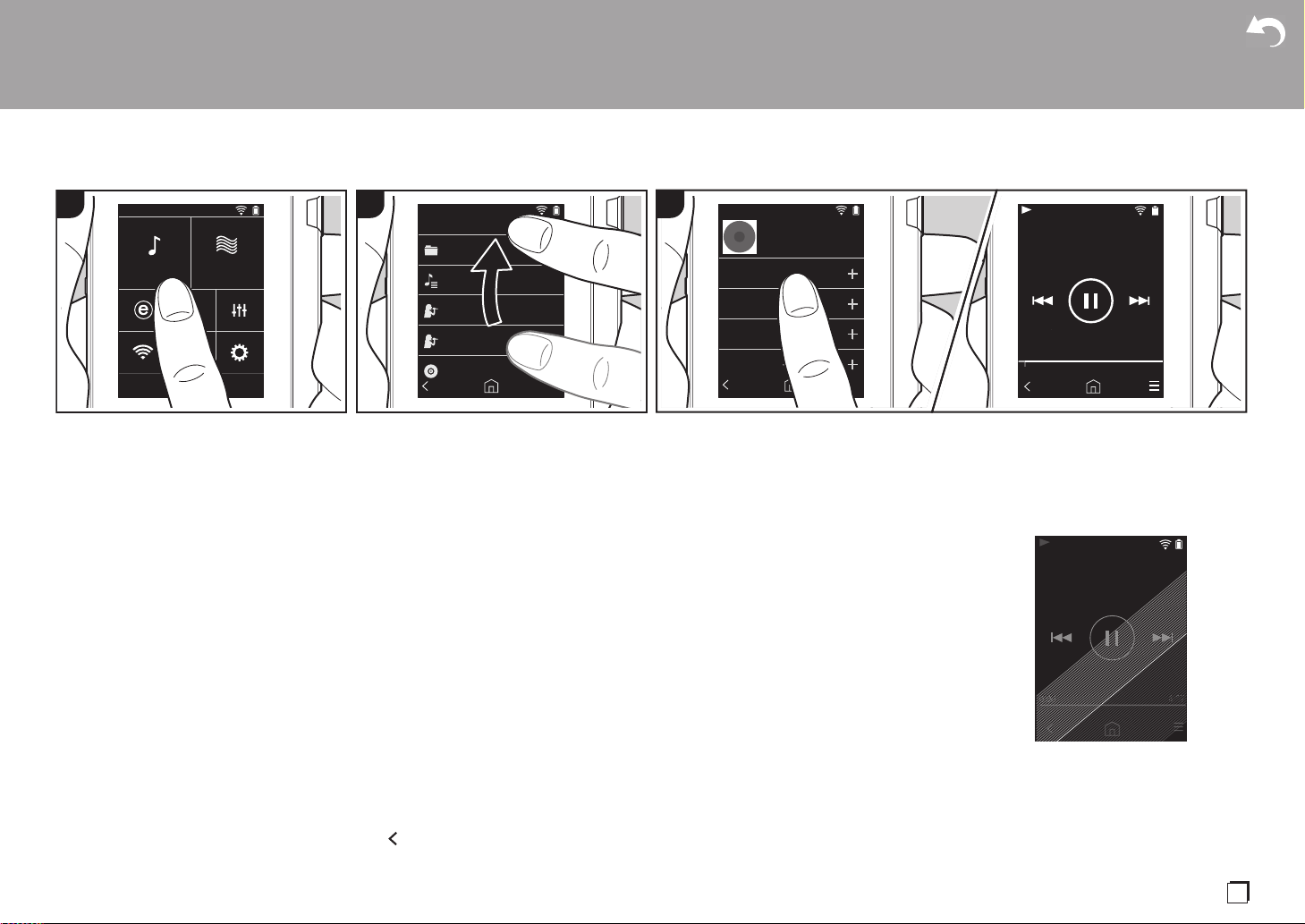
Ja
「Music」で音楽を聴く
> はじめに > 各部の名前 > 初期設定 > 再生する
応用的な設定 | 追補情報 | その他
Best Mix
Best Mix_01
Artist B
10 / 46:27
3:23 MP3
5:02 MP3
2
3
1
4
4:43 MP3
5:13
Best Mix_02
Best Mix_03
Best Mix_04
Artist B
Best Mix
0:03 3:23
Best Mix_01
1 2 3
Best Mix_01
ArtistB
00
4:07
4:0
Best Mix
Volume
35
Music
Streaming
Balanced
Music
ʟɳʵʊ
ʡʶɮʴʃʒ
ɬ˂ʐɭʃʒ
ɬʵʚʪɬ˂ʐɭʃʒ
ɬʵʚʪ
PC からコピーした音楽ファイルや、挿入
した microSD カードの音楽を聴くことが
できます。なお、再生操作についてはどち
らも同様です。
0 microSD カードの挿入方法については
(P5) をご参照ください。
0 micro SD カードを取り出す場合は、マ
ウントの解除を行ってから取り出して
ください (P30)。
0 本機は NTFS フォーマットの microSD
カードには対応していません。
■「Music」で音楽を再生する
1. ホーム画面で「Music」をタップすると
パソコンからコピーした楽曲の分類一
覧が表示されます。
0 同期されている曲が表示されるまで
に時間がかかる場合があります。
2. 一覧画面を上下にフリックし、お好み
の表示の分類をタップします。
フォルダ
保存されたフォルダ階層のまますべて
を表示します。
プレイリスト
作成したプレイリストの一覧を表示し
ます (P15)。
アーティスト
音楽ファイルの参加アーティストに記
録されているアーティスト別に表示し
ます。
アルバムアーティスト
音楽ファイルのアルバムのアーティス
トに記録されているアーティスト別に
表示します。
アルバム
アルバム別に表示します。
曲
すべての曲を表示します。
ジャンル
ジャンル別に表示します。
3. 楽曲一覧から再生したい曲をタップす
ると再生画面に移り、再生が始まりま
す。楽曲一覧に戻るには、画面左下の
「 」をタップします。
0 定格外のインピーダンスのヘッドホ
ンを接続すると、故障のおそれがあ
りますので、接続しないでください。
ヘッドホンの定格については「主な
仕様」(P29) をご参照ください。
0 お買い上げ時の状態では自動同期機
能がオンに設定されており、本機に
音楽ファイルをコピーしたり音楽
ファイルの入った microSD カード
を挿入 (P5) すると自動で同期されま
す。「自動同期」(P20) の設定がされ
ていないと、楽曲が表示されない場
合があります。
音量の調整
ボリュームダイヤルを回して、音量を調整
してください。
0 ボリュームダイヤルを回すと画面にボ
リュームバーが表示されます。
13
Page 14
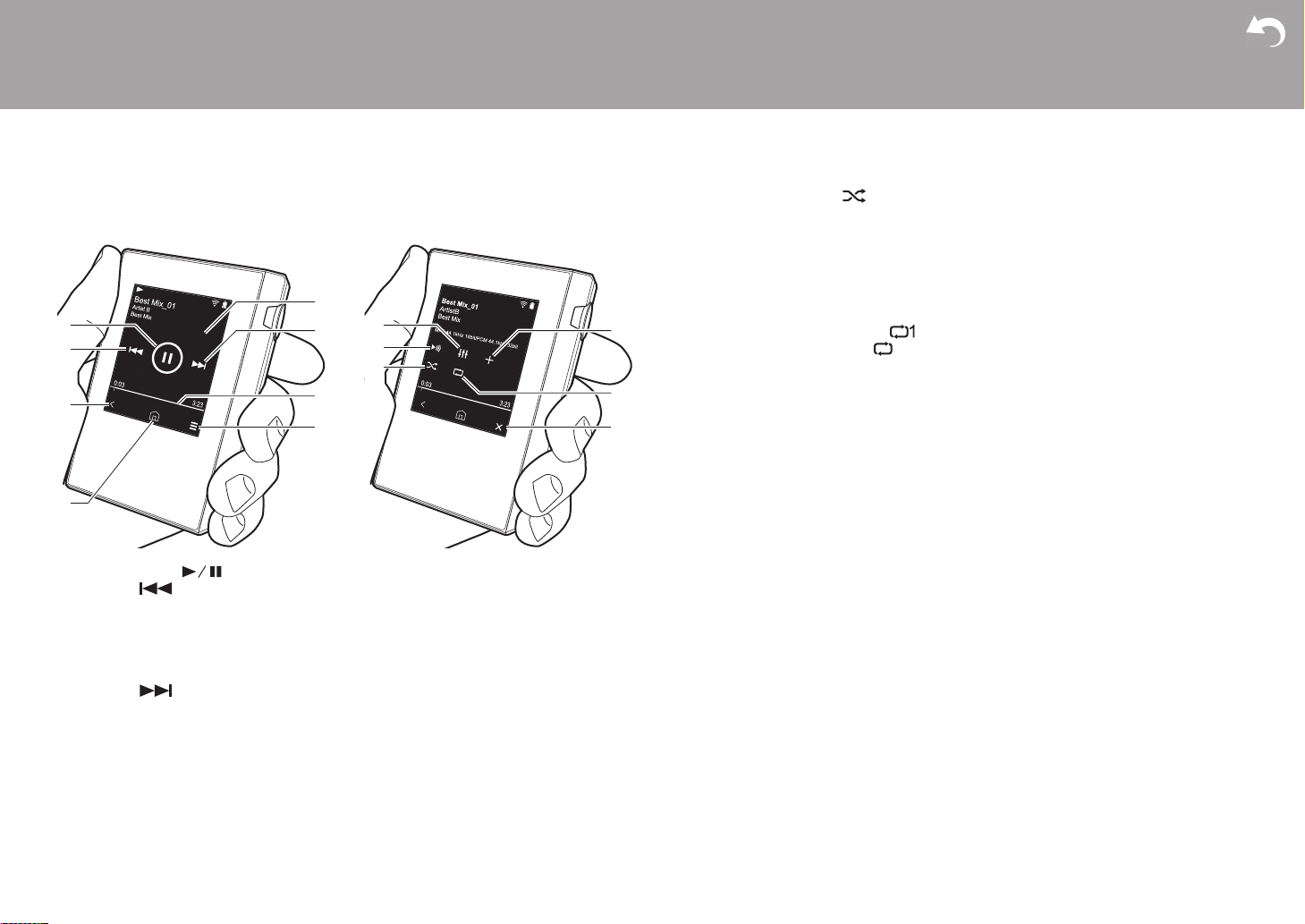
> はじめに > 各部の名前 > 初期設定 > 再生する
応用的な設定 | 追補情報 | その他
■再生画面について
2
1
3
6
7
8
5
4
10
9
11
12
13
14
画面 A
画面 B
上のステータスバーに「 」が表示さ
れます。
12.
再生中の曲をプレイリストに追加しま
す(P15)。
13.
リピートモード
タップするごとに、1曲リピート→全
曲リピート→リピートなしの順に切り
換わります。画面上のステータスバー
に 1 曲リピートに設定すると「 」、
全曲リピートに設定すると「 」が表
示されます。
0 シャッフルモードをオンにしている
場合は 1 曲リピートは設定できませ
ん。
14.
画面 A に切り換わります。
1. 再生 / 一時停止( )
2. スキップ ( )
曲の先頭や前の曲へスキップします。
3. 楽曲一覧に戻ります。
4. ホーム画面に切り換わります。
5. タップすると、アルバムアートを表示
します。
6. スキップ ( )
次の曲へスキップします。
7. シークバー
曲の進行に合わせて進みます。現在の
再生位置から左右にスワイプすると、
指を離した場所に再生位置が移動しま
す。
8. 画面 B に切り換わります。
9. オーディオ調整
お好みの音質に設定することができま
す (P22)。
10.
出力先を「ヘッドホン」、「ラインアウ
ト」または「Bluetooth」に切り換えま
す。
0「ラインアウト」を選択すると、ヘッ
ドホン端子から最大音量が出力され
ますので、ヘッドホンで使用しない
でください。また、音量調整は接続
した外部機器で行ってください。
0「Bluetooth」出力は、BLUETOOTH
がオンで、BLUETOOTH 対応機器と
接続されている場合に表示されます。
11.
シャッフルモード
タップしてシャッフル再生のオン / オ
フを切り換えます。オンにすると画面
14
Page 15
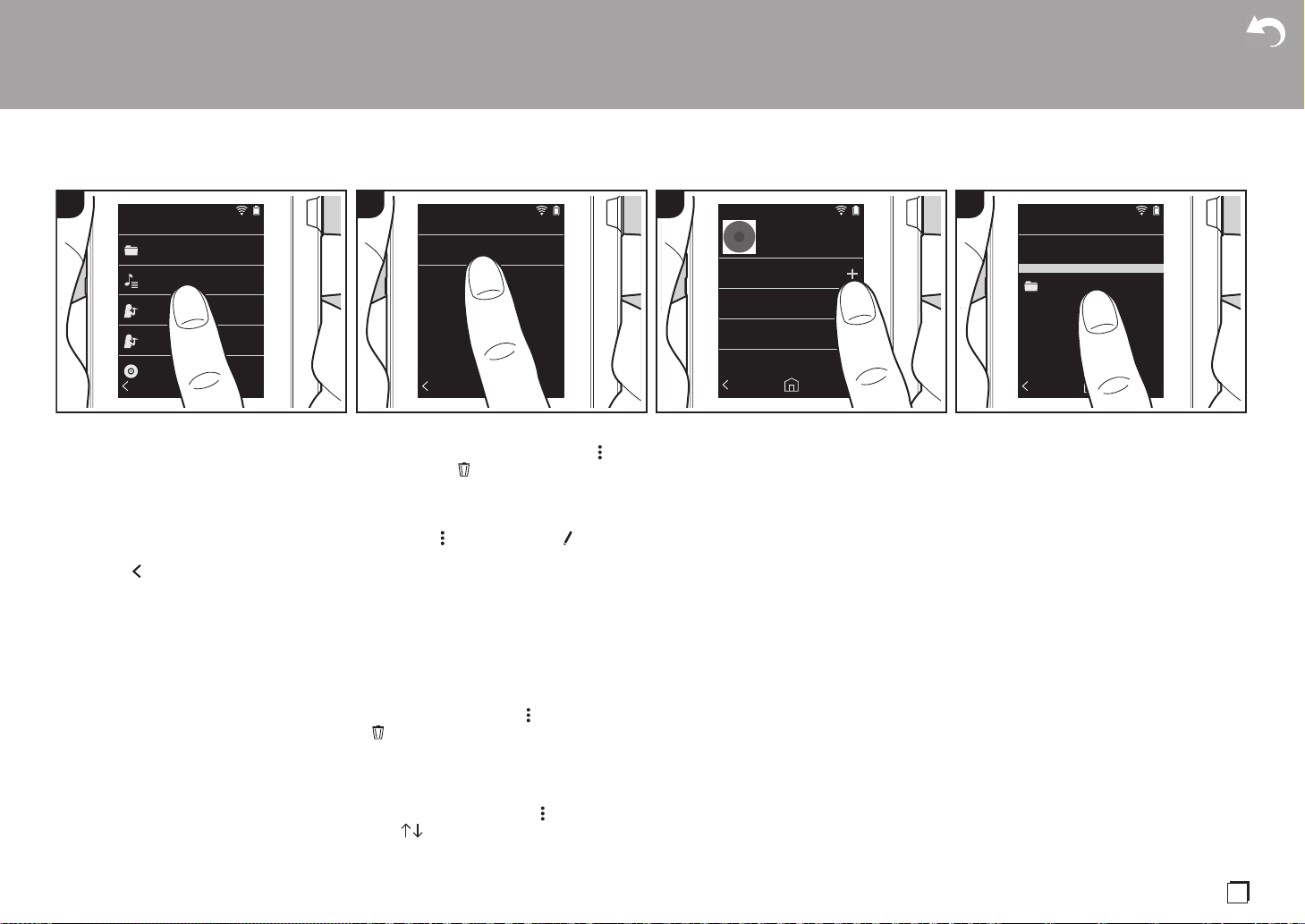
Ja
プレイリストを作成する
> はじめに > 各部の名前 > 初期設定 > 再生する
応用的な設定 | 追補情報 | その他
1 2 3 4
Music
ʟɳʵʊ
ʡʶɮʴʃʒ
ɬ˂ʐɭʃʒ
ɬʵʚʪɬ˂ʐɭʃʒ
ɬʵʚʪ
お好きな曲を選択してプレイリストを作成
することができます。
1.「Music」の分類一覧から「プレイリス
ʡʶɮʴʃʒ
ʡʶɮʴʃʒ
プレイリストを削除するには :
削除するプレイリストの画面右の「 」
をタップし、「 」をタップします。
Best Mix
Artist B
10 / 46:27
1
Best Mix_01
3:23 MP3
2
Best Mix_02
5:02 MP3
3
Best Mix_03
4:43 MP3
Best Mix_04
4
5:13 MP3
ト」をタップします。
2.「新規プレイリスト」をタップしてタイ
トルを入力します。文字の入力方法に
ついては「文字の入力」(P28) をご参照
ください。文字入力を終了すると画面
プレイリスト名を変更するには :
プレイリスト名を変更するプレイリストの
画面右の「 」をタップし、「 」をタッ
プします。
左下の「 」をタップし、楽曲一覧に
切り換えます。
3. 一覧からプレイリストに追加したい曲
の画面右の「+」をタップします。
4. 作成したプレイリストをタップして、
プレイリストに曲を登録します。
5. 手順 3、4 をくり返し、プレイリストに
曲を追加します。
0 iTunesなど「Music」以外で作成し
たプレイリストは、本機のプレイリ
スト一覧に表示されません。
■プレイリストの編集
「Music」の分類一覧から「プレイリスト」
をタップし、プレイリスト一覧を表示しま
す。
■プレイリスト内の楽曲の編集
「Music」の分類一覧から「プレイリスト」
をタップし、プレイリスト一覧を表示しま
す。次に編集したいプレイリストをタップ
します。
プレイリスト内の曲を削除するには :
削除する曲の画面右の「 」をタップし、
「 」をタップします。
0 プレイリストから楽曲を削除しても、
本機からは削除されません。
プレイリスト内の曲を並び替えるには :
並び替える曲の画面右の「 」をタップ
し、「 」をタップします。
ʡʶɮʴʃʒȾᣜӏ
ʡʶɮʴʃʒ
Playlist
_1
15
Page 16
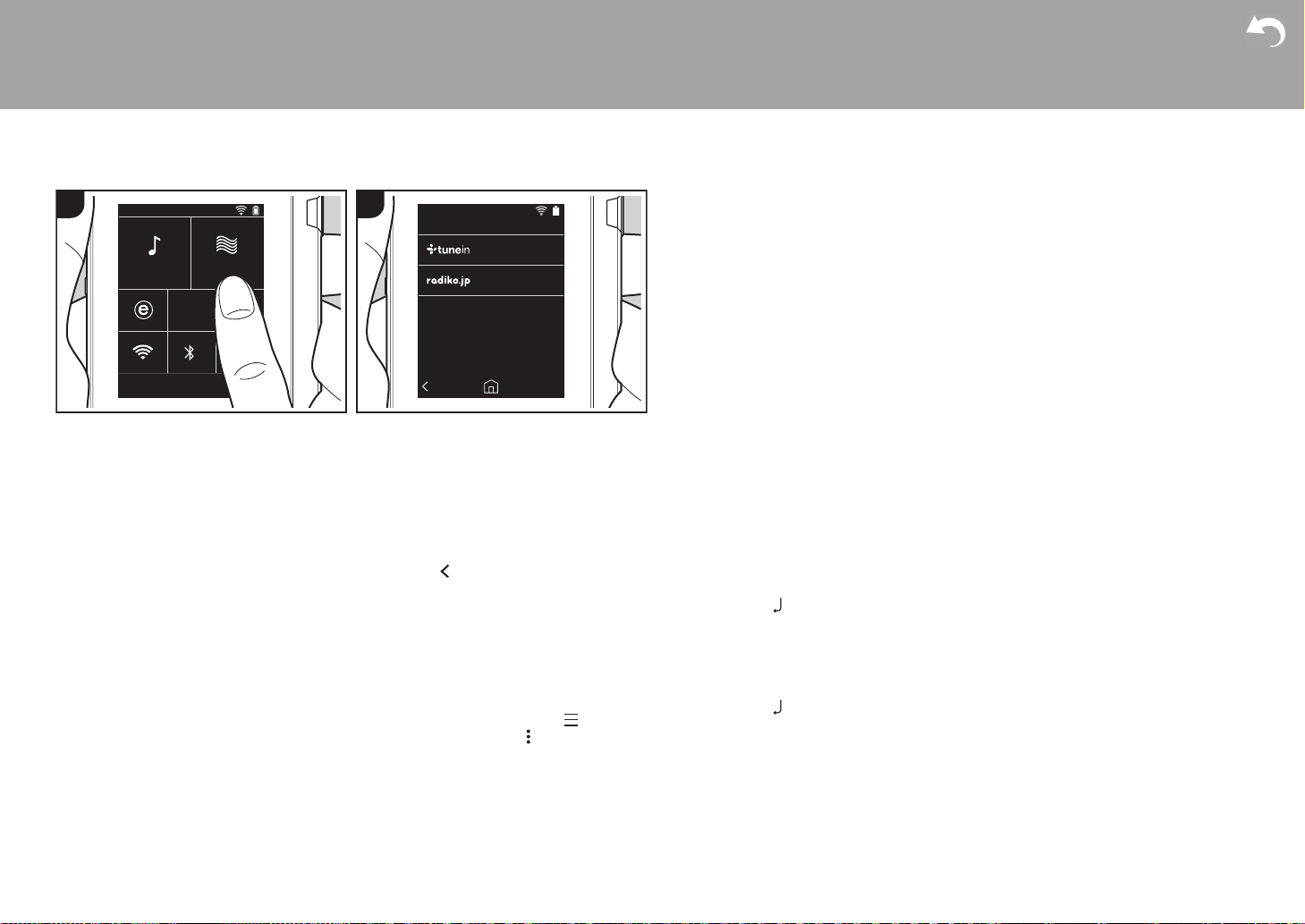
ネットワークサービスを利用する
> はじめに > 各部の名前 > 初期設定 > 再生する
応用的な設定 | 追補情報 | その他
Streaming
1 2
Music
本機をインターネットに接続されたネット
ワークに接続すると、TuneInRadio、
radiko.jp のネットワークサービスをお楽
しみいただけます。
0 ネットワークサービスを再生するには、
Wi-Fi に接続している必要があります。
0 ネットワークサービスによっては、事
前に PC などからユーザー登録が必要な
場合があります。各サービスの詳細に
ついては、各サービスのホームページ
をご確認ください。
0 radiko.jpで、お使いの地域以外の放送
局を選ぶには、radiko.jpプレミアムへ
の会員登録が必要です。詳しくは
radiko.jpのホームページでご確認くだ
さい。
0 お使いいただけるネットワークサービ
スやコンテンツは、ソフトウェアの
アップデートにより新しい機能が追加
されたり、サービスプロバイダーの
サービス終了などによりご利用できな
くなる場合があります。
再生する
本機の電源がオンの状態で次の操作を行っ
Streaming
Balanced
てください。
1. 本機のホーム画面で「Streaming」を
タップします。
2. 利用するネットワークサービスをタッ
プします。
3. 画面の表示に従ってラジオ局や番組を
タップすると再生がはじまります。
0 ひとつ前の画面に戻るには、画面左
下の「 」をタップします。
ネットワークサービスのメニューに
ついて
特定の放送局をお気に入り登録したり、お
気に入り登録した放送局を削除したりする
ことができます。表示されるメニューは、
選択中のサービスによって異なります。
放送局の再生中に画面右下の「 」を
タップし、画面中央の「 」をタップす
ると、メニューが表示されます。
radiko.jp プレミアムのアカウントで
ログインする
radiko.jpプレミアムの会員登録をされて
いる場合、本機からログインすると、お使
16
いの地域以外の全国各地の放送局を聴くこ
とができます。radiko.jpでお使いの地域
以外の放送局をタップしたあと、以下の操
作でログインしてください。
1. 画面に「E-mailアドレスを入力してく
ださい」と表示されますので、E-mail
アドレスの入力枠をタップします。
2. 会員登録に使用した E-mail アドレスを
入力します。文字の入力方法は「文字
の入力」(P28)をご参照ください。
3. 画面右下の「 」をタップします。
4. 画面に「パスワードを入力してくださ
い」と表示されますので、パスワード
の入力枠をタップします。
5. 会員登録時に設定したパスワードを入
力します。
6. 画面右下の「 」をタップします。
7. 画面下部の「ログイン」をタップしま
す。
TuneInRadio アカウントについて
TuneInRadio のホームページ
(tunein.com) でアカウントを作成し、本
機からログインするとホームページ上で
フォローしたお気に入りのラジオ局や番組
が、本機の「MyPresets」に自動的に追
加されます。「MyPresets」は TuneIn
Radio の次の階層に表示されます。
「MyPresets」に追加されたラジオ局を表
示するには、本機の操作においても
TuneInRadio にログインする必要があり
ます。ログインは本機の「tunein」のトッ
プリストから「Login」-「Ihavea
TuneInaccount」を選び、ユーザー名と
パスワードを入力してください。
0 本機で「Login」を選ぶと表示される登
録コードを使って、TuneInRadio ホー
ムページのマイページからデバイスの
関連付けを行うと、「Login」-「Login
witharegistrationcode」から、ユー
ザ名とパスワードの入力を省略してロ
グインすることができます。
Page 17
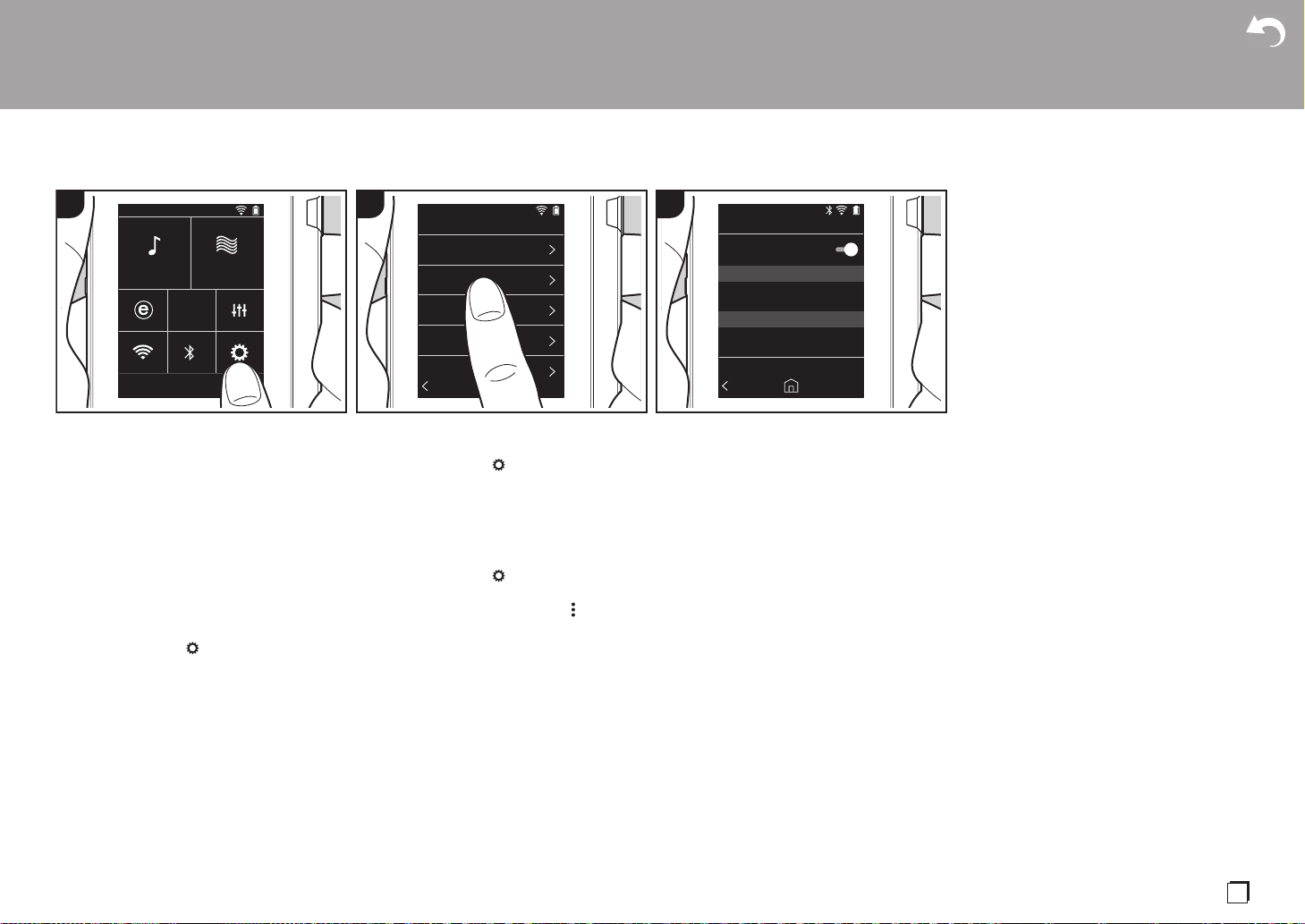
Ja
BLUETOOTH®接続する
> はじめに > 各部の名前 > 初期設定 > 再生する
応用的な設定 | 追補情報 | その他
31 2
ᜫް
Wi-Fi
Music
BLUETOOTH対応のヘッドホンやスピー
カーを使って、音楽をワイヤレスで楽しむ
ことができます。見通しの良いところで最
大 10mの距離で通信できます。使用環
境によって通信可能範囲は異なります。
ペアリングして再生する
BLUETOOTH対応機器と接続するには、
はじめに1回だけペアリングを行う必要が
あります。事前に接続したい
BLUETOOTH対応機器を検出可能な状態
にしておいてください
1. ホーム画面から「 」をタップします。
2.「Bluetooth」をタップします。
3.
BLUETOOTH
可能デバイス」の一覧から接続する機
Streaming
Balanced
。
機能をオンにし、「接続
Bluetooth
ɞȨ
ʚʳʽʃʬ˂ʓɁҋӌҒɝఉț
ʳɮʽɬɰʒʬ˂ʓ
2 回目以降接続するには
1. ホーム画面から「 」をタップします。
2.「Bluetooth」をタップし、「ペアリング
デバイス」から接続したい機器をタッ
プします。
接続を解除する
1. ホーム画面から「 」をタップします。
2.「Bluetooth」をタップします。
3. 接続を解除する機器の右の「 」を
タップし「接続解除」をタップします。
0 接続を解除してもペアリング情報は削
除されません。ペアリング情報を削除
したい場合は「このデバイスの登録を
解除」をタップしてください。
器をタップします。
4. しばらくするとペアリングが完了しま
す。
5. ホーム画面から「Music」や
「Streaming」をタップします。
0 本機は最大 8 台のペアリング情報を記憶
できます。
Вмхефппфи
Вмхефппфи
ʤɬʴʽɺʑʚɮʃ º
ʤɬʴʽɺʑʚɮʃȽȪ
ፖժᑤʑʚɮʃ º
Device 1
17
Page 18
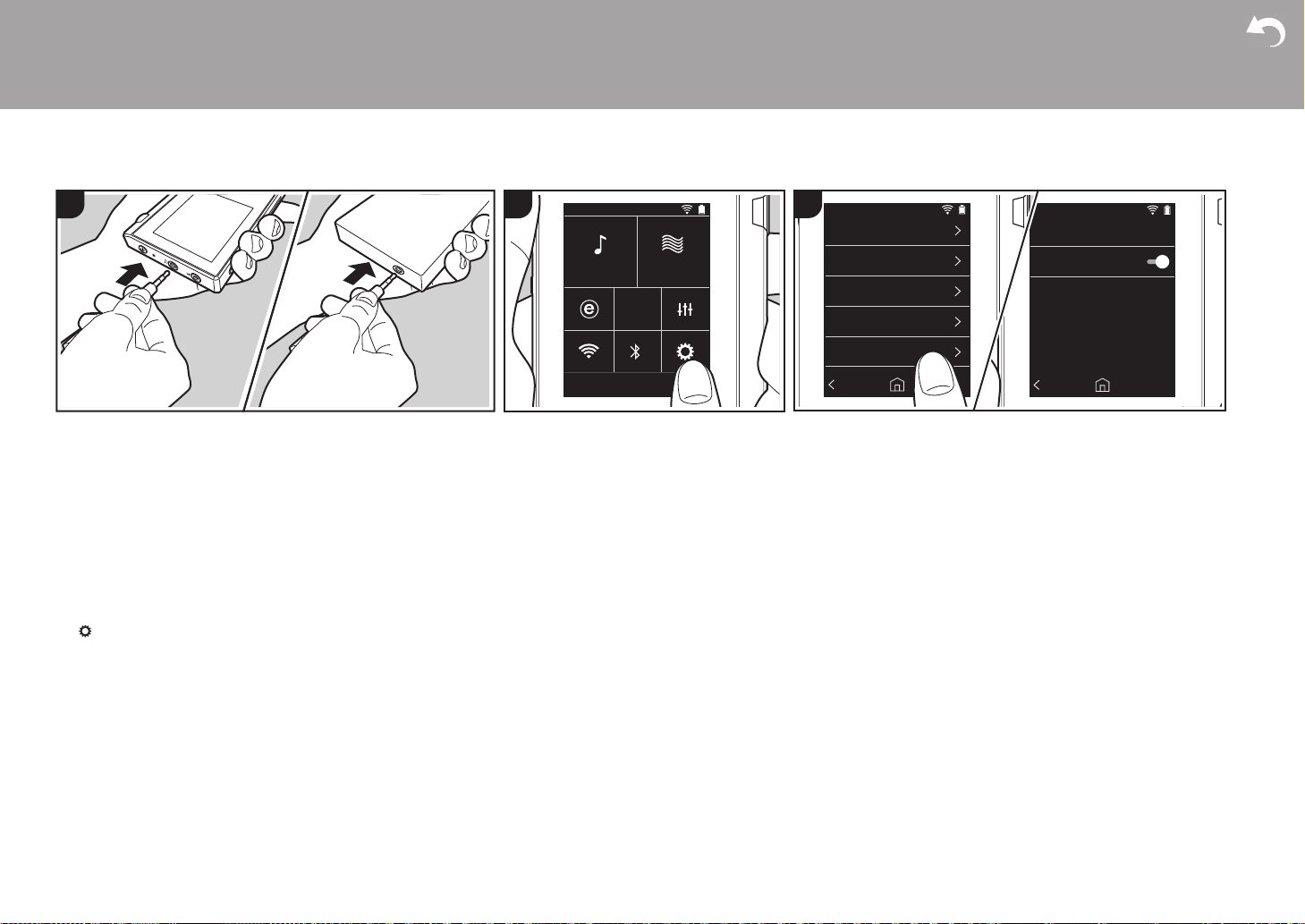
ライン出力
> はじめに > 各部の名前 > 初期設定 > 再生する
応用的な設定 | 追補情報 | その他
Wi-Fi
Bluetooth
ɞȨ
ʚʳʽʃʬ˂ʓɁҋӌҒɝఉț
ʳɮʽɬɰʒʬ˂ʓ
ʳɮʽɬɰʒʬ˂ʓ
ʳɮʽɬɰʒʬ˂ʓ
Ìéîå
Ïõô
1 2
3
ライン入力に対応したヘッドホンアンプや
D/A コンバーター等と接続することがで
きます。なお、本機との接続には市販の
フォーンプラグが必要です。フォーンプラ
グは接続する機器の端子の形状に合わせて
ご用意ください。
機器と接続する
1. 本機と接続する機器をフォーンプラグ
で接続します。
2. 本機の電源を入れ、ホーム画面から
「 」をタップします。
3.「ラインアウトモード」をタップしたの
ち、画面右のスイッチアイコンをタッ
プしてオンにします。オンにすると画
面上のステータスバーに「LineOut」
が表示されます。
0「LineOut」をオンにすると、ヘッド
ホン端子から最大音量が出力されま
すので、ヘッドホンで使用しないで
ください。また、音量調整は接続し
た外部機器で行ってください。
18
Music
Streaming
Balanced
Page 19
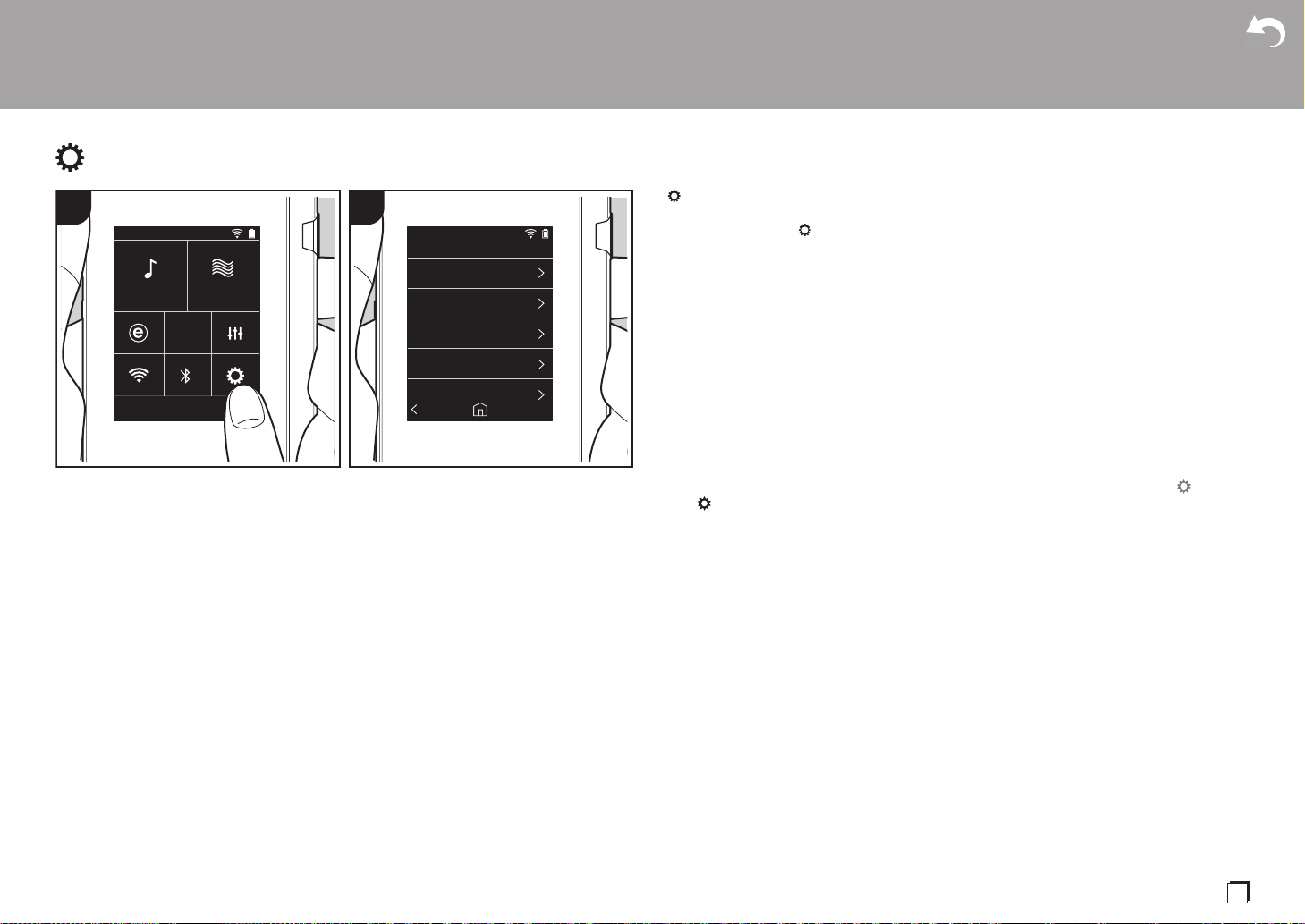
Ja
応用的な設定
> はじめに > 各部の名前 > 初期設定 > 再生する
応用的な設定 | 追補情報 | その他
Wi-Fi
Bluetooth
ɞȨ
ʚʳʽʃʬ˂ʓɁҋӌҒɝఉț
ʳɮʽɬɰʒʬ˂ʓ
ᜫް
1 2
各種設定
をタップすると、Wi-Fiや BLUETOOTHの設定、音声出力についての設定、パスコー
ドの設定、ソフトウェアのアップデートなどさまざまな設定を行うことができます。
1. ホーム画面から「 」をタップします。
2. 設定を行う項目をタップします。
Music
Streaming
Balanced
■Wi-Fi
「オン」:Wi-Fi 経由のネットワーク接続を有効にします。また、接続するアクセスポイン
トの SSID の選択など Wi-Fi に関する各種設定を行うことができます。
「オフ ( 初期値 )」:Wi-Fi 接続を行わない場合
■ Bluetooth
「オン」:BLUETOOTH 対応機器との接続を有効にします。また、ペアリングの設定など
BLUETOOTH に関する各種設定を行うことができます。
「オフ ( 初期値 )」:BLUETOOTH 機能を使用しない場合
■明るさ
画面の明るさを調整することができます。明るさはスライドバーで設定でき、「(1)」か
ら「 (10)」まで 10 段階で設定できます。右にスライドするほど明るくなります ( 初期
値は「9」)。
■バランスモードの出力切り替え
バランスタイプのヘッドホンを接続する場合に使用します。
「Balanced(初期値)」: このモードは通常のシングルエンド駆動に比べて、大きい出力が
得られるほか、大電流が小信号部と共通のグランドに流れないため、音質面でも優れた効
果が得られる出力方法です。大きな出力が得られるため、インピーダンスの高いヘッドホ
ンのドライブも可能です。
「ACG」: 基本的な駆動方法は Balanced( モード ) と同じですが、グランドの基準をさら
に強固に固定する技術を採用しており、Balanced( モード ) よりもさらに安定感とクリア
感を向上させた音質をお楽しみいただけます。ただし、出力ボリュームは通常のシングル
エンド駆動と同等になります。
0 本機は、バランスヘッドホンジャック、ヘッドホンジャックの2つ同時使用には対応し
ておりません。2 つ同時に使用すると、故障するおそれがあります。
■ラインアウトモード
「オン」:ヘッドホン出力を外部機器と接続するラインアウトモードに切り換えます。「ラ
インアウトモード」をオンにすると、ヘッドホン端子から最大音量が出力されますので、
ヘッドホンで使用しないでください。また、音量調整は接続した外部機器で行ってくださ
い。
19
Page 20
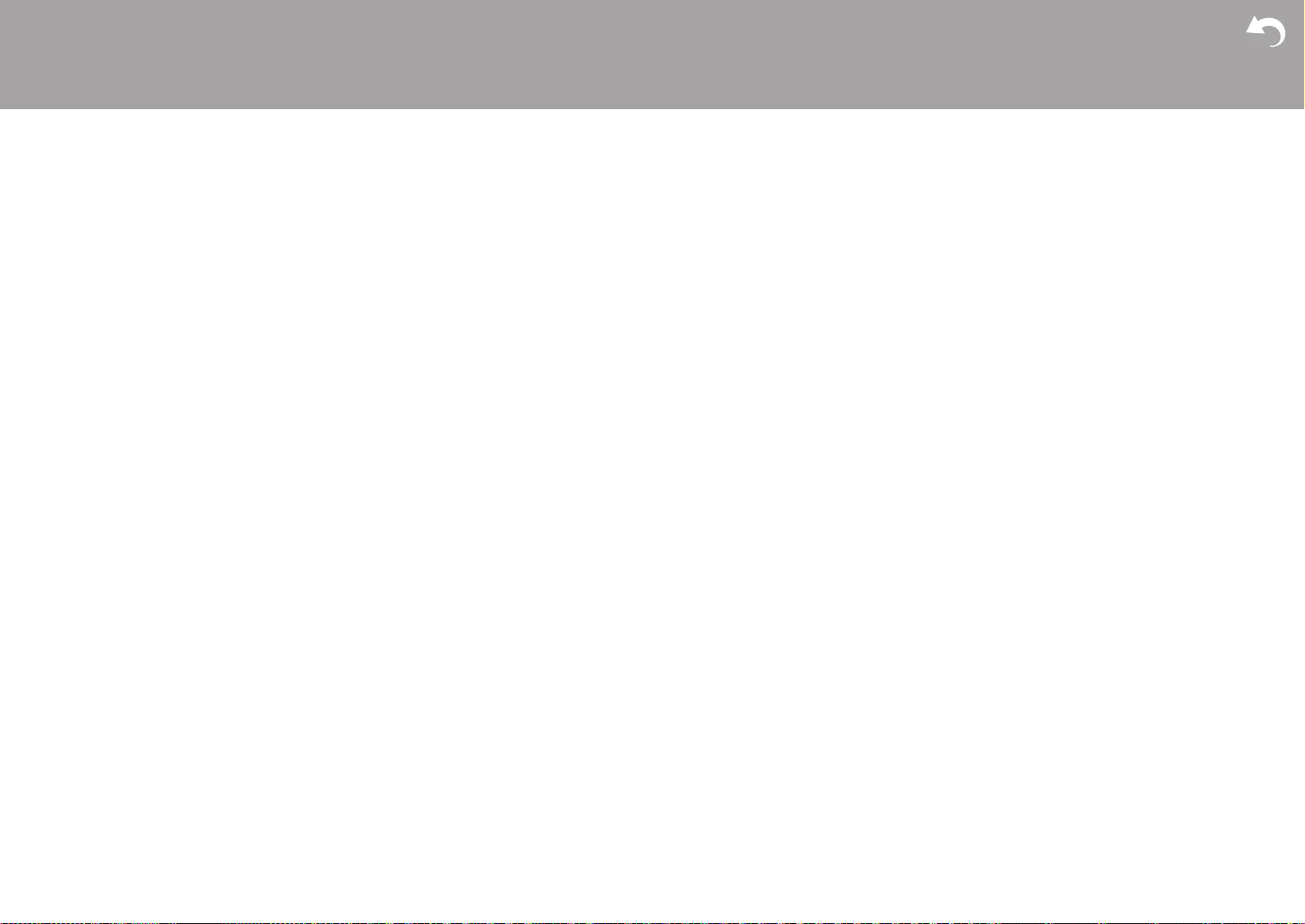
> はじめに > 各部の名前 > 初期設定 > 再生する
応用的な設定 | 追補情報 | その他
「オフ ( 初期値 )」:ライン出力を行わない場合
■オーディオ
ゲイン切り替え :お使いのヘッドホンに合わせて、ヘッドホン出力のレベルを選択するこ
とができます。
「High( 初期値 )」「Normal」「Low」から選択します。
0「High」を選択する場合は、ボリュームを下げてから設定してください。
0 初めて使用するヘッドホンでは、「Low」に設定して少しずつ音量を調整してください。
ボリュームリミッター :音量が大きくなりすぎないように最大音量の上限を設定すること
ができます。「0」〜「60( 初期値 )」から選択します。
■音楽ライブラリの同期
自動同期 : オンにすると パソコンから本機へコピーした音楽ファイルや microSDカード
の音楽ファイルがライブラリに自動で同期されます。
「オン ( 初期値 )」:この機能を使用する場合
「オフ」:この機能を使用しない場合
今すぐ同期
「自動同期」をオフにしていた場合に、音楽ファイルをライブラリに手動で同期させたい
ときにタップします。タップすると「すべて同期」「追加された曲のみを同期」を選択で
きます。
すべて同期 : 転送したすべての楽曲を同期する場合に選択します。
追加された曲のみを同期 : 新たに追加された曲のみを同期する場合に選択します。
■ SD カード
SD カードのマウント解除:microSD カードのマウントを解除することができます。解
除せずに取り出すと、カードが破損したり、正常に動作しなくなることがあります。
SD カードのフォーマット :microSD カードを初期化することができます。初期化すると
すべてのデータが消去されますので、あらかじめ必要なデータを PC などに保存しておい
てください。初期化するには、初期化する microSD カードをタップしたのち、「フォー
マット」 - 「実行」をタップします。
ホールド中の操作
「有効」に設定すると、ホールドスイッチ (P5) を上方向にスライドして本機の操作をロッ
クしていても、ボリュームダイヤルや、再生ボタン (P5) などのサイドキーを操作できるよ
うになります。タップすると「ボリューム」「サイドキー」の設定を変更することができ
ます。
ボリューム :「無効( 初期値 )」/「有効」
サイドキー :「無効( 初期値 )」/「有効」
■ホーム画面
ホーム画面に表示するボタンをお好みで他の機能のボタンに変更することができます。
0 ホーム画面に表示するボタンの変更は、ホーム画面から行います。変更方法については
「ホーム画面をカスタマイズする」(P24) をご参照ください。
■電源管理
オートディスプレイオフ :無操作の状態で指定した時間が経過すると、本機の LCD を自動
的に消灯することができます。
「オフ」「15 秒」「30 秒( 初期値 )」「1 分」「2 分」「5 分」から選択します。
オートパワーオフ :無操作の状態で指定した時間が経過すると、本機の電源を自動的に
「オフ」にすることができます。
「オフ( 初期値 )」「10 分」「30 分」「60 分」から選択します。
■パスコード
パスコードロック :本機を保護するため、任意の 4 桁のパスコードを設定します。( 初期
は設定無し )
パスコード変更 :設定したパスコードの番号を変更します。パスコードを設定していない
場合は選択できません。
0 パスコードは 3 回入力を間違えると、本機の設定を初期化するかどうかの確認画面が表
示されます。設定を初期化してもコピーした音楽ファイルは消去されません。
0 ネットワークサービスを使用する場合はアカウント保護のため、パスコードを設定する
ことをおすすめします。
■本体キー
ボリューム :ボリュームを調整する際のダイヤルの回転方向を設定することができます。
正回転( 初期値 ):時計方向に回すとボリュームが大きくなります。
逆回転 :反時計方向に回すとボリュームが大きくなります。
20
■言語 (Language)
使用する言語を選択します。言語一覧画面を上下にフリックし、使用する言語をタップし
ます。
日本語、English、Deutsch、Français、Español、Italiano、Svenska、Русский язык、中文
( 繁體字 )、中文 (简体字)
Page 21
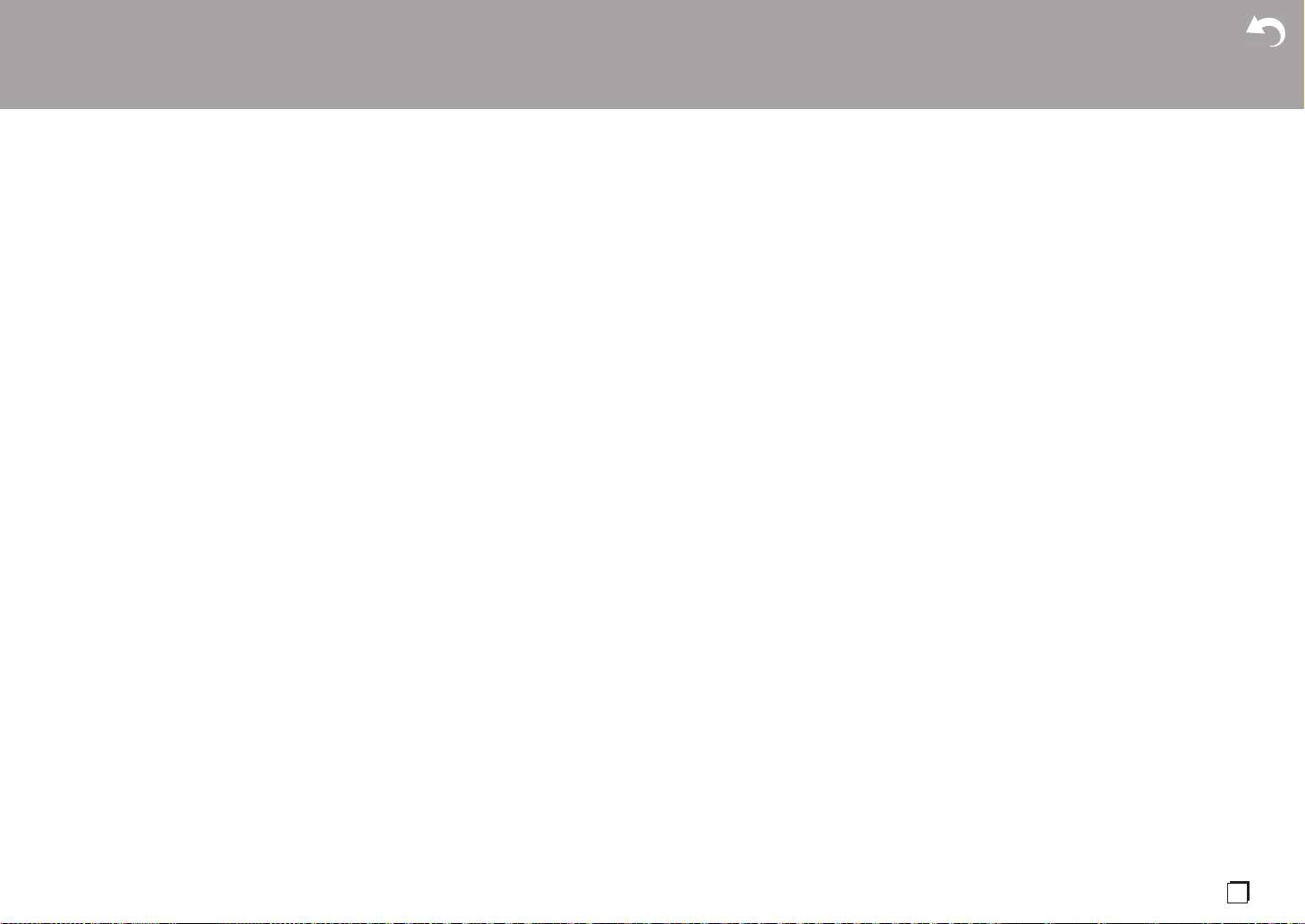
> はじめに > 各部の名前 > 初期設定 > 再生する
応用的な設定 | 追補情報 | その他
Ja
■ソフトウェアアップデート
アップデート通知 :「有効」に設定すると、更新可能なソフトウェアがある場合にネット
ワーク経由で更新を通知します。
「無効」:通知を行わない場合
「有効( 初期値 )」:通知を行う場合
今すぐアップデート :ネットワーク経由または microSDカード経由でソフトウェアアッ
プデートを行うことができます。
「ネットワーク経由」「SD カード経由」から選択します。更新可能なソフトウェアが存在
しない場合は選択できません。
■端末情報
ソフトウェアバージョン :現在のソフトウェアのバージョンを表示します。
MAC アドレス :本機の MACアドレスを表示します。この値は機器固有のものであり、
変更はできません。
シリアルナンバー :本機固有の識別番号を表示します。
ライセンス :当社のプライバシーポリシーのご案内とオープンソースソフトウェアのライ
センス文を表示します。
認証 : 認証を取得している安全規格を表示します。
■リセット
全ての設定をリセット :本機の設定を初期化します。なお、内部ストレージにコピーした
音楽ファイルは消去されません。また、初期化したあとは自動で初期設定画面が表示され
ます。
工場出荷状態に戻す :本機をお買い上げ時の状態にリセットします。なお、内部ストレー
ジにコピーした音楽ファイルや設定データはすべて消去されます。
21
Page 22

オーディオ調整
> はじめに > 各部の名前 > 初期設定 > 再生する
応用的な設定 | 追補情報 | その他
ɵʃʉʪɿɰʽʓ
ɮɽʳɮʀ
Flat
Bass Enhancer
ɴʟ
ɬʍʡɿʽʡʴʽɺ
ɴʟ
Hi-bit 32
ɴ˂ʑɭɴᝩ
1 2
Music
22
Streaming
Balanced
をタップすると、お好みの音質に設定することができます。
1. ホーム画面から「 」をタップします。
2. 設定を行う項目をタップします。
■カスタムサウンド
「オン」:「イコライザ」「BassEnhancer」の機能を使用する場合
「オフ( 初期値 )」: この機能を使用しない場合
イコライザ :「Flat( 初期値 )」「Pop」「Rock」「Jazz」「Dance」「Vocal」「カスタム 1」
「カスタム 2」「カスタム 3」の中から、お好みの音質を選択することができます。
なお、カスタム 1 〜 3 には、以下の操作を行ってオリジナルのイコライザを登録すること
ができます。
1. イコライザを編集する場合は、編集したいイコライザをタップして選択したあと、再度
タップします。
2.「 」をタップして周波数を、「 」をタップして選択した周波数の音量レベルを
調整します。
3. 編集が終わったら「保存」をタップし、保存する場所をカスタム1 〜 3 から選択しま
す。
BassEnhancer:重低音のサウンド効果を 5 段階で選択できます。
「オフ( 初期値 )」「1」「2」「3」「4」「5」から選択します。
■アップサンプリング
再生する楽曲のサンプリング周波数をアップサンプリングして出力します。
「オフ( 初期値 )」「96k/88.2k」「192k/176.4k」から選択します。
■ Hi-bit32
「オン」:16bit または 24bit の音声を 32bit に再量子化し、より滑らかで繊細な音楽表現
を可能にします。
「オフ( 初期値 )」: この機能を使用しない場合
■デジタルフィルタ
内蔵デジタルコンバーターのフィルター特性を変更することで、3種類の音質の変化が楽
しめます。
「SHARP( 初期値 )」「SLOW」「SHORT」から選択します。
■ロックレンジアジャスト
音声入力信号のジッター ( 変動 ) のロック幅を調整することによって、音質を向上させる
Page 23
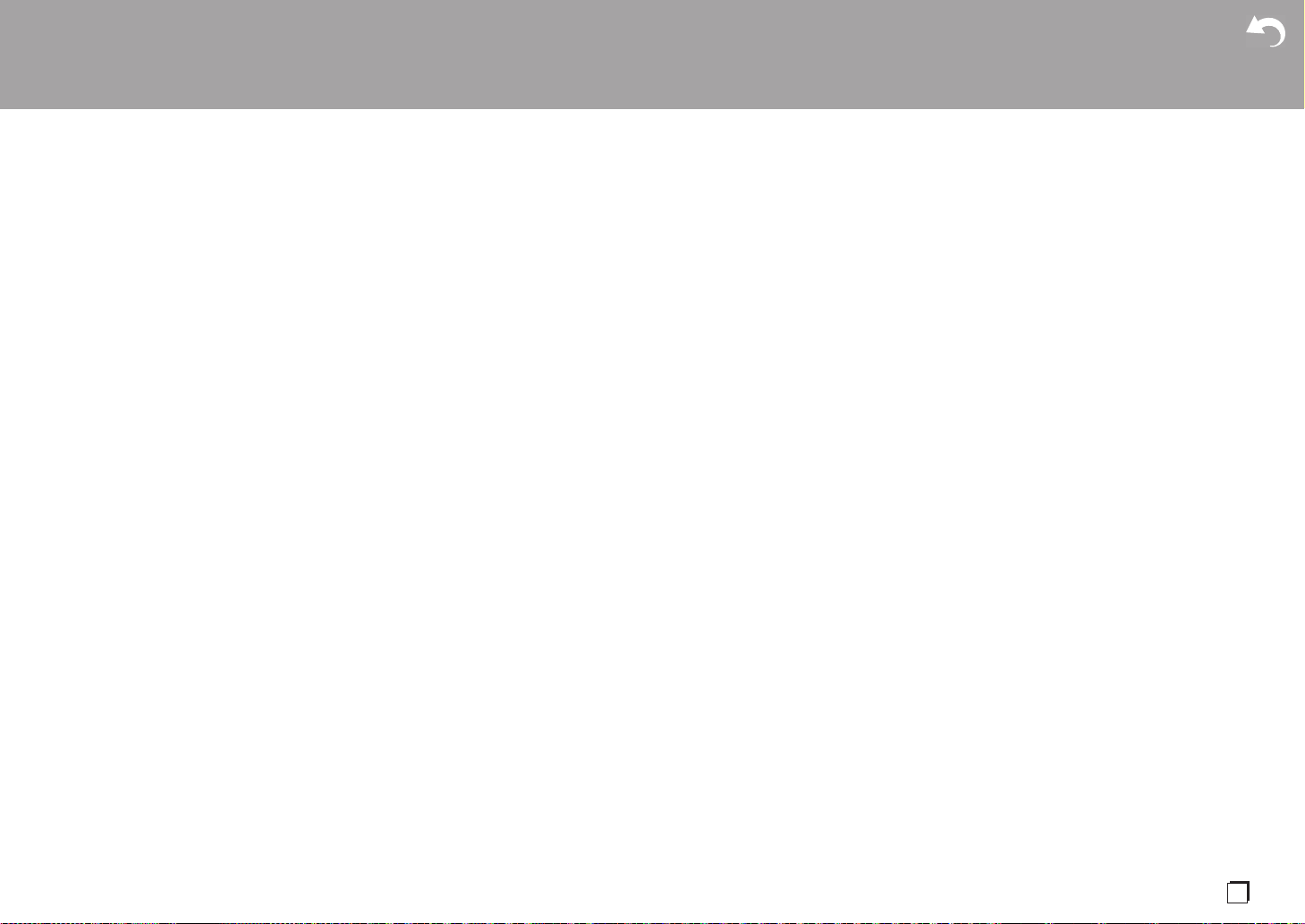
> はじめに > 各部の名前 > 初期設定 > 再生する
応用的な設定 | 追補情報 | その他
Ja
ことができます。ロック幅はより精度の高い「Narrow」から「Wide」まで、7段階から
選択できます。( 初期値は「Normal」)
0 ロック幅を変更して音が途切れる場合は、Normalあるいは Wide側に調整してくださ
い。
23
Page 24
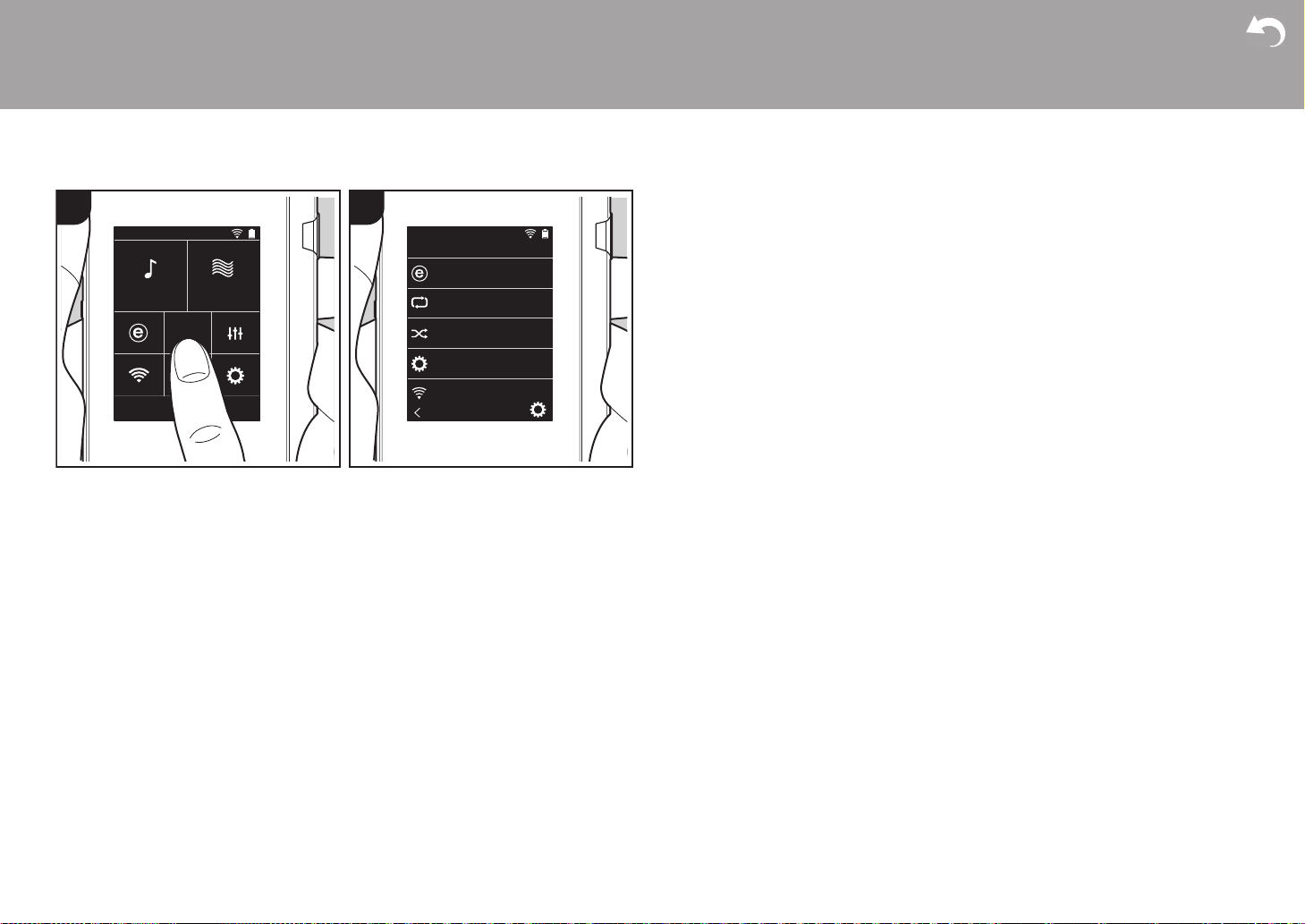
ホーム画面をカスタマイズする
> はじめに > 各部の名前 > 初期設定 > 再生する
応用的な設定 | 追補情報 | その他
ʴʞ˂ʒ
еполщп ʊɰʽʷ˂ʊ˂
ʁʭʍʟʵ
ᜫް
×éÆé
ʁʱ˂ʒɵʍʒʦʉʽɁᤣ
1 2
Music
Streaming
Balanced
本機のホーム画面のボタンを長押しすると、お好みで他の機能のボタンに表示を変更する
ことができます。
0「Music」、「Streaming」は変更できません。
ショートカットボタンを変更する
1. ホーム画面で、表示を変更したいボタンを長押しします。
2.「ショートカットボタンの選択」画面で、ホーム画面に表示させたい機能をタップしま
す。すでにホーム画面に表示されている機能はグレーで表示され、選択できません。ボ
タンを配置しない場合は「なし」を選択してください。
24
Page 25
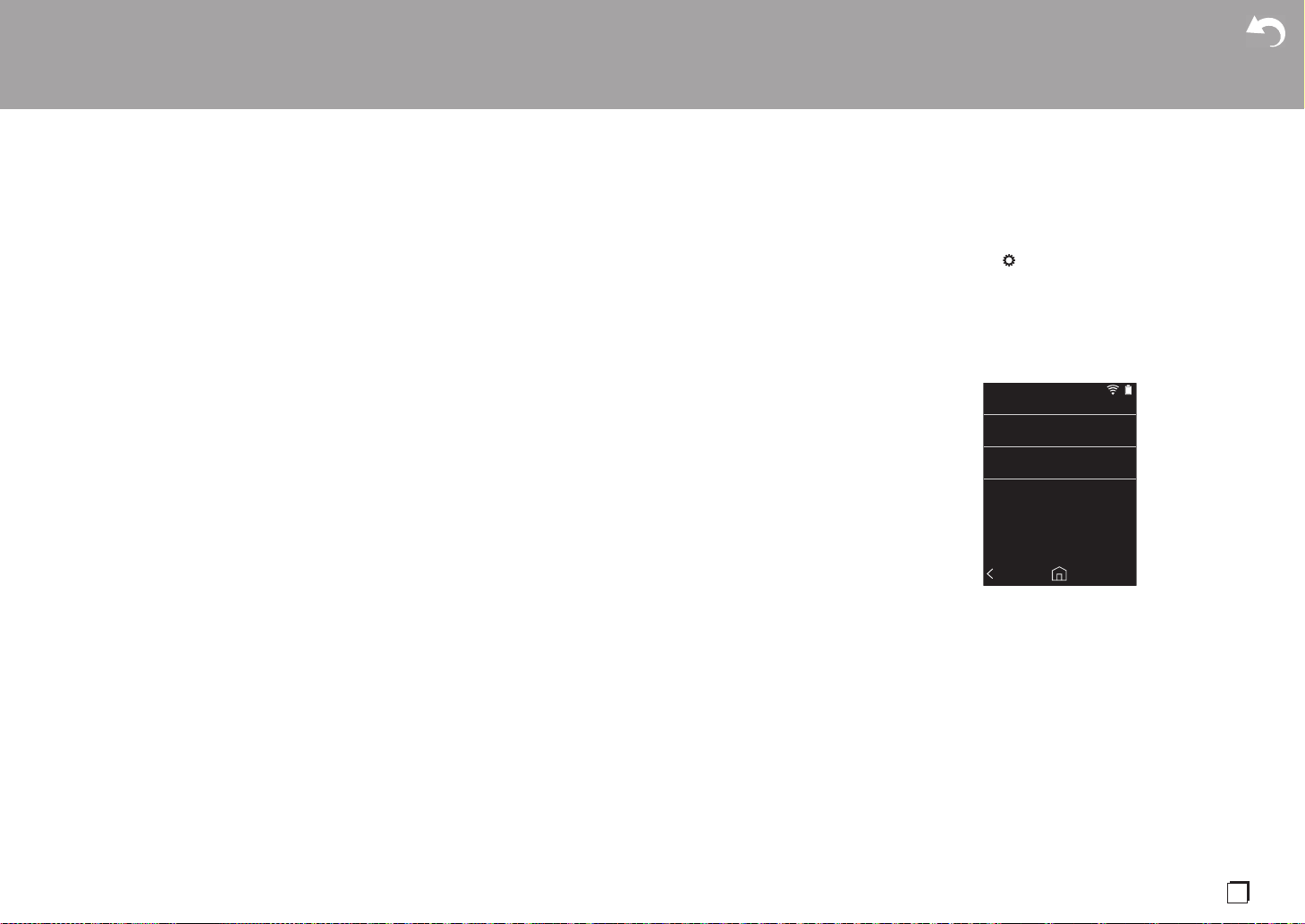
Ja
アップデートについて
> はじめに > 各部の名前 > 初期設定 > 再生する
応用的な設定 | 追補情報 | その他
本機のアップデート機能について
本機は、ソフトウェアをネットワーク経由や microSD
カード経由でアップデートする機能を搭載しています。こ
れにより、さまざまな動作の改善や機能の追加を行うこと
ができます。
アップデートの方法
ソフトウェアの更新は、ネットワーク経由と microSD
カード経由の 2 つの方法があります。
お客様の環境に応じて、いずれかの方法で更新してくださ
い。ネットワーク経由または microSDカード経由のどち
らの方法も、更新には約 3 分かかります。また、どちらの
方法で更新しても設定した内容は保持されます。
0 最新の更新情報については、弊社ホームページでご確認
ください。更新がなければ本機のソフトウェアをアップ
デートする必要はありません。
0 更新中は、以下のことを行わないでください。
- ケーブルや microSDカード、ヘッドホンの抜き差
し、電源を切るなど機器の操作
- PC からの本機へのアクセス
免責事項 :本プログラムおよび付随するオンラインドキュ
メンテーションは、お客様の責任においてご使用いただく
ために提供されます。
弊社は、法理に関わらず、また不法行為や契約から生じる
かを問わず、本プログラムまたは付随するオンラインド
キュメンテーションの使用に際して生じたいかなる損害お
よび請求に対して責任を負うものではなく、賠償すること
もありません。
弊社は、いかなる場合においても、補償、弁済、損失利益
または逸失利益、データの損失その他の理由により生じた
損害を含む ( ただしこれらに限定されない )、特別損害、
間接的損害、付随的又は派生的損害について、お客様また
は第三者に対して一切の責任を負いません。
ネットワーク経由で更新する
はじめに Wi-Fi に接続していることを確認してください。
0 十分に充電してからアップデートしてください。
1. ホーム画面から「 」をタップします。
2.「ソフトウェアアップデート」をタップします。
3.「今すぐアップデート」をタップしたのちに「ネット
ワーク経由」をタップすると、ソフトウェアのアップ
デートを開始します。
0 更新可能なソフトウェアが存在しない場合、「ネット
ワーク経由」は選べません。
Ȭȣɬʍʡʑ˂ʒ
ʗʍʒʹ˂ɹጽႏ
ÓÄ ɵ˂ʓጽႏ
4.「完了しました」が表示されると更新完了です。
0「アップデートに失敗しました」の画面が表示された場
合はアップデート失敗です。再度操作をやり直してくだ
さい。
microSDカード経由で更新する
0 micro SD カード の挿入方法については (P5) をご参照く
ださい。
0 micro SD カードを取り出すときは、マウントの解除を
行ってから取り出してください (P30)。
0 本機はNTFSフォーマットのmicro SD カードには対応し
ていません。
0 十分に充電してからアップデートしてください。
1. お使いの PC に microSDカードを挿入します。
25
Page 26
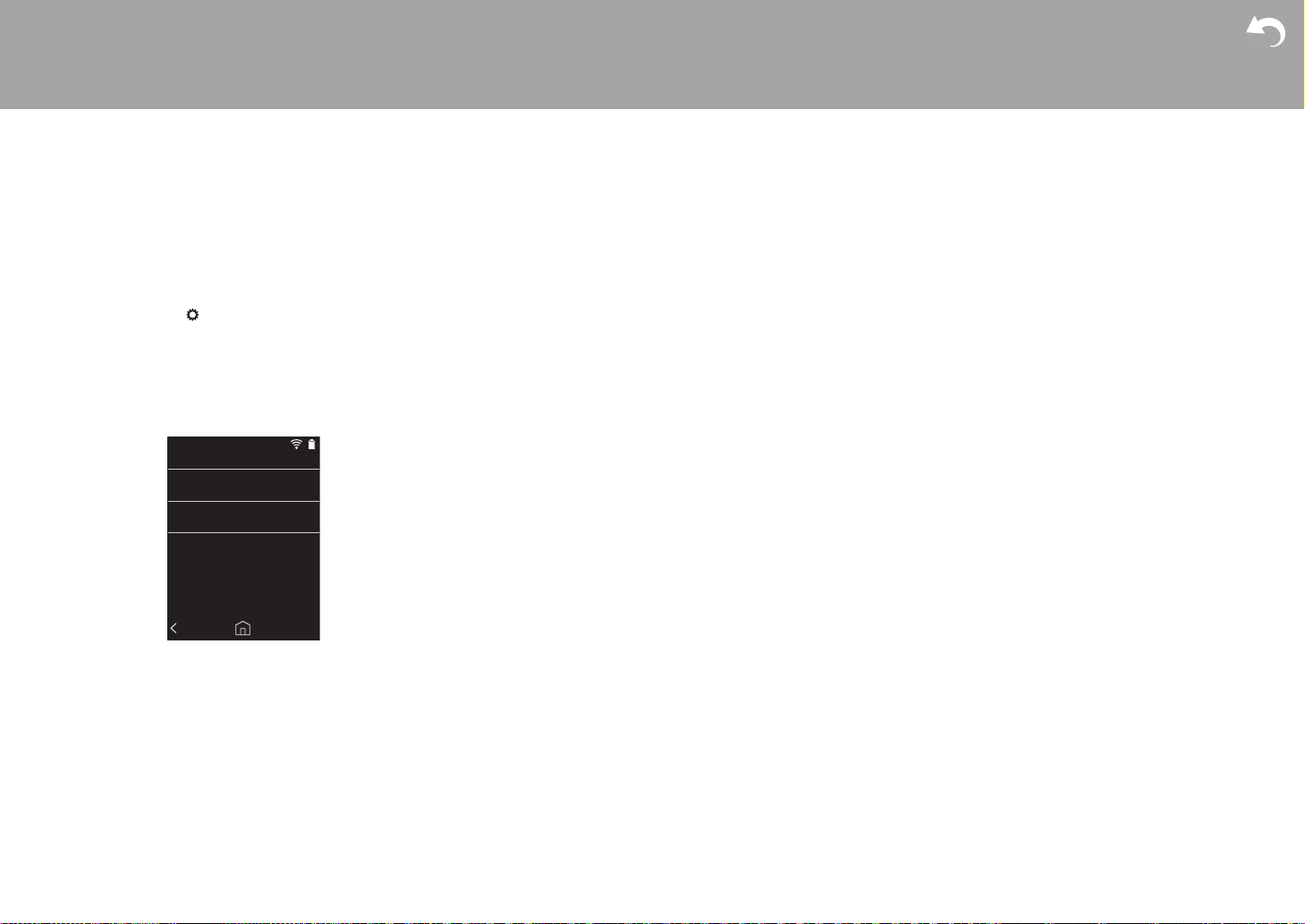
> はじめに > 各部の名前 > 初期設定 > 再生する
応用的な設定 | 追補情報 | その他
2. 弊社ホームページからお使いの PC にソフトウェアファ
Ȭȣɬʍʡʑ˂ʒ
ʗʍʒʹ˂ɹጽႏ
ÓÄ ɵ˂ʓጽႏ
イルをダウンロードして、解凍します。
3. 解凍したファイルやフォルダをすべて microSDカード
のルートフォルダにコピーします。
0 必ず解凍したファイルをコピーしてください。
4. microSDカードを本機のカードスロット 1 または 2
に挿入します。
5. ホーム画面から「 」をタップします。
6.「ソフトウェアアップデート」をタップします。
7.「今すぐアップデート」をタップしたのちに「SD カー
ド経由」をタップすると、ソフトウェアのアップデート
を開始します。
0 更新可能なソフトウェアが存在しない場合、「SD カー
ド経由」は選べません。
8.「完了しました」が表示されると更新完了です。
0「アップデートに失敗しました」の画面が表示された場
合はアップデート失敗です。再度操作をやり直してくだ
さい。
26
Page 27
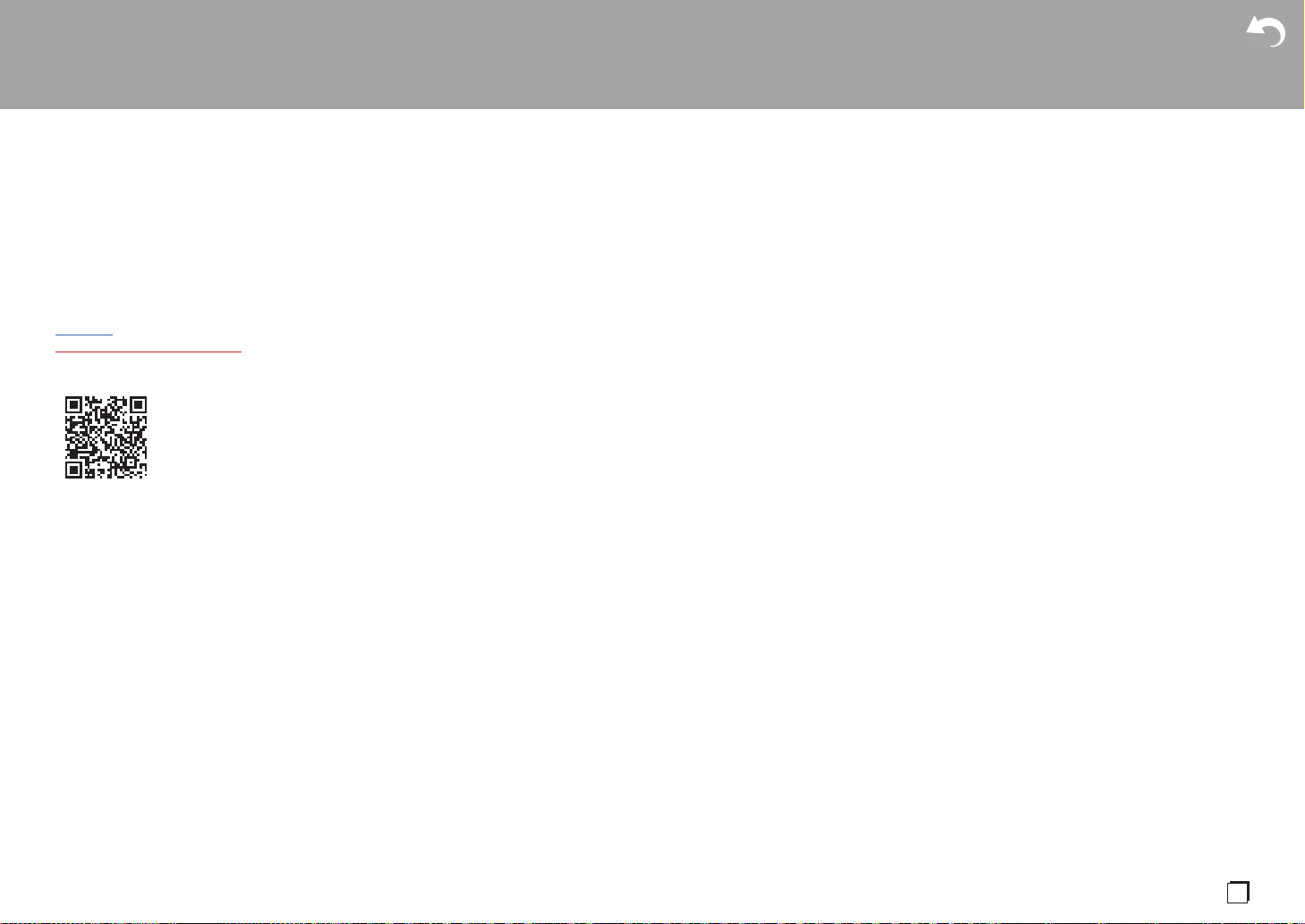
Ja
追補情報
> はじめに > 各部の名前 > 初期設定 > 再生する
応用的な設定 | 追補情報 | その他
追補情報
本機は、ご購入後のソフトウェアのアップデートや、製品
の生産途中からのソフトウェアの切り替えによって、設定
や操作が取扱説明書に記載されている内容から追加・変更
されることがあります。
追加・変更された設定や操作の内容については、以下の参
照先よりご覧ください。
追補情報
>>>ここをクリック <<<
27
Page 28
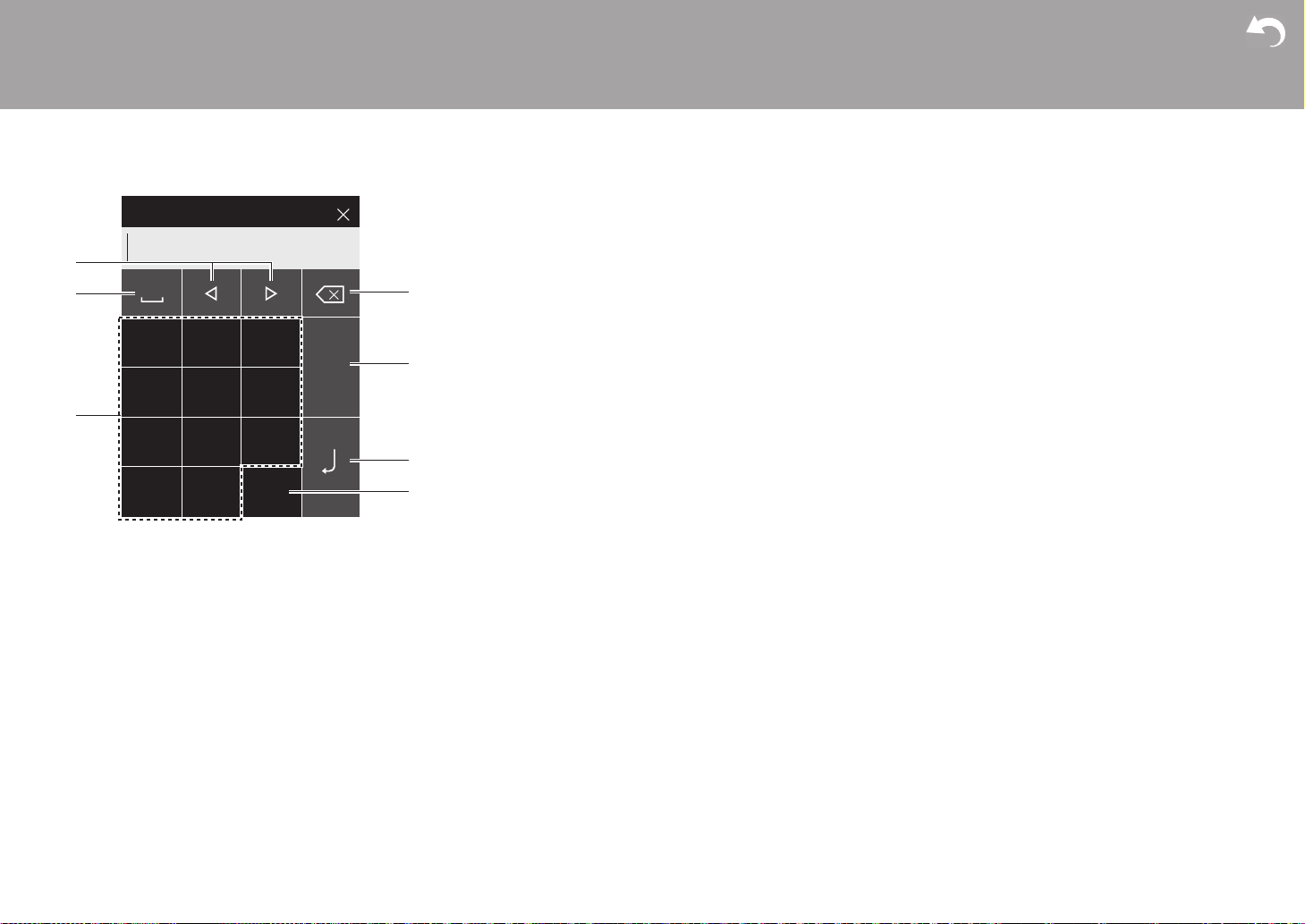
その他
> はじめに > 各部の名前 > 初期設定 > 再生する
応用的な設定 | 追補情報 | その他
abc@-_/ def
123
ghi jkl mno
pqrs
.,!?
ʻ”
:;
A/a
tuv wxyz
2
4
5
6
7
3
1
文字の入力
1. カーソルを移動します。
2. スペースを入力します。
3. タップして文字を入力します。
4. カーソルの左側の文字を削除します。
5. 文字の種類が切り換わります。
6. 入力した文字を決定します。
7. 文字入力中にタップすると、大文字と小文字が切り換わ
ります。
0 本機はアルファベット、記号、数字のみ入力することが
できます。
28
Page 29
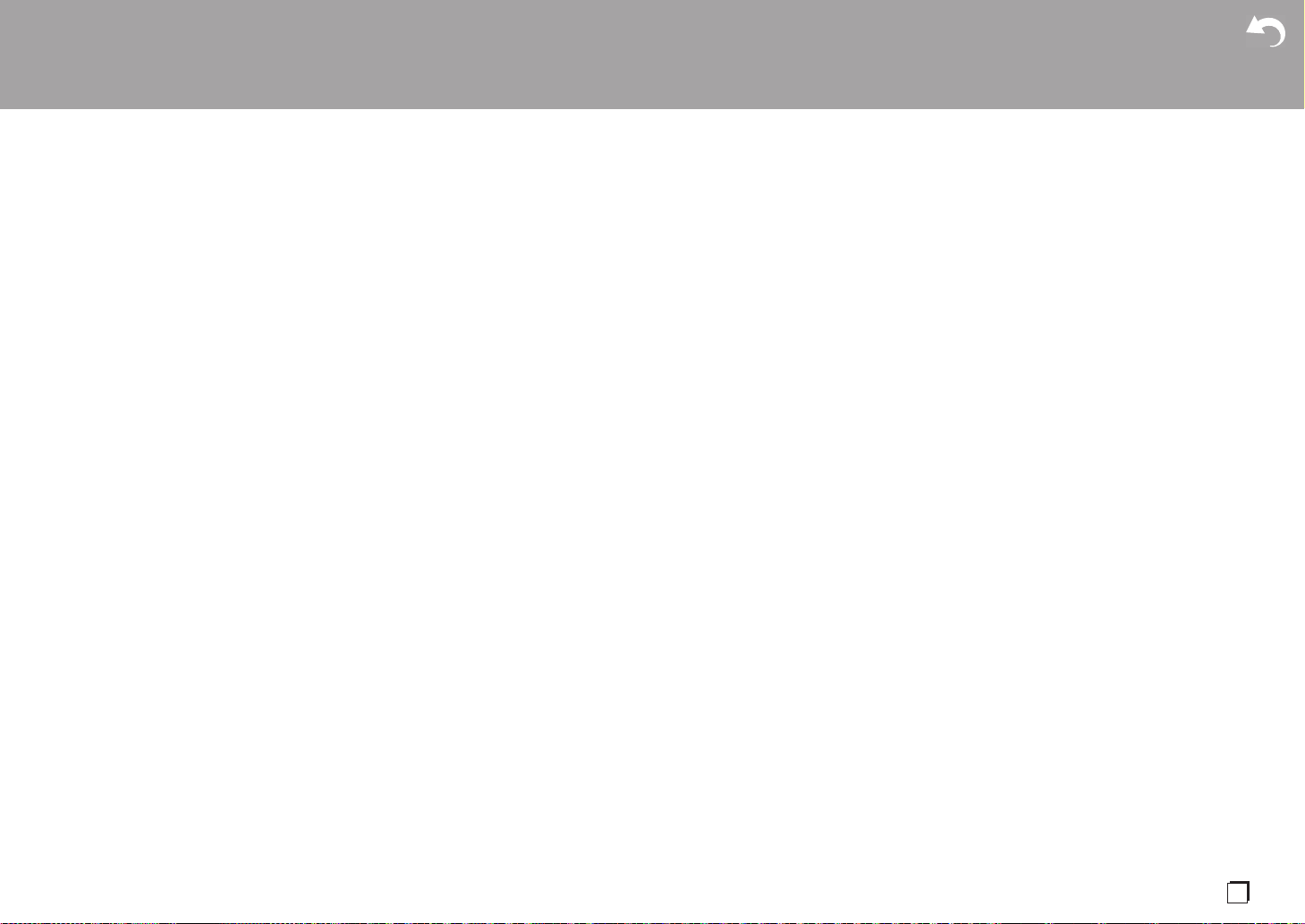
Ja
主な仕様
> はじめに > 各部の名前 > 初期設定 > 再生する
応用的な設定 | 追補情報 | その他
ディスプレイ
2.4インチ、解像度 :240 320ドット
インターフェース /入出力端子
ヘッドホンジャック :3極 φ3.5mm、インピーダンス
16〜 300Ω
ヘッドホンジャック ( バランス出力 ):4極 φ2.5mm、
インピーダンス 32〜 600Ω
※定格外のインピーダンスのヘッドホンを接続すると、故
障のおそれがありますので、接続しないでください。
microUSB端子 1、microSDカードスロット 2
ネットワーク部
無線 LAN:IEEE802.11a/b/g/n準拠
BLUETOOTH:A2DP、AVRCP
定格入力
5Vdc、1.5A
バッテリー電源
1,630mAh
動作温度
5 ℃〜35 ℃
内蔵メモリー
16GB( システム領域含む )
本体重量
120g
外形寸法 ( 突起部含まず )
63mm 94mm 15mm( 幅 / 高さ / 奥行き )
対応再生フォーマット
MP3(44.1kHz/48kHz)、AAC(44.1kHz/48
kHz/96kHz)
FLAC/ALAC/WAV/AIFF(44.1kHz/48kHz/88.2
kHz/96kHz/176.4kHz/192kHz)
MQA、DSF/DSDIFF(2.8MHz/5.6MHz)
※ DRMで保護されたファイルは再生できません。
※
※
※
、
連続再生可能時間
時間は目安です。設定によって再生時間は異なります。
FLACロスレス24bit96kHz:15時間
※画面消灯、Music再生、3極 φ3.5mm ヘッドホン使
用時
記録可能音楽ファイル数
本機の内蔵メモリーに保存できる音楽ファイル数の目安で
す。
約 2,400曲 (MP3フォーマット:5MBの場合 )
約 60曲 (FLACロスレス24bit/192kHz:200MB
の場合 )
SD カード対応フォーマット
FAT、FAT32、 exFAT
※ e-onkyomusic から microSDカードにダウンロード
する場合は、microSDカードが exFAT 形式でフォー
マットされている必要があります。
仕様および外観は予告なく変更することがあります。
他社製品との接続により生じたいかなる損害に対しても、
当社では責任を負いかねます。
※
29
Page 30
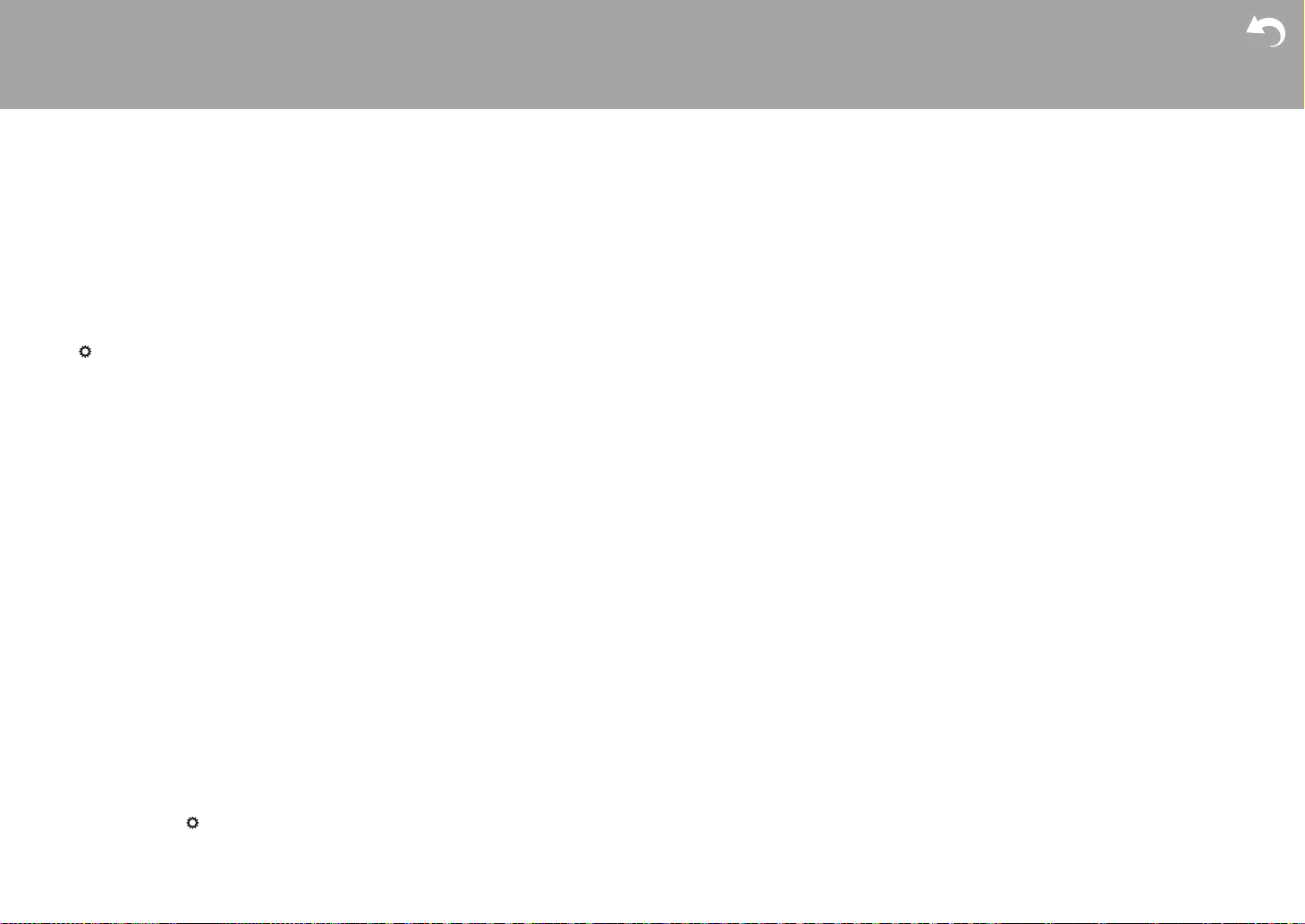
使用上のご注意
> はじめに > 各部の名前 > 初期設定 > 再生する
応用的な設定 | 追補情報 | その他
■動作が不安定なときは
0 本機を再起動すると改善することがあります。本機の電
源ボタンを 10秒以上押し続けて、本機を再起動してく
ださい。(本機の設定内容は保持されます。)
■ microSD カードを取り出すには
0 microSDカードを取り出す場合は、ホーム画面から
「 」-「SD カードのマウント解除」-「SD カード 1」
または「SD カード 2」をタップし、microSDカード
のマウントを解除してから取り出してください。解除せ
ずに取り出すと、カードが破損したり、正常に動作しな
くなることがあります。取り出し方法については (P5)
をご参照ください。
■本機について
0 本機の φ2.5mmヘッドホンジャックは 4極プラグ、
φ3.5mmヘッドホンジャックは 3 極プラグに対応して
います。また、マイク入力には対応しておりません。
0 本機は、バランスヘッドホンジャック、ヘッドホン
ジャックの2つ同時使用には対応しておりません。2つ
同時に使用すると、故障するおそれがあります。
0 microSDカードスロット開口部にごみ等が入ると故障
の原因になりますので、ご注意ください。
0 本機のディスプレイ面を下にして置いたとき、上から大
きな力を加えないようにしてください。液晶やボリュー
ムダイヤルの故障の原因になる場合があります。
0 アンテナは本体背面の下部に内蔵されています。アンテ
ナ付近を手で塞ぐと、通信速度に影響を及ぼす場合があ
ります。
■電子認証表示の記載について
認証関連情報は、以下の方法で確認できます。
1. ホーム画面から「 」をタップします。
2.「端末情報」をタップします。
3.「認証」をタップします。
30
Page 31

Ja
ライセンスと商標について
> はじめに > 各部の名前 > 初期設定 > 再生する
応用的な設定 | 追補情報 | その他
Bluetooth®のワードマークおよびロゴは、BluetoothSIG,Inc. が所有する登
録商標です。
Windows®および Windows®ロゴは、米国 MicrosoftCorporation の米国お
よびその他の国における登録商標または商標です。
TheWi-FiCERTIFIEDLogoisacertificationmarkofWi-FiAlliance®.
"e-onkyomusic"及び "e-onkyomusic"(ロゴ )はオンキヨー株式会社の登
録商標です。
iTunes は、米国および他の国々で登録された AppleInc. の商標です。
DSD および DirectStreamDigital ロゴは、ソニー株式会社の登録商標です。
その他記載された会社名、製品名などは該当する各社の商標または登録商標
です。
音のエチケット
楽しい映画や音楽も、時間と場所によっては気になる
ものです。
隣り近所への配慮を十分にしましょう。特に静かな夜
間には窓を閉めたり、ヘッドホンをご使用になるのも
一つの方法です。
お互いに心を配り、快い生活環境を守りましょう。
31
Page 32

ご相談窓口・修理窓口のご案内
販売店の「長期保証」制度にご加入の場合は
保証の手続き上、お買い上げになった販売店様での受付け
が必要となります。長期保証期間内の製品は、店頭への修
理品持込みをお願いいたします。
操作・設定方法ご案内について
0 意外な操作ミスが故障と思われています。お問い合わせ
の前に取扱説明書をもう一度お調べください。
また弊社ホームページサポート情報にもトラブル解決の
FAQ を掲載していますので、ご参照ください。
パイオニア DAP・ヘッドホンコールセンター
050-3388-9425
( 受付時間:10:00 〜 18:00土・日・祝日および弊
社で定める休業日を除きます )
下記 URLより FAQをご確認いただけます。
http://pioneer-audiovisual.com/support/purpose/faq/
修理のご案内・お申込みについて
パイオニア DAP・ヘッドホンコールセンター
050-3388-9425
( 受付時間:10:00 〜 18:00土・日・祝日および弊
社で定める休業日を除きます )
ご案内をスムーズにさせていただくために、以下の内容を
事前にご確認ください。
0 型番:XDP-30R ※各機器のリアパネルなどに記載さ
れている型番を確認し、型番をご連絡ください。
0 お買い上げ日
0 お買い上げになった販売店名
0 故障の状況 (できるだけ具体的に )
付属品のご案内・お申込みについて
パイオニア DAP・ヘッドホンコールセンター
050-3388-9425
( 受付時間:10:00 〜 18:00土・日・祝日および弊
社で定める休業日を除きます )
0 microUSBケーブル等付属パーツのご要望、その他ご
不明な点についても受付けております。
保証書について
保証書の記載事項をご確認ください。また、所定事項をご
記入いただき大切に保管してください。保証期間内に万
一、故障や異常が生じたときは、保証書をご用意のうえ、
上記相談窓口にご相談ください。
保証期間終了後の修理について
修理によって機能が維持できる場合は、お客様のご要望に
より有料修理いたします。
データの取り扱いについて
修理を行うためにデータの消去を行う場合がございます
が、製品の修理ご依頼いただきました時点でデータの消去
にご同意いただいたものといたします。また、製品の記憶
装置 ( ハードディスク等 ) の記録媒体に保存された内容の
消失、破損、変更等につきまして当社は一切責任を負いま
せん。お客様の責任においてデータ等のバックアップ、管
理をお願いいたします。
下記 URLからも修理のご相談・お申込みをいただけます。
http://www.jp.onkyo.com/support/servicebase.htm
0 本機は持込み修理対応製品です。組合せ製品の場合は、
部分的な故障と思われる場合でも、システム全体での動
作確認が必要となるため、全機器のお持込みをお願いし
ます。ご不明な場合は、窓口までお問い合わせをお願い
します。
0 お客様のご要望により出張修理を行う場合の出張修理
代、または宅配便による引取り回収修理の送料は、有料
とさせていただきます。
32
補修用性能部品の保有期間について
本機の補修用性能部品は、製造打ち切り後、最大 4年間保
有しています。保有期間経過後でも故障箇所によっては修
理可能な場合がありますので、ご相談ください。
電話番号、受付時間などは変更になることがございます。
Page 33

〒104-0028 東京都中央区八重洲二丁目3番12号
製品のご使用方法についてのお問い合わせ先:
パイオニアDAP・ヘッドホンコールセンター
050-3388-9425(受付時間:10:00〜18:00 土・日・祝日および弊社で定める休業日を除きます)
サポートのご案内
http://pioneer-audiovisual.com/support/
オンラインユーザー登録 https://www2.jp.onkyo.com/customer/index.asp
Eメールによる製品サポート情報や製品関連情報のお届け、ONKYODIRECTオンラインショップからの情報
メールのご案内などのサービスをご利用いただくことができます。
(ご登録いただいたお客様情報は、弊社のサービス以外の目的で使用されることはありません)
© 2017 Onkyo & Pioneer Innovations. All rights reserved.
© 2017 Onkyo & Pioneer Innovations. Tous droits de reproduction et de traduction réservés.
「Pioneer」は、パイオニア株式会社の商標であり、ライセンスに基づき使用されています。
SN 29403055A
http://pioneer-audiovisual.com/privacy/
F1709-1
Page 34

XDP-30R
EnEnEnEn
HIGH RESOLUTION AUDIO PLAYER
取扱説明書
Instruction Manual
Mode d’emploi
Manual de instrucciones
Manuale di istruzioni
Bedienungsanleitung
Grundläggande bruksanvisning
Руководство по эксплуатации
使用手冊
a
使用手册
r
v
Page 35

Before Start
> Before Start > Part Names > Initial Setup > Playback
Advanced Setup | Supplementary Information | Others
Table of Contents
Before Start ............................................................2
What's in the box ..................................................... 3
Part Names ............................................................ 4
Part Names .............................................................4
Initial Setup ............................................................6
Turning the power on and initial settings .................6
Playback ................................................................8
Copying music with "X-DAP Link" ...........................8
Dragging and dropping to copy music .................. 11
Listening to music from the "Library" ....................12
Creating a play list ................................................14
Using network services .........................................15
Connecting BLUETOOTH
Line Out ................................................................ 17
Advanced Setup ..................................................18
Various settings ..................................................18
Audio Adjust ......................................................21
Customizing the Home screen ..............................23
Software Update ................................................... 24
Supplementary Information ............................... 26
Supplementary Information ................................... 26
Others ..................................................................27
Entering text ..........................................................27
General Specifications ..........................................28
Cautions for use ....................................................29
®
...................................16
2
Page 36

En
What's in the box
> Before Start > Part Names > Initial Setup > Playback
Advanced Setup | Supplementary Information | Others
1
23
1. Main unit (1)
2. micro USB cable (1)
3. Protective film (1)
This protects the main unit. Peel off the temporary film on
the display first, then attach this film.
0 Quick Start Guide (1)
* This document is an online instruction manual. It is not
included as an accessory.
3
Page 37

Part Names
> Before Start > Part Names > Initial Setup > Playback
Advanced Setup | Supplementary Information | Others
Library
Line
Balanced
Out
Online
Best Mix_01
Part Names
4
1. Status bar
2. Library: Tap to display the tracks copied from your
computer (P12).
3. Tap when using balanced headphones and switch
between the "Balanced" and "ACG" modes.
Balanced: Compared to the normal single-ended
operation, this mode enables you to get a larger output
and as the high voltage is not grounded together with the
small signal, you can anticipate superior music quality.
Because you get a larger output, you can drive
headphones with a higher impedance.
ACG: The basic operating method is the same as
Balanced (mode), but uses technology to even more
forcefully fix grounding standards, so you can enjoy a
sound quality with improved clarity and stability than
Balanced (mode). Output volume is the same as the
regular single-ended operation, however.
4. Line Out: You can switch the headphone output to the
line output mode to connect external equipment. "Line
Out" is displayed on the status bar when this is on.
5. Turn on or off the Wi-Fi feature. " " is displayed on the
status bar when this is on. Connection settings are
necessary to use Wi-Fi features. Refer to "2. Wi-Fi" (P7)
for connection settings.
6. Turn on or off the BLUETOOTH feature. " " is
displayed on the status bar when this is on. Pairing is
necessary to connect BLUETOOTH wireless technology
enabled devices. Refer to "Connecting BLUETOOTH
(P16) for connection settings.
7. Shows the name of the track being played. Tap to display
the play screen.
8. Volume dial: Turn the dial to adjust the volume.
9. Online: Tap to switch to a screen showing a list of
network services, such as TuneIn Radio, etc. (P15).
10.
You can set to your preferred sound quality (P21).
11.
You can make various settings for the unit, such as Wi-Fi
and BLUETOOTH settings (P18).
12.
Artwork: Displays the album art of the track being played.
Tap to display the play screen.
13.
Skip ( ) button: Skip to the next track. Press and
®
"
Page 38

> Before Start > Part Names > Initial Setup > Playback
Advanced Setup | Supplementary Information | Others
En
hold to fast-forward through the track.
14.
Play/pause ( ) button
15.
Skip ( ) button: Skip to the beginning of the track or
to the previous track. Press and hold to rewind the track
quickly.
16.
micro SD card slot 1
17.
micro SD card slot 2
0 When inserting the micro SD card into the card slot,
insert with the contacts facing up and push in
completely so the card clicks into place.
0 To remove the micro SD card, first unmount it (P29).
After unmounting, push the micro SD card in until you
hear a click and then pull straight out. The micro SD
card may spring out so take care not to lose it.
18.
Headphone jack ( ): Connect headphones
compatible with balanced output. (2.5 mm/4-conductor)
19.
Headphone jack ( ): Connect regular headphones. (3.5
mm/3-conductor)
0 This unit does not support simultaneous use of the
balanced headphone jack and the headphone jack.
Using both jacks at the same time may result in
damage.
20.
Charging lamp: This lights white when charging starts. It
turns off when recharging finishes. If the unit is in a state
that prevents charging, it flashes white. Try charging
again after waiting a while.
21.
Power button (Í): Press and hold the power button to
turn the power on. To turn the power off, press and hold
the power button so the "Power Off?" screen is
displayed. You can turn the power off by tapping "Yes".
To turn the display on or off, just press the button.
0 If operation becomes unstable, you can shutdown the
unit by pressing and holding the power button for 10 or
more seconds. Refer to "If operation becomes
unstable" (P29) for details.
22.
micro USB port: To charge the unit (P6) or transfer music
files (P8, P11), connect the supplied micro USB cable.
23.
HOLD switch: You can lock operations on this unit by
sliding the switch up. When the "Operations while
Holding" (P19) setting is "Enable", the volume dial and
side buttons for play, etc., can still be used.
5
Page 39

Initial Setup
> Before Start > Part Names > Initial Setup >Playback
Advanced Setup | Supplementary Information | Others
1
2 3
Would you like to start initial
setup?
1st Step : Passcode
2nd Step : Wi-Fi
No Yes
Turning the power on and initial settings
Initial Setup starts automatically
1. The battery is not charged at the time of purchase.
Charge the unit with the supplied micro USB cable
before use. Connect so the wider side of the plug is down
when inserting into this unit's micro USB port. The
recharging mark is displayed at the top right of the
screen when recharging.
0 You can also recharge while the unit is on. The time
for recharging may increase in this case.
2. The power comes on automatically when recharging
starts, and the initial settings start.
3. Select the language you want to use first. Flick the list of
languages up or down, then tap the language you want
to use. When you select the language, a confirmation for
the initial settings is displayed. Tap "Yes". If you tap "No",
you will ext the initial settings and the home screen is
displayed.
6
0 "Passcode (P19)" and "Wi-Fi (P18)" settings can be
completed later.
Page 40

> Before Start > Part Names > Initial Setup >Playback
Advanced Setup | Supplementary Information | Others
En
∫ 1. Passcode
1st Step : Passcode
Do you wish to use passcode
lock?
No Yes
2nd Step : Wi-Fi
Do you wish to setup Wi-Fi?
No Yes
Wi-Fi
Choose a network...
SSID 1
SSID 2
Other...
Push Button
Set the pass code used to protect this unit. When you set a
pass code, the pass code screen is displayed when the
power is turned on or when restoring from display off. You
should create a pass code to protect your account if you are
going to use a network service.
1. Enter any four digit number. If you made a mistake with
an entry, tap " ".
2. Enter the pass code again to confirm.
0 If you enter the wrong pass code three times, a message
appears asking if you want to initialize the unit's settings.
Note that even if the settings are initialized, the copied
music files are not deleted.
∫ 2. Wi-Fi
Set to use network services such as TuneIn Radio on this
unit.
Wi-Fi can be connected in the following two ways.
Selecting SSID:
1. Tap the SSID of the access point you want to connect
from the SSID displayed.
0 If the SSID of the access point is not displayed, tap
"Other..." in the SSID list and follow the on screen
instructions to configure.
2. After tapping the field for entering the password, enter
the password of the access point, then tap "Connect".
For details on how to enter text, refer to "Entering text"
(P27).
3. " " is displayed on the status bar on the screen when
the connections are complete.
Using the push button:
0 The access point needs to have an automatic setting
button.
1. Tap "Push Button" on the screen and press the automatic
setting button on the access point.
0 The operation of the automatic setting button depends
on your device. Refer to the instruction manual of your
device for instructions.
2. " " is displayed on the status bar on the screen when
the connections are complete.
7
Page 41

Playback
> Before Start > Part Names > Initial Setup >Playback
Advanced Setup | Supplementary Information | Others
2
1
3
Copying music with "X-DAP Link"
You can copy music files stored on your computer to the
built-in storage on this unit or to a micro SD card in this unit,
then listen to the music through the "Library" (P12). You can
copy either using the data copying software "X-DAP Link"
or by dragging and dropping (P11).
0 X-DAP Link is compatible with Windows
bit), Windows
bit/64 bit).
0 To copy to a micro SD card, insert a micro SD card into
the card slot (P5).
0 When removing the micro SD card, unmount the micro
SD card before removing it (P29).
0 NTFS format micro SD cards are not supported on this
unit.
®
8/ 8.1 (32 bit/64 bit), and Windows® 7 (32
®
10 (32bit/64
Install [X-DAP Link] on your computer
This unit supports X-DAP Link versions 1.2.0 and later.
When using version 1.2.0 or earlier, install the latest version
before continuing.
Perform the following procedure when the unit is on.
1. Start your computer and download the installer for XDAP Link from the following site.
http://jp.pioneer-audiovisual.com/support/av_pc/compo/
dap/x-daplink/download/
Double-click "setup.exe" to install. Follow the on-screen
instructions to install. A shortcut is created on the
desktop after installation.
2. Connect this unit to a computer with the supplied micro
USB cable. Connect so the wider side of the plug is down
when inserting into this unit's micro USB port. You may
damage the plug or jack if you try to insert it the wrong
way.
Do not tap "Unmount", displayed on this unit's screen,
until copying is complete. If you do tap it, unplug the
micro USB cable, then connect it again.
8
Page 42

> Before Start > Part Names > Initial Setup >Playback
Advanced Setup | Supplementary Information | Others
En
3. Start X-DAP Link. The following types of screens are
music
e
-
onkyo
Folder
onkyo music
iTunes Media
Used:
Free:
Title
Title Artist
Album
X-DAP Link
Genre
Format
Artist Album
Genre
Length
Format Size
Best Mix_01 Best Mix Jazz
00:03:31
MP3
4.04 MB
Artist B
Best Mix_02 Best Mix Jazz
00:03:40
MP3
4.20 MB
Artist B
Best Mix_03 Best Mix Jazz
00:02:44
MP3
3.14 MB
Artist B
Best Mix_04 Best Mix Jazz
00:07:12
MP3
8.25 MB
Artist B
Best Mix_05 Best Mix Jazz
00:04:42
MP3
5.40 MB
Artist B
Best Mix_06 Best Mix Jazz
00:03:54
MP3
4.49 MB
Artist B
Best Mix_07 Best Mix Jazz
00:04:38
MP3
5.32 MB
Artist B
Select
Used:
Free:
Select
Used:
Free:
Select
Folder
onkyo music
iTunes Media
Best Mix
Folder
onkyo music
iTunes Media
Title
Title Artist
X-DAP
Artist
Best Mix_01
Artist B
Best Mix_02
Artist B
Best Mix_03
Artist B
Best Mix_04
Artist B
Best Mix_05
Artist B
Best Mix_06
Artist B
Best Mix_07
Artist B
Best Mix
Title
Title A
Best Mix
Best Mix
Best Mix
Best Mix
displayed when you start it.
on the iTunes version. For details, see the operating
instructions for iTunes.
2. A list of music files is displayed in the center of the
screen when you select it.
Copying music from a computer
1. Click 1 and select the folder that contains the music files
you want to copy. If the folder you want to copy is already
displayed, start selecting from 2.
onkyo music
If there are music files you have downloaded from onkyo
music (a site that distributes music files), select this
folder.
iTunes Media
If you are using iTunes
displayed. If iTunes cannot be selected, open
"Preferences" - "Advanced" in iTunes, then put a check
mark next to "Share iTunes Library XML with other
applications".
0 There may be some differences in the operations
screens and how operations are performed depending
®
, a play list and content are
3. Click 3 in the bottom left of the screen and select the
copy destination. When copying to the Internal Storage
of this unit, select "Internal", when copying to a micro SD
card, select the "Removable Storage" for the card to be
copied to, then click "OK". You can also click 4 5 to
specify different copy destinations to 3.
Select
Used:
Free:
00:04:42
Artist B
ix_05 Best Mix Jazz
Artist B
ix_06 Best Mix Jazz
Artist B
ix_07 Best Mix Jazz
Select
Used:
Free:
MP3
00:03:54
MP3
00:04:38
MP3
Select
Used:
Free:
4. Select the music files you want to copy according to the
copy destination specified in step 3. If the copy
destination was selected by clicking 3, put check marks
in the column 6 to the left of the music files to be added.
By clicking the check button 7 at the very top of the list,
you can either select or deselect all tracks.
0 If there are already copied music files in the copy
destination, the check button is automatically selected.
If there are music files that you want to delete from this
unit, deselect them.
5.40 MB
4.49 MB
5.32 MB
9
Page 43

> Before Start > Part Names > Initial Setup >Playback
Advanced Setup | Supplementary Information | Others
If the copy destination was selected by clicking 4, click
Title
Title A
Best Mix
Best Mix
Best Mix
Best Mix
Used:
Free:
Select
00:04:42
MP3
5.40 MB
Artist B
00:03:54
MP3
4.49 MB
Artist B
00:04:38
MP3
5.32 MB
Artist B
Used:
Free:
Select
Used:
Free:
Select
8 in the central column, and if 5 was clicked to select
the copy destination, click the check button 9 in the
column on the right.
5. If the copy destination was selected by clicking 3 in step
3, click :.
6. When "OK" is selected in the confirmation screen, the
selected music files are copied to this unit.
0 When copying a music file and an error message is
displayed, restart this unit and perform the operation
again. If the error message is displayed again, use
your computer to delete the "xdaplink" folder from the
built-in storage of this unit.
7. Tap "Unmount" on this unit's screen and unplug the
micro USB cable. Refer to "Listening to music from the
"Library""(P12) for play operations.
If the copy destination was selected by clicking 4, click
;, and if 5 was selected click <.
10
Page 44

En
Dragging and dropping to copy music
> Before Start > Part Names > Initial Setup >Playback
Advanced Setup | Supplementary Information | Others
2
1
You can copy music files stored on your computer to the
built-in storage on this unit or dragging and dropping to a
micro SD card in this unit, then listen to the music through
the "Library" (P12).
0 To copy to a micro SD card, insert a micro SD card into
the card slot (P5).
0 When removing the micro SD card, unmount the micro
SD card before removing it (P29).
0 NTFS format micro SD cards are not supported on this
unit.
Copying music from a computer
1. Connect this unit to a computer with the supplied micro
USB cable. Connect so the wider side of the plug is down
when inserting into this unit's micro USB port. You may
damage the plug or jack if you try to insert it the wrong
way.
Do not tap "Unmount", displayed on this unit's screen,
until copying is complete. If you do tap it, unplug the
micro USB cable, then connect it again.
0 If "AutoPlay" or similar is displayed on your computer,
select "Open folder to view files" and then proceed to
step 3.
2. Open "PC", "My Computer", etc., on your computer.
3. Select the save destination from the list. To copy to the
built-in storage in this unit, open "Internal". To copy to a
micro SD card, open the "Removable Storage" card you
want to copy to.
0 The screen displayed depends on the OS and
language of your computer.
4. Drag and drop the folder on your computer that contains
the music files that you want to copy to the copy
destination.
5. Tap "Unmount" on this unit's screen and unplug the
micro USB cable. Refer to "Listening to music from the
"Library""(P12) for play operations.
11
Page 45

Listening to music from the "Library"
> Before Start > Part Names > Initial Setup >Playback
Advanced Setup | Supplementary Information | Others
Best Mix
Best Mix_01
Artist B
10Songs / 46:27
3:23 MP3
5:02 MP3
2
3
1
4
4:43 MP3
5:13
Best Mix_02
Best Mix_03
Best Mix_04
Artist B
Best Mix
0:03 3:23
Best Mix_01
1 2 3
Best Mix_01
ArtistB
00
4:07
4:0
Best Mix
Volume
35
Library
Folders
Library
Line
Out
Balanced
Online
Playlists
Artists
Album Artists
Albums
You can listen to music files copied from
your computer or to music on an inserted
micro SD card. Note that the operations to
play are the same for both.
0 Refer to (P5) for how to insert the micro
SD card.
0 When removing the micro SD card,
unmount the micro SD card before
removing it (P29).
0 NTFS format micro SD cards are not
supported on this unit.
∫ Playing Music with the "Library"
1. A categorized list of tracks you copied
from your computer is displayed when
you tap "Library" in the home screen.
0 It may take some time for
synchronized tracks to be displayed.
2. Flick the list screen up and down then
tap on the display category you want.
Folders
All tracks saved in the same folder level
are displayed.
Playlists
12
Displays a list of play lists you have
created (P14).
Artists
Displays by artists as recorded in the
music files as participating artists.
Album Artists
Displays by artists as recorded in the
music files as artists participating in the
album.
Albums
Displays by album.
Songs
Displays all tracks.
Genres
Displays by genre.
3. When you tap the track you want to play
in the list of tracks, the screen changes
to the play screen and play starts. To
return to the list of tracks, tap " " at the
bottom left of the screen.
0 Do not connect headphones that have
an impedance outside the rated range
as this may result in damage. Refer to
"General Specifications"(P28) for the
headphone specifications.
0 At the time of purchase, the Auto sync
feature is on, so when music files are
copied to this unit or a micro SD card
with music files on it is inserted (P5),
the data is automatically
synchronized. When "Auto sync"
(P19) has not been set, tracks may
not be displayed.
Adjusting the volume
Turn the volume dial to adjust the volume.
0 The volume bar is displayed on the
screen when you turn the volume dial.
Page 46

> Before Start > Part Names > Initial Setup >Playback
Advanced Setup | Supplementary Information | Others
En
∫ The play screen
2
1
3
6
7
8
5
4
10
9
11
12
13
14
Screen A
Screen B
status bar on the screen when this is on.
12.
The track being played is added to the
play list (P14).
13.
Repeat mode
Tap to change the mode: 1 track repeat‚
# all track repeat ‚# no repeat. " "
is displayed on the status bar on the
screen when 1-track repeat is set, and
" " is displayed for all-track repeat.
0 1-track repeat cannot be set when the
shuffle mode is on.
14.
Switches to screen A.
1. Play/pause ( )
2. Skipping ( )
Skip to the beginning of the track or to
the previous track.
3. Return to the list of tracks.
4. Switches to the home screen.
5. Tap to display the album art.
6. Skipping ( )
Skip to the next track.
7. Seek bar
Progresses along with the track's
progress. By swiping left or right from the
current play position, you can move the
play position to the position where you
lift your finger.
8. Switches to screen B.
9. Audio Adjust
You can set to your preferred sound
quality (P21).
10.
Switch output between "Headphone",
"Line Out", or "Bluetooth".
0 When "Line Out" is selected, output
through the headphone jack is at
maximum volume, so do not use
headphones. Adjust the volume on
the connected device.
0 "Bluetooth" is displayed when
BLUETOOTH is on and a
BLUETOOTH wireless technology
enabled device is connected.
11.
Shuffle mode
You can switch shuffle play on or off by
tapping this. " " is displayed on the
13
Page 47

Creating a play list
> Before Start > Part Names > Initial Setup >Playback
Advanced Setup | Supplementary Information | Others
1 2 3 4
Library
Folders
Playlists
Arsts
Album Arsts
Album
You can select the tracks you like to create
your own play list.
1. Tap "Playlists" in the categorized list in
the "Library".
2. Tap "New Playlist" and enter the title. For
details on how to enter text, refer to
"Entering text" (P27). Tap " " at the
bottom left of the screen to switch to the
track list when you have finished
entering text.
3. In the list, tap the "+" to the right of the
track you want to add to the play list.
4. Tap a play list you have created to
Playlists
New Playlist
To delete a play list:
Tap " " at the top right of the play list you
want to delete, then tap " ".
To change the name of a play list:
Tap " " at the top right of the play list
whose name you want to change, then tap
"".
∫ Editing tracks in a play list
Tap "Playlists" in the list of categories in the
"Library" to display the list of play lists. Tap
the play list you want to edit next.
Best Mix
Artist B
10Songs / 46:27
1
Best Mix_01
3:23 MP3
2
Best Mix_02
5:02 MP3
3
Best Mix_03
4:43 MP3
Best Mix_04
4
5:13 MP3
register the track in the play list.
5. Repeat steps 3 and 4 to keep adding
tracks to the play list.
0 Play lists created outside the
"Library", such as in iTunes, are not
displayed in the list of play lists on this
unit.
∫ Editing a play list
Tap "Playlists" in the list of categories in the
"Library" to display the list of play lists.
To delete a track from a play list:
Tap " " at the top right of the track you
want to delete, then tap " ".
0 Tracks are not deleted from the unit
even if you delete them from a play
list.
To change the order of tracks in a play
list:
Tap " " at the top right of the track you
want to reorder, then tap " ".
Add to Playlist
New Playlist
Playlist_1
14
Page 48

En
Using network services
> Before Start > Part Names > Initial Setup >Playback
Advanced Setup | Supplementary Information | Others
Online
1 2
Library
Line
Out
You can use network services such as
TuneIn Radio and TIDAL by connecting
this unit to a network that has an internet
connection.
0 There needs to be a Wi-Fi connection in
order to play network services.
0 Depending on the network service, the
user may need to register from their
computer first. Refer to the websites for
each of the services for details about
them.
0 Functionality may be introduced by
software updates and service providers
may cease services, meaning that some
network services and content may
become unavailable in the future.
Playing Back
Perform the following procedure when the
unit is on.
1. Tap "Online" in the home screen of this
unit.
2. Tap the network service you want to use.
3. Follow the on screen instructions and
tap the radio station or program to start
Balanced
Online
play.
0 To return to the preceding screen, tap
" " at the bottom left of the screen.
Network service menus
You can register certain stations as your
favorites or delete stations you have
registered from your favorites. The menu
displayed depends on the service currently
selected.
A menu is displayed by tapping " " at the
bottom right of the screen while playing a
station and then tapping " " in the middle
of the screen.
Regarding the TuneIn Radio
Account
Creating an account on the TuneIn Radio
website (tunein.com) and logging in from
the unit allows you to automatically add
your favorite radio stations and programs
to your "My Presets" on the unit as you
follow them on the website. "My Presets"
are displayed in the level under TuneIn
Radio.
To display a radio station registered in "My
Presets", you must log into TuneIn Radio
from the unit. To log in, select "Login" - "I
have a TuneIn account" in the "tunein" top
list on the unit, and then enter your user
name and password.
0 If you associate the device on My Page
within the TuneIn Radio website using
the registration code obtained by
selecting "Login" on the unit, you can log
in from "Login" - "Login with a
registration code" without entering the
user name and password.
15
Page 49

Connecting BLUETOOTH
> Before Start > Part Names > Initial Setup >Playback
Advanced Setup | Supplementary Information | Others
1 2 3
®
Settings
Wi-Fi
Library
Line
Out
You can listen to music wirelessly by using
BLUETOOTH wireless technology enabled
devices such as headphones or speakers.
Reception is possible over a distance of 10
m with a clear line of sight. The
communication distance will be reduced in
some conditions.
Pairing for play
Pairing is necessary when connecting the
BLUETOOTH wireless technology enabled
devices for the first time. Make sure the
BLUETOOTH wireless technology enabled
device you want to connect is ready to be
detected.
1. Tap " " in the home screen.
2. Tap "Bluetooth".
Balanced
Online
Bluetooth
Brightness
Balanced Output Select
Line Out Mode
When connecting after the first time
1. Tap " " in the home screen.
2. Tap "Bluetooth" and tap the device you
want to connect in "Paired Devices".
Canceling a connection
1. Tap " " in the home screen.
2. Tap "Bluetooth".
3. Tap " " at the top right of the device
you want to disconnect, then tap
"Disconnect".
0 Pairing information is not deleted even if
you cancel the connection. Tap "Forget
this device" to delete the pairing
information.
3. Turn on the BLUETOOTH feature and
select the device to connect from the
"Available Devices" list.
4. Pairing will end after a short time.
5. Tap "Library" or "Online" in the home
screen.
0 This unit can store the data of up to eight
paired devices.
16
Bluetooth
Bluetooth
Paired Devices :
Not Paired
Available Devices :
Device 1
Page 50

En
Line Out
> Before Start > Part Names > Initial Setup >Playback
Advanced Setup | Supplementary Information | Others
1
2
You can connect a headphone amplifier or
D/A converter, for example, that has line
input. You will need a headphone plug
(commercially available) to connect to this
unit. Make sure you have the correct type
of headphone plug for the jack of the
device you are connecting.
Connecting a device
1. Connect the device to this unit through
the headphone jack.
2. Turn on the power of this unit, and select
"Line Out" in the home screen to turn
Line Out on. "Line Out" is displayed on
the status bar on the screen when this is
on.
0 When "Line Out" is on, output through
the headphone jack is at maximum
volume, so do not use headphones.
Adjust the volume on the connected
device.
Library
Line
Out
Online
Balanced
17
Page 51

Advanced Setup
> Before Start > Part Names > Initial Setup > Playback
Advanced Setup | Supplementary Information | Others
Wi-Fi
Bluetooth
Brightness
Balanced Output Select
Line Out Mode
Settings
1 2
Various settings
Tap to make settings for Wi-Fi and BLUETOOTH, settings for audio output, pass code
settings, software updates, and a variety of other settings.
1. Tap " " in the home screen.
2. Tap the item you want to set.
Library
Line
Out
Balanced
Online
"On": Connection to a network via Wi-Fi is enabled. This also enables you to make various
settings related to Wi-Fi, such as selecting the SSID of the access point to be connected.
"Off (default value)": Connection by Wi-Fi is not enabled
∫ Bluetooth
∫ Wi-Fi
"On": Enables connection with a BLUETOOTH wireless technology enabled device. This
also enables you to make various settings related to BLUETOOTH, such as pairing.
"Off (default value)": When BLUETOOTH is not to be used
∫ Brightness
You can adjust the brightness of the screen. The brightness can be set with the slide bar in
10 steps between " (1)" and " (10)". The screen becomes brighter when you slide it to
the right (default value is "9").
∫ Balanced Output Select
Use when balanced headphones are to be connected.
"Balanced (default value)": Compared to the normal single-ended operation, you can get a
larger output and the high voltage is not grounded together with the small signal, so you can
anticipate a superior effect in the quality of the music. Because you get a larger output, you
can drive headphones with a higher impedance.
"ACG": The basic operating method is the same as Balanced (mode), but uses technology
to even more forcefully fix grounding standards, so you can enjoy a sound quality with
improved clarity and stability than Balanced (mode). Output volume is the same as the
regular single-ended operation, however.
0 This unit does not support simultaneous use of the balanced headphone jack and the
headphone jack. Using both jacks at the same time may result in damage.
∫ Line Out Mode
"On": Switch the headphone output to the line output mode to connect external equipment.
When "Line Out Mode" is on, output through the headphone jack is at maximum volume, so
do not use headphones. Adjust the volume on the connected device.
0 When turned on for European models, you can then select either "Fixed (default value)"
18
Page 52

> Before Start > Part Names > Initial Setup > Playback
Advanced Setup | Supplementary Information | Others
En
or "Variable". When "Variable" is selected, volume can be adjusted on this unit. If you
select "Fixed", adjust the volume on the connected external device.
"Off (default value)": Line output is not enabled
∫ Audio
Gain: You can select the headphone output level to suit your headphones.
Select "High (default value)", "Normal", or "Low".
0 Lower the volume first if you intend to select "High".
0 When connecting a pair of headphones for the first time, set to "Low" and change the
volume level gradually.
Volume Limiter: You can set an upper limit for the maximum volume so that the volume
does not increase too much. Select between "0" and "60 (default value)".
∫ Music Library Sync
Auto sync: When this is on, music files you have copied to this unit from a computer or
music files on a micro SD card are automatically synchronized with the library.
"On (default value)": When this function is to be used
"Off": When this function is not to be used
Sync Now
If "Auto sync" is off, tap this to manually synchronize the music files with the library. You can
select "Sync All" or "Sync Added Songs" after tapping this.
Sync All: Select to synchronize all transferred tracks.
Sync Added Songs: Select to synchronize only tracks that have been added.
∫ SD Card
Unmount SD Card: You can unmount a micro SD card. The card can be damaged or may
stop working properly if you fail to unmount the card first.
Format SD Card: You can initialize a micro SD card. All the data on the card will be deleted
when you initialize it, so make sure you save data you want to keep to a computer, etc. To
initialize, after tapping the micro SD card to be initialized, tap "Format" - "Confirm".
Operations while Holding
When set to "Enable", even when you slide the hold switch (P5) up to lock operations on this
unit, the Volume dial and side buttons for play (P5), etc., can still be used. Tap this to change
the settings for "Volume" and "Side Buttons".
Volume: "Disable (default value)"/"Enable"
Side Buttons: "Disable (default value)"/"Enable"
∫ Home
You can change the buttons displayed in the home screen to buttons for features you prefer.
0 Change the buttons displayed in the home screen from the home screen. Refer to
"Customizing the Home screen" (P23) for how to change.
∫ Power Management
Auto Display Off: The unit's LCD automatically switches off when the specified time
elapses with no operations.
Select "Off", "15 seconds", "30 seconds (default value)", "1 minute", "2 minutes", or "5
minutes".
Auto Power Off: The unit's power automatically switches to "Off" when the specified time
elapses with no operations.
Select "Off (default value)", "10 minutes", "30 minutes", or "60 minutes".
∫ Passcode
Passcode Lock: Set a four-digit pass code to protect this unit. (This is not set by default)
Change Passcode: Change the number for the set pass code. This can not be selected if a
pass code has not been set.
0 If you enter the wrong pass code three times, a message appears asking if you want to
initialize the unit's settings. Even if the settings are initialized copied music files are not
deleted.
0 You should create a pass code to protect your account if you are going to use a network
service.
∫ Physical Buttons
Volume Rotation: You can set the direction to turn the dial when adjusting the volume.
Normal (default value): Turn clockwise to increase the volume.
Reverse: Turn anticlockwise to increase the volume.
∫ Language
Select the language you want to use. Flick the list of languages up or down, then tap the
language you want to use.
English, German, French, Spanish, Italian, Swedish, Russian, Traditional Chinese,
Simplified Chinese, Japanese
19
Page 53

> Before Start > Part Names > Initial Setup > Playback
Advanced Setup | Supplementary Information | Others
∫ Software Update
Update Notice: Availability of a software update will be notified via network when "Enable"
is set.
"Disable": Do not notify
"Enable (default value)": Notify
Update Now: Software can be updated via a network or via a micro SD card.
Select "via Network" or "via SD Card". You can not select if there is no software update.
∫ Device Information
Software Version: The current software version is displayed.
MAC Address: The MAC address of this unit. This value is specific to the component and
cannot be changed.
Serial Number: The unique identifier for this unit.
License: Displays a guide to our privacy policy and the licenses for open source software.
Certification: The certificates for acquired safety standards are displayed.
∫ Reset
Reset All Settings: The settings of the unit are initialized. Note that music files copied to the
internal storage are not deleted. Also, after resetting, the initial settings screen is
automatically displayed.
Factory Reset: Reset the unit to the condition it was in when you purchased it. Note that
music files copied to the internal storage and settings data are all deleted.
20
Page 54

En
Audio Adjust
> Before Start > Part Names > Initial Setup > Playback
Advanced Setup | Supplementary Information | Others
Custom Sound
Equalizer
Flat
Bass Enhancer
Off
Upsampling Mode
Off
Hi-bit 32
Audio Adjust
1 2
Tap to set to your preferred sound quality.
1. Tap " " in the home screen.
2. Tap the item you want to set.
∫ Custom Sound
Library
Line
Out
Online
Balanced
"On": Select to use "Equalizer" and "Bass Enhancer"
"Off (default value)": When this function is not to be used
Equalizer: You can select the sound quality you like from "Flat (default value)", "Pop",
"Rock", "Jazz", "Dance", "Vocal", "Custom 1", "Custom 2", or "Custom 3".
Note that you can register your own original equalizers in Custom 1 to 3 using the following
operations.
1. To edit an equalizer, first tap the equalizer you want to edit, then tap it again.
2. Tap " " to modify the frequency and tap " " to adjust the volume of the selected
frequency.
3. Tap "Save" when editing is finished and select the location to save to from Custom 1 to 3.
Bass Enhancer: Select a bass sound effect from one of five levels.
Select "Off (default value)", "1", "2", "3", "4", or "5".
∫ Upsampling Mode
The sampling frequencies of the tracks played are upsampled for output.
Select "Off (default value)", "96k/88.2k", or "192k/176.4k".
∫ Hi-bit 32
"On": 16bit or 24bit audio is re-quantized to 32 bit so that a smoother, more refined sound is
realized.
"Off (default value)": When this function is not to be used
∫ Digital Filter
By modifying the filter characteristics of the built-in digital converter you can enjoy three
different types of modified sound quality.
Select "SHARP (default value)", "SLOW", or "SHORT".
∫ Lock Range Adjust
You can improve sound quality by adjusting the lock range of the audio input signal's jitter
(modulation). The lock range can be adjusted from the more precise "Narrow" up to "Wide"
in seven steps. (Default Value is "Normal")
21
Page 55

> Before Start > Part Names > Initial Setup > Playback
Advanced Setup | Supplementary Information | Others
0 If you change the lock range and the sound is interrupted, adjust to the Normal or Wide
ends.
22
Page 56

En
Customizing the Home screen
> Before Start > Part Names > Initial Setup > Playback
Advanced Setup | Supplementary Information | Others
Repeat
Shuffle
Settings
Wi-Fi
Bluetooth
Select a Short cut button
1 2
Library
Line
Out
Online
Balanced
By pressing and holding the buttons in the home screen of this unit, you can change the
buttons displayed to ones for features you prefer.
0 "Library" and "Online" cannot be changed.
Changing shortcut buttons
1. In the home screen, press and hold the button you want to change.
2. In the "Select a Short cut button" screen, tap the feature you want to display in the home
screen. Features that are already displayed in the home screen will be displayed in gray
and you will be unable to select them. Select "None" if you do not want to place a button.
23
Page 57

Software Update
> Before Start > Part Names > Initial Setup > Playback
Advanced Setup | Supplementary Information | Others
The updating function on this unit
This unit has functionality to update the software over a
network or a micro SD card. This enables us to make
improvements to a variety of operations and to add
features.
How to update
There are two methods for updating the firmware: via
network and via micro SD card.
Use the one that best suits your environment. The update
may take about 3 minutes to complete for either method:
via network or micro SD card. Furthermore, existing
settings are guaranteed regardless of the method used for
update.
0 For the latest information on updates, visit our website.
There is no need to update the software on this unit if
there is no update available.
0 During an update, do not
- Disconnect and reconnect any cable or micro SD
card, headphones, or perform any operation on the
component such as turn off its power
- Accessing this unit from your computer
Disclaimers: The program and accompanying online
documentation are furnished to you for use at your own
risk.
We will not be liable and you will have no remedy for
damages for any claim of any kind whatsoever concerning
your use of the program or the accompanying online
documentation, regardless of legal theory, and whether
arising in tort or contract.
In no event will we be liable to you or any third party for any
special, indirect, incidental, or consequential damages of
any kind, including, but not limited to, compensation,
reimbursement or damages on account of the loss of
present or prospective profits, loss of data, or for any other
reason whatsoever.
24
Updating the Firmware via Network
First make sure the unit is connected by Wi-Fi.
0 Make sure the unit is charged sufficiently before
updating.
1. Tap " " in the home screen.
2. Tap "Software Update".
3. After tapping "Update Now", the software update starts
when you tap "via Network".
0 You will not be able to select "via Network" if there is
no software update.
Update Now
via Network
via SD Card
4. "Completed!" is displayed when the update is complete.
0 If "Faliled to Update" screen is displayed, the update has
failed. Redo from the beginning.
Updating via micro SD card
0 Refer to (P5) for how to insert the micro SD card.
0 When removing the micro SD card, unmount the micro
SD card before removing it (P29).
0 NTFS format micro SD cards are not supported on this
unit.
0 Make sure the unit is charged sufficiently before
updating.
1. Insert a micro SD card into your computer.
2. Download the software file from the our website to your
Page 58

> Before Start > Part Names > Initial Setup > Playback
Advanced Setup | Supplementary Information | Others
En
PC and unzip.
Update Now
via Network
via SD Card
3. Copy all unzipped files and folders to the root folder of a
micro SD card.
0 Make sure to copy the unzipped files.
4. Insert the micro SD card into a card slot (either 1 or 2) on
this unit.
5. Tap " " in the home screen.
6. Tap "Software Update".
7. After tapping "Update Now", the software update starts
when you tap "via SD Card".
0 You will not be able to select "via SD Card" if there is
no software update.
8. "Completed!" is displayed when the update is complete.
0 If "Faliled to Update" screen is displayed, the update has
failed. Redo from the beginning.
25
Page 59

Supplementary Information
> Before Start > Part Names > Initial Setup > Playback
Advanced Setup | Supplementary Information |Others
Supplementary Information
Due to software updates after you make your purchase or
software changes during production of the product, there
may be additions or changes to the settings and operation
available compared to what is in the instruction manual.
For information about the settings and operations that have
been added or changed, see the following references.
Supplementary Information
>>> Click here <<<
26
Page 60

En
Others
> Before Start > Part Names > Initial Setup > Playback
Advanced Setup | Supplementary Information | Others
abc@-_/ def
123
ghi jkl mno
pqrs
.,!?
ʻ”
:;
A/a
tuv wxyz
2
4
5
6
7
3
1
Entering text
1. Moves the cursor.
2. Enters a space.
3. Tap to enter text.
4. Removes a character on the left of the cursor.
5. Change the type of text.
6. Confirm the text you entered.
7. Switch between upper and lower case by tapping while
entering text.
0 This unit enables input of the alphabet, symbols, and
numbers only.
27
Page 61

General Specifications
> Before Start > Part Names > Initial Setup > Playback
Advanced Setup | Supplementary Information | Others
Display
2.4-inch, 240 k 320 dot resolution
Interfaces and input/output jacks
Headphone jack: 3
*
300 ≠
Headphone jack (balanced output): 4-conductor, Ø2.5
mm, impedance: 32 to 600 ≠
* Do not connect headphones that have an impedance
outside the rated range as this may result in damage.
1 micro USB port, 2 micro SD card slot
Network Section
Wireless LAN: IEEE802.11 a/b/g/n
BLUETOOTH: A2DP, AVRCP
Rated input
5 V DC, 1.5 A
Battery power
1,630 mAh
Operating temperature
5 °C to 35 °C
Internal memory
16 GB (including system area)
Mass of main unit
120 g (4.2 oz)
External dimensions (excluding protrusions)
63 mm k 94 mm k 15 mm
2-1/2" k 3-11/16" k 9/16" (width/height/depth)
Supported playback formats
MP3(44.1 kHz/48 kHz), AAC(44.1 kHz/48 kHz/96 kHz)
FLAC/ALAC/WAV/AIFF (44.1 kHz/48 kHz/88.2 kHz/96
kHz/176.4 kHz/192 kHz) *,
MQA, DSF/DSDIFF (2.8 MHz/5.6 MHz)
* Files that are protected by DRM cannot be played.
-conductor, Ø3.5 mm, impedance: 16 to
*
compliant
Continuous play time
Times shown are a guide. Playback times depend on
settings.
FLAC lossless 24 bit 96 kHz: 15 hours
* With the screen off, playing with Music, and using a 3-
contact Ø3.5 mm headphone connection
Number of music files recordable
This is a guide to the number of music files you can record
to the internal memory of this unit.
Approximately 2,400 tracks (MP3 format: when 5 MB)
Approximately 60 tracks (FLAC lossless 24 bit/192 kHz:
when 200 MB)
Supported SD card formats
FAT, FAT32, exFAT
Specifications and appearance are subject to change
without prior notice.
We will not accept responsibility for damage arising from
the connection of equipment manufactured by other
companies.
*
28
Page 62

En
Cautions for use
> Before Start > Part Names > Initial Setup > Playback
Advanced Setup | Supplementary Information | Others
∫ If operation becomes unstable
0 The issue may be fixed by restarting this unit. Press and
hold the power button on this unit for 10 or more seconds
to restart the unit. (The settings in the unit are
maintained.)
∫ Removing the micro SD card
0 When removing the micro SD card, in the home screen
tap " " - "Unmount SD Card" - "SD Card 1" - or "SD
Card 2" to unmount the micro SD card, then remove it.
The card can be damaged or may stop working properly
if you fail to unmount the card first. Refer to (P5) for how
to remove.
∫ This unit
0 Use a 4-conductor plug for the Ø2.5 mm diameter
headphone jack of this unit, and use a 3-conductor plug
for the Ø3.5mm diameter headphone jack. It is not
compatible with microphone input.
0 This unit does not support simultaneous use of the
balanced headphone jack and the headphone jack.
Using both jacks at the same time may result in damage.
0 Take care that dust and foreign objects do not get into
the entrance of the micro SD card slot, as this can cause
a malfunction.
0 Do not press down with force on the unit when the unit is
placed with the screen facing down. This can damage
the LCD and the volume dial.
0 The antenna is built into the bottom of the back of the
main unit. The transmission speed of the unit may be
adversely affected if you block the antenna area with
your hand.
the following procedure:
1. Tap " " in the home screen.
2. Tap "Device Information".
3. Tap "Certification".
You can confirm information related to authorizations using
∫ Electronic authorization labeling
29
Page 63

License and Trademark
> Before Start > Part Names > Initial Setup > Playback
Advanced Setup | Supplementary Information | Others
The Bluetooth® word mark and logos are registered trademarks owned by
Bluetooth SIG, Inc.
Windows® 7, Windows® Media, and the Windows® logo are trademarks or
registered trademarks of Microsoft Corporation in the United States and/or
other countries.
The Wi-Fi CERTIFIED Logo is a certification mark of Wi-Fi Alliance®.
iTunes is a trademark of Apple Inc., registered in the U.S. and other countries.
DSD and the Direct Stream Digital logo are trademarks of Sony Corporation.
“All other trademarks are the property of their respective owners.”
“Toutes les autres marques commerciales sont la propriété de leurs
propriétaires respectifs.”
“El resto de marcas comerciales son propiedad de sus respectivos
propietarios. ”
“ Tutti gli altri marchi di fabbrica sono di proprietà dei rispettivi proprietari. ”
“ Alle anderen Warenzeichen sind Eigentum ihrer jeweiligen Eigentümer. ”
“ Alla andra varumärken tillhör deras respektive ägare. ”
“Все товарные знаки являются собственностью соответствующих
владельцев. ”
" 所有其他商標為各自所有者所有。"
" 所有其他商标均为其各自所有者的财产。 "
30
Page 64

2-3-12 Yaesu, Chuo-ku, Tokyo 104-0028 JAPAN
2-3-12, Яэсу, Чуо-ку, г. Токио, 104-0028, ЯПОНИЯ
<U.S.A.>
18 PARK WAY, UPPER SADDLE RIVER, NEW JERSEY 07458, U.S.A.
Tel: 1-201-785-2600
<Germany>
Hanns-Martin-Schleyer-Straße 35, 47877 Willich, Germany
Tel: +49(0)8142 4208 188 (Product Support)
<UK>
Anteros Building, Odyssey Business Park, West End Road, South Ruislip,
Middlesex, HA4 6QQ United Kingdom
Tel: +44(0)208 836 3612
<France>
6, Avenue de Marais F - 95816 Argenteuil Cedex FRANCE
Tel: +33(0)969 368 050
Importer in EU / Importateur en UE
Hanns-Martin-Schleyer-Str. 35, 47877 Willich, Germany / Allemagne
Importer in US and Canada / Importateur un
Pioneer Home Entertainment U.S.A.
Register your product on
http://www.pioneerelectronics.com
http://www.pioneerelectronics.ca
http://www.pioneer.eu
(Europe)
États-Unis et Canada
(US)
(Canada)
© 2017 Onkyo & Pioneer Innovations. All rights reserved.
© 2017 Onkyo & Pioneer Innovations. Tous droits de reproduction et de traduction réservés.
http://pioneer-audiovisual.com/privacy/
“Pioneer” is a trademark of Pioneer Corporation, and is used under license.
SN 29403055A
F1709-1
Page 65

XDP-30R
EnEn
En
Fr
LECTEUR AUDIO HAUTE RÉSOLUTION
取扱説明書
Instruction Manual
Mode d’emploi
Manual de instrucciones
Manuale di istruzioni
Bedienungsanleitung
Grundläggande bruksanvisning
Руководство по эксплуатации
使用手冊
a
使用手册
r
n
v
Page 66

Avant de démarrer
> Avant de démarrer > Nom des pièces > Configuration initiale > Lecture
Configuration avancée | Informations supplémentaires | Autres
Table des matières
Avant de démarrer ................................................2
Ce que contient la boîte .......................................... 3
Nom des pièces ..................................................... 4
Nom des pièces ......................................................4
Configuration initiale ............................................6
Mise sous tension de l'appareil et configuration
initiale ...................................................................... 6
Lecture ...................................................................8
Copie de musique avec "X-DAP Link" ....................8
Glissez et déposez pour copier la musique .......... 11
Pour écouter la musique à partir de "Bibliothèque" ... 12
Création d'une liste de lecture ...............................14
Utilisation de services réseau ...............................15
Connexion BLUETOOTH® ....................................16
Line Out ................................................................ 17
Configuration avancée .......................................18
Les différents paramètres ..................................18
Réglage audio ................................................... 21
Personnalisation de l'écran d'accueil ....................23
Mise à jour du logiciel ...........................................24
Informations supplémentaires ...........................26
Informations supplémentaires ............................... 26
Autres ................................................................... 27
Saisie du texte ...................................................... 27
Caractéristiques générales ...................................28
Précautions d'utilisation ........................................ 29
2
Page 67

Fr
Ce que contient la boîte
> Avant de démarrer > Nom des pièces > Configuration initiale > Lecture
Configuration avancée | Informations supplémentaires | Autres
1
23
1. Appareil principal (1)
2. Câble micro USB (1)
3. Film de protection (1)
Celui-ci permet de protéger l'appareil principal. Retirez
tout d'abord le film temporaire de l'écran et appliquez
ensuite ce film.
0 Guide de démarrage rapide (1)
* Ce document est un mode d'emploi en ligne. Il n'est pas
inclus comme accessoire.
3
Page 68

Nom des pièces
> Avant de démarrer > Nom des pièces > Configuration initiale > Lecture
Configuration avancée | Informations supplémentaires | Autres
Library
Line
Balanced
Out
Online
Best Mix_01
Nom des pièces
1. Barre d'état
2. Bibliothèque: Touchez pour afficher les pistes copiées
depuis votre ordinateur (P12).
3. Touchez en cas d'utilisation d'un casque symétrique et
4
sélectionnez un mode entre "Balanced" et "A.C.G.".
Balanced: Par rapport à l'action asymétrique normale,
ce mode vous permet d'obtenir une sortie plus
importante et comme la haute tension n'est pas mise à la
terre avec le petit signal, vous pouvez anticiper un effet
supérieur de la qualité de la musique. Puisque vous avez
une sortie plus importante, vous pouvez apporter au
casque une impédance plus élevée.
A.C.G.: La méthode de fonctionnement de base est la
même que Balanced pour le mode symétrique, mais
utilise une technologie pour rendre plus efficaces les
normes de mise à la terre, de sorte que vous puissiez
profiter d'une qualité sonore d'une meilleure clarté et
stabilité qu'avec le mode symétrique Balanced.
Cependant le volume de sortie est le même que pour le
fonctionnement asymétrique normal.
4. Line Out : Vous pouvez changer le mode de sortie du
casque en mode de sortie ligne pour raccorder un
appareil externe. "Line Out" apparait sur la barre d'état
lorsque cette fonction est activée.
5. Activation ou désactivation de la Wi-Fi fonction. " "
apparait sur la barre d'état lorsque cette fonction est
activée. Des réglages de connexion sont nécessaires
pour utiliser les fonctionnalités Wi-Fi. Consultez "2. WiFi" (P7) pour les réglages de connexion.
6. Activation ou désactivation de la BLUETOOTH fonction.
" " apparait sur la barre d'état lorsque cette fonction est
activée. Un appairage est nécessaire pour connecter
BLUETOOTH les dispositifs compatibles avec la
technologie sans fil. Consultez "Connexion
BLUETOOTH
7. Affiche le nom de la piste en cours de lecture. Touchez
pour afficher l'écran de lecture.
8. Molette du volume : Tournez le bouton pour régler le
volume.
9. En ligne: Touchez pour passer à un écran indiquant une
®
" (P16) pour les réglages de connexion.
Page 69

> Avant de démarrer > Nom des pièces > Configuration initiale > Lecture
Configuration avancée | Informations supplémentaires | Autres
Fr
liste de services réseau, tels que TuneIn Radio, etc.
(P15).
10.
Vous pouvez régler votre qualité de son préférée (P21).
11.
Vous pouvez effectuer différents réglages de l'appareil,
tels que les réglages Wi-Fi et BLUETOOTH (P18).
12.
Illustration : Affiche l'illustration de l'album de la piste en
cours de lecture. Touchez pour afficher l'écran de
lecture.
13.
Touche saut ( ) : Lance la lecture de la piste
suivante. Appuyer longuement pour avancer rapidement
dans la piste.
14.
Touche Lecture/pause ( )
15.
Touche saut ( ) : Revient au début de la piste, ou
sur la piste précédente. Appuyer longuement pour
revenir rapidement en arrière.
16.
Logement de la carte micro SD 1
17.
Logement de la carte micro SD 2
0 Lorsque vous insérez la carte micro SD dans le
logement spécialement prévu, veillez à l'introduire
avec les bornes vers le haut et poussez complètement
la carte jusqu'à ce qu'elle se mette en place.
0 Pour retirer la carte micro SD, il est tout d'abord
nécessaire de la démonter (P29). Après l'avoir
démontée, appuyez sur la carte micro SD jusqu'à ce
que vous entendiez un clic puis retirez-la. Il se peut
que la carte micro SD soit éjectée, faites attention de
ne pas la perdre.
18.
Prise casque ( ) : Branchez un casque compatible
doté d'une sortie symétrique. (2,5 mm/4 conducteurs)
19.
Prise casque ( ) : Branchez un casque normal.
(3,5mm/3 conducteurs)
0 Cet appareil ne prend pas en charge l'utilisation
simultanée de la prise casque symétrique et de la
prise casque. Utiliser ces deux prises en même temps
peut causer des dommages.
20.
Voyant de chargement : Ce voyant s'allume de couleur
blanche lorsque le chargement commence. Il s'éteint
lorsque le chargement est terminé. Si l'appareil présente
une condition qui empêche le chargement, ce voyant
clignote de couleur blanche. Essayez d'effectuer de
nouveau le chargement après avoir attendu un moment.
21.
Touche d'alimentation (Í) : Appuyez quelques instants
sur la touche d'alimentation pour mettre l'appareil sous
tension. Pour éteindre l'appareil, appuyez sur la touche
d'alimentation et maintenez-la pressée jusqu'à ce que
l'écran "Extinction?" s'affiche. Vous pouvez ensuite
éteindre l'appareil en touchant "Oui". Pour allumer ou
éteindre l'écran, appuyez brièvement sur la touche.
0 Si le fonctionnement devient instable, vous pouvez
éteindre l'appareil en maintenant la touche
d'alimentation pressée pendant au minimum 10
secondes. Consultez "Si le fonctionnement devient
instable" (P29) pour plus de détails.
22.
Port micro USB : Pour charger l'appareil (P6) ou
transférer des fichiers de musique (P8, P11), branchez le
câble micro USB fourni.
23.
Bouton de VERROUILLAGE: Vous pouvez verrouiller les
opérations sur cet appareil en actionnant le bouton vers
le haut. Lorsque le réglage "Actions tout en maintenant"
(P19) est sur "Activer", la molette de volume et les
boutons latéraux de lecture, etc., peuvent toujours être
utilisés.
5
Page 70

Configuration initiale
> Avant de démarrer > Nom des pièces > Configuration initiale > Lecture
Configuration avancée | Informations supplémentaires | Autres
1
2 3
Mise sous tension de l'appareil et configuration initiale
Démarrage automatique de la Configuration
initiale
1. La batterie n'est pas chargée au moment de l'achat.
Recharger l'appareil à l'aide du câble micro USB fourni
avant toute utilisation. Branchez-le de manière à ce que
le côté le plus large de la fiche soit placé vers le haut
lorsque vous insérez le câble dans le port micro USB.
L'icône de rechargement s'affiche en haut à droite de
l'écran lors du rechargement de l'appareil.
0 Vous pouvez également effectuer le rechargement
avec l'appareil en marche. Dans ce cas, la durée de
rechargement peut augmenter.
2. L'appareil s'allume automatiquement lorsque le
rechargement commence, et le réglage de la
configuration initiale débute.
3. Sélectionnez tout d'abord la langue que vous souhaitez
utiliser. Balayez la liste des langues vers le haut ou le
bas puis touchez la langue que vous souhaitez utiliser.
Lorsque vous sélectionnez la langue, une confirmation
pour la configuration initiale s'affiche. Touchez "Oui". Si
vous touchez "Non", vous quittez la configuration initiale
et l'écran d'accueil s'affiche.
Would you like to start initial
setup?
1st Step : Passcode
2nd Step : Wi-Fi
0 Les réglages "Code d'accès (P20)" et "Wi-Fi (P18)"
peuvent être paramétrés ultérieurement.
6
No Yes
Page 71

> Avant de démarrer > Nom des pièces > Configuration initiale > Lecture
Configuration avancée | Informations supplémentaires | Autres
Fr
∫ 1. Code d’accès
1st Step : Passcode
Do you wish to use passcode
lock?
No Yes
2nd Step : Wi-Fi
Do you wish to setup Wi-Fi?
No Yes
Paramétrez le code secret utilisé pour protéger cet
appareil. Lorsque le code secret est paramétré, la page de
saisie du code s'affiche ensuite lors de l'allumage de
l'appareil ou lors du rétablissement après une extinction de
l'écran. Il est recommandé de créer un code secret pour
protéger votre compte si vous avez l'intention d'utiliser un
service réseau.
les connexions sont réalisées.
En utilisant la touche "push button" :
0 Le point d'accès doit avoir un bouton de configuration
automatique.
1. Touchez "Appuyer sur le bouton" sur l'écran et appuyez
sur la touche de configuration automatique du point
d'accès.
0 Le fonctionnement de la touche de configuration
automatique dépend de votre appareil. Consultez le
mode d'emploi de votre appareil pour les instructions.
2. " " s'affiche dans la barre de statut sur l'écran lorsque
les connexions sont réalisées.
Wi-Fi
Choose a network...
SSID 1
SSID 2
Other...
1. Saisissez un nombre à quatre chiffres. En cas d'erreur
Push Button
de saisie, touchez " ".
2. Saisissez de nouveau le code secret pour confirmer.
0 En cas de saisie incorrecte du code secret à trois
reprises, un message apparaît en vous demandant si
vous souhaitez initialiser les réglages de l'appareil. Il
convient de noter que même si les réglages sont
initialisés, les fichiers de musique copiés ne sont pas
supprimés.
∫ 2. Wi-Fi
Paramétrez pour utiliser des services réseaux tels que
TuneIn Radio sur cet appareil.
Wi-Fi peut être connecté de deux façons différentes.
En sélectionnant le SSID:
1. Touchez le SSID du point d'accès auquel vous souhaitez
vous connecter à partir des SSID affichés.
0 Si le SSID du point d'accès ne s'affiche pas, touchez
"Autre..." dans la liste des SSID et suivez les
instructions sur l'écran pour la configuration.
2. Après avoir touché le champ de saisie du mot de passe,
insérez le mot de passe du point d'accès, et ensuite
touchez "Connecter". Pour plus de détails sur la saisie
de texte, voir "Saisie du texte" (P27).
3. " " s'affiche dans la barre de statut sur l'écran lorsque
7
Page 72

Lecture
> Avant de démarrer > Nom des pièces > Configuration initiale > Lecture
Configuration avancée | Informations supplémentaires | Autres
2
1
3
Copie de musique avec "X-DAP Link"
Vous pouvez copier des fichiers de musique stockés sur
votre ordinateur dans le stockage interne de cet appareil ou
sur une carte micro SD insérée dans cet appareil, et
écouter ensuite la musique contenue dans la "Bibliothèque"
(P12). Vous pouvez copier les fichiers de musique soit en
utilisant le logiciel de copie de données "X-DAP Link", soit
en faisant glisser et en déposant les fichiers (P11).
0 X-DAP Link est compatible avec Windows
64 bits), Windows
7 (32 bits/64 bits).
8
0 Pour copier sur une carte micro SD, insérez une carte
micro SD dans le logement de la carte (P5).
0 Lors du retrait de la carte micro SD, démonter la carte
micro SD avant de la retirer (P29).
0 Les cartes micro SD format NTFS ne sont pas prises en
charge sur cet appareil.
Installez [X-DAP Link] sur votre ordinateur
Cet appareil prend en charge X-DAP Link versions 1.2.0 et
ultérieures. En cas d'utilisation d'une version 1.2.0 ou
précédente, installer la dernière version avant de continuer.
Effectuez la procédure suivante lorsque l'appareil est en
marche.
1. Démarrez votre ordinateur et téléchargez l'installateur de
X-DAP Link depuis le site Web suivant.
http://jp.pioneer-audiovisual.com/support/av_pc/compo/
dap/x-daplink/download/
Faites un double-clic sur "setup.exe" pour installer.
Suivez les instructions à l'écran pour procéder à
l'installation. Un raccourci est créé sur le bureau une fois
l'installation terminée.
2. Raccordez cet appareil à un ordinateur à l'aide du câble
micro USB fourni. Branchez-le de manière à ce que le
côté le plus large de la fiche soit placé vers le haut
lorsque vous insérez le câble dans le port micro USB.
Vous pouvez endommager la fiche ou la prise si vous
essayez de l'insérer de la mauvaise façon.
Ne touchez pas "Démonter", affiché sur l'écran de
®
®
8/ 8.1 (32 bits/64 bits), et Windows®
10 (32 bits/
Page 73

> Avant de démarrer > Nom des pièces > Configuration initiale > Lecture
Configuration avancée | Informations supplémentaires | Autres
Fr
l'appareil, tant que la copie n'est pas terminée. Si vous
music
e
-
onkyo
Folder
onkyo music
iTunes Media
Used:
Free:
Title
Title Artist
Album
X-DAP Link
Genre
Format
Artist Album
Genre
Length
Format Size
Best Mix_01 Best Mix Jazz
00:03:31
MP3
4.04 MB
Artist B
Best Mix_02 Best Mix Jazz
00:03:40
MP3
4.20 MB
Artist B
Best Mix_03 Best Mix Jazz
00:02:44
MP3
3.14 MB
Artist B
Best Mix_04 Best Mix Jazz
00:07:12
MP3
8.25 MB
Artist B
Best Mix_05 Best Mix Jazz
00:04:42
MP3
5.40 MB
Artist B
Best Mix_06 Best Mix Jazz
00:03:54
MP3
4.49 MB
Artist B
Best Mix_07 Best Mix Jazz
00:04:38
MP3
5.32 MB
Artist B
Select
Used:
Free:
Select
Used:
Free:
Select
Folder
onkyo music
iTunes Media
Best Mix
Folder
onkyo music
iTunes Media
Title
Title Artist
X-DAP
Artist
Best Mix_01
Artist B
Best Mix_02
Artist B
Best Mix_03
Artist B
Best Mix_04
Artist B
Best Mix_05
Artist B
Best Mix_06
Artist B
Best Mix_07
Artist B
Best Mix
Used:
Free:
Select
00:04:42
MP3
5.40 MB
Artist B
00:03:54
MP3
4.49 MB
Artist B
00:04:38
MP3
5.32 MB
Artist B
Used:
Free:
Select
Used:
Free:
Select
Title
Title A
Best Mix
Best Mix
Best Mix
Best Mix
touchez cette icône, débranchez le câble micro USB et
rebranchez-le.
3. Démarrez X-DAP Link. Les différents types d'écrans
suivants sont affichés lorsque vous démarrez le logiciel.
Copie de musique à partir d'un PC
1. Cliquez sur 1 et sélectionnez le dossier contenant les
fichiers de musique que vous désirez copier. Si le
dossier que vous souhaitez copier est déjà affiché,
commencez en sélectionnant à partir de 2.
ouvrez "Préférences" - "Avancées" dans iTunes, puis
cochez "Partager le fichier XML de la bibliothèque iTunes
avec d'autres applications".
0 Il pourrait y avoir des différences avec les écrans des
opérations et la manière dont les commandes sont
effectuées en fonction de la version iTunes. Pour plus
de détails, lisez le mode d'emploi pour iTunes.
2. Une liste de fichiers musicaux s'affiche au centre de
l'écran lorsque vous le sélectionnez.
3. Cliquez sur 3 en bas à gauche de l'écran et sélectionner
la destination de la copie. En cas de copie vers Stockage
interne de cet appareil, sélectionnez "Internal", et en cas
de copie sur une carte micro SD, sélectionnez le
"Removable Storage" pour la carte de destination de la
copie, et cliquez ensuite sur "OK". Vous pouvez
également cliquer sur 4 5 pour choisir des destinations
de copie autres que 3.
4. Sélectionnez les fichiers de musique que vous désirez
copier en fonction de la destination de copie indiquée
dans l'étape 3. Si la destination de la copie a été
sélectionnée en cliquant sur 3, cochez la colonne 6 à
gauche des fichiers à ajouter. En cliquant sur le bouton
de sélection 7 en haut de la liste, vous pouvez
sélectionner ou désélectionner toutes les pistes.
0 S'il existe des fichiers de musique déjà copiés dans la
destination de copie, le bouton de sélection est
automatiquement sélectionné. Si vous souhaitez
supprimer des fichiers de musique de cet appareil, il
vous suffit de les désélectionner.
onkyo music
En cas de présence de fichiers que vous avez
téléchargés depuis onkyo music (un site distribuant des
fichiers de musique), sélectionnez ce dossier.
iTunes Media
Si vous utilisez iTunes
contenus s'affiche. Si iTunes ne peut être sélectionné,
®
, une liste de lecture et de
9
Page 74

> Avant de démarrer > Nom des pièces > Configuration initiale > Lecture
Configuration avancée | Informations supplémentaires | Autres
Si la destination de copie a été sélectionnée en cliquant
Title
Title A
Best Mix
Best Mix
Best Mix
Best Mix
Used:
Free:
Select
00:04:42
MP3
5.40 MB
Artist B
00:03:54
MP3
4.49 MB
Artist B
00:04:38
MP3
5.32 MB
Artist B
Used:
Free:
Select
Used:
Free:
Select
sur 4, cliquez sur 8 dans la colonne centrale, et si vous
avez cliqué sur 5 pour sélectionner la destination de
copie, cliquez sur le bouton de sélection 9 dans la
colonne de droite.
5. Si la copie de destination a été sélectionnée en cliquant
sur 3 dans l'étape 3, cliquez sur :.
6. Lorsque "OK" est sélectionné dans l'écran de
confirmation, les fichiers de musique sélectionnés sont
copiés vers cette unité.
0 En cas d'affichage d'un message d'erreur durant la
copie d'un fichier de musique, redémarrez cet appareil
et recommencez la copie. Si le message d'erreur
s'affiche encore, utilisez votre ordinateur pour
supprimer le dossier "xdaplink" du stockage interne de
cet appareil.
7. Touchez "Démonter" sur cet écran de l'appareil et
débranchez le câble micro USB. Consultez "Pour
écouter la musique à partir de "Bibliothèque""(P12) pour
les fonctionnalités de lecture.
Si la copie de destination a été sélectionnée en cliquant
sur 4, cliquez sur ;, et si 5 a été sélectionné, cliquez
sur <.
10
Page 75

Fr
Glissez et déposez pour copier la musique
> Avant de démarrer > Nom des pièces > Configuration initiale > Lecture
Configuration avancée | Informations supplémentaires | Autres
2
1
Vous pouvez copier des fichiers de musique stockés sur votre
ordinateur dans le stockage interne de cet appareil ou les glisser et les
déposer dans une carte micro SD insérée dans cet appareil, et
écoutez ensuite la musique contenue dans la "Bibliothèque" (P12).
0 Pour copier sur une carte micro SD, insérez une carte
micro SD dans le logement de la carte (P5).
0 Lors du retrait de la carte micro SD, démonter la carte
micro SD avant de la retirer (P29).
0 Les cartes micro SD format NTFS ne sont pas prises en
charge sur cet appareil.
Copie de musique à partir d'un PC
1. Raccordez cet appareil à un ordinateur à l'aide du câble micro USB
fourni. Branchez-le de manière à ce que le côté le plus large de la
fiche soit placé vers le haut lorsque vous insérez le câble dans le
port micro USB. Vous pouvez endommager la fiche ou la prise si
vous essayez de l'insérer de la mauvaise façon.
Ne touchez pas "Démonter", affiché sur l'écran de l'appareil,
tant que la copie n'est pas terminée. Si vous touchez cette
icône, débranchez le câble micro USB et rebranchez-le.
0 Si "AutoPlay" ou quelque chose de similaire s'affiche
sur votre ordinateur, sélectionnez "Open folder to view
files" et effectuez l'étape 3.
2. Ouvrez "PC", "My Computer", etc., sur votre ordinateur.
3. Sélectionnez la destination de sauvegarde dans la liste
proposée. Pour copier dans le stockage interne de cet
appareil, ouvrez "Internal". Pour copier sur une carte
micro SD, ouvrez le dossier de la carte "Removable
Storage" dans lequel vous désirez copier.
0 L'écran affiché dépend de l'OS et de la langue de
votre ordinateur.
4. Faites glisser le dossier de votre ordinateur contenant
les fichiers de musique que vous désirez copier et
déposez-le dans la destination de la copie.
5. Touchez "Démonter" sur cet écran de l'appareil et
débranchez le câble micro USB. Consultez "Pour
écouter la musique à partir de "Bibliothèque""(P12) pour
les fonctionnalités de lecture.
11
Page 76

Pour écouter la musique à partir de "Bibliothèque"
> Avant de démarrer > Nom des pièces > Configuration initiale > Lecture
Configuration avancée | Informations supplémentaires | Autres
Best Mix
Best Mix_01
Artist B
10Songs / 46:27
3:23 MP3
5:02 MP3
2
3
1
4
4:43 MP3
5:13
Best Mix_02
Best Mix_03
Best Mix_04
Artist B
Best Mix
0:03 3:23
Best Mix_01
1 2 3
Best Mix_01
ArtistB
00
4:07
4:0
Best Mix
Volume
35
Library
Folders
Library
Line
Out
Balanced
Online
Playlists
Artists
Album Artists
Albums
Vous pouvez écouter des fichiers de musique
copiés depuis votre ordinateur ou de la musique
présente sur une carte micro SD insérée dans
l'appareil. Il convient de noter que les
fonctionnalités pour la lecture des fichiers de
musique sont identiques dans les deux cas.
0 Consultez (P5) pour les modalités
d'insertion de la carte micro SD.
0
Lors du retrait de la carte micro SD, démonter la
carte micro SD avant de la retirer (P29).
0
Les cartes micro SD format NTFS ne sont pas
prises en charge sur cet appareil.
∫ Jouer la musique avec la
"Bibliothèque"
1. Une liste classifiée des pistes que vous
avez copiées depuis votre ordinateur,
s'affiche lorsque vous touchez
"Bibliothèque" sur l'écran d'accueil.
0 Les pistes synchronisées peuvent
mettre du temps à s'afficher.
2. Balayez l'écran vers le haut ou le bas
puis touchez la catégorie d'affichage que
vous désirez.
12
Dossiers
Toutes les pistes sauvegardées dans le
même niveau de dossier s'affichent.
Listes de lecture
Affiche la liste des listes de lecture que
vous avez créées (P14).
Artistes
Affiche par artistes tels que sauvegardé
dans les fichiers de musique en tant
qu'artistes ayant participé à la chanson.
Artistes par album
Affiche par artistes tels que sauvegardé
dans les fichiers de musique en tant
qu'artistes ayant participé à l'album.
Albums
Affiche par albums.
Morceaux
Affiche toutes les pistes.
Genres
Affiche par genres.
3. Lorsque vous touchez la piste que vous
désirez écouter dans la liste des pistes,
l'écran de lecture apparait et la lecture
démarre. Pour revenir à la liste des
pistes, touchez " " en bas à gauche de
l'écran.
0
Ne branchez pas de casque ayant une
impédance qui n'est pas comprise dans la
plage nominale car cela pourrait causer
des dommages. Consultez
"Caractéristiques générales"(P28) pour
les caractéristiques du casque.
0 Au moment de l'achat, la
fonctionnalité Sync automatique est
activée, par conséquent, lorsque des
fichiers de musique sont copiés sur
cet appareil ou qu'une carte micro SD
comportant des fichiers de musique
est insérée dans celui-ci (P5), les
données sont automatiquement
synchronisées. Lorsque "Sync
automatique" (P19) n'a pas été
paramétré, il est possible que
certaines pistes ne puissent pas être
affichées.
Réglage du volume
Tournez la molette du volume pour régler le
volume.
0 La barre de volume s'affiche sur l'écran
lorsque vous tournez la molette de
volume.
Page 77

> Avant de démarrer > Nom des pièces > Configuration initiale > Lecture
Configuration avancée | Informations supplémentaires | Autres
Fr
∫ L'écran de lecture
2
1
3
6
7
8
5
4
10
9
11
12
13
14
Écran A
Écran B
désactiver la lecture aléatoire en
touchant cette fonction. " " apparait
sur la barre d'état de l'écran lorsque
cette fonction est activée.
12.
La piste en cours de lecture est ajoutée
à la liste de lecture (P14).
13.
Mode répétition
Touchez pour changer le mode :
Répétition de 1 piste, # répétition de
toutes les pistes, # pas de répétition.
" " apparait sur la barre d'état de
l'écran lorsque la répétition d'1 piste est
paramétrée et " " est affiché pour la
répétition de toutes les pistes.
0 La répétition d'1 piste ne peut être
paramétrée lorsque le mode aléatoire
est activé.
14.
Passe sur l'écran A.
1. Lecture/pause ( )
2. Sauter ( )
Revient au début de la piste, ou sur la
piste précédente.
3. Retour à la liste des pistes.
4. Passe sur l'écran d'accueil.
5.
Touchez pour afficher l'illustration de l'album.
6. Sauter ( )
Lance la lecture de la piste suivante.
7. Barre de progression
Elle évolue en fonction de la lecture de la piste.
En faisant glisser votre doigt vers la gauche ou
vers la droite depuis la position actuelle de
lecture, vous pouvez déplacer la position de
lecture vers la position que vous avez choisie
en faisant glisser votre doigt.
8. Passe sur l'écran B.
9. Réglage audio
Vous pouvez régler votre qualité de son
préférée (P21).
10.
Changez de sortie entre "Casque", "Line
Out", ou "Bluetooth".
0 Si vous avez sélectionné "Line Out",
la sortie de la prise casque est à son
niveau maximal, donc n'utilisez pas le
casque. Réglez le volume sur le
dispositif raccordé.
0 "Bluetooth" est affiché lorsque
BLUETOOTH est activé et qu'un
périphérique compatible avec la
technologie sans fil BLUETOOTH est
connecté.
11.
Mode aléatoire
Vous pouvez ensuite activer ou
13
Page 78

Création d'une liste de lecture
> Avant de démarrer > Nom des pièces > Configuration initiale > Lecture
Configuration avancée | Informations supplémentaires | Autres
1 2 3 4
Library
Folders
Playlists
Arsts
Album Arsts
Album
Vous pouvez sélectionner les pistes que
vous désirez pour créer votre propre liste
de lecture.
1. Touchez "Listes de lecture" dans la liste
classifiée dans le "Bibliothèque".
2. Touchez "Nouvelle liste de lecture" et
saisissez le titre. Pour plus de détails sur
la saisie de texte, voir "Saisie du texte"
(P27). Touchez " " en bas à gauche de
l'écran pour passer sur la liste des pistes
lorsque vous avez terminé la saisie du
∫ Édition d'une liste de lecture
Touchez "Listes de lecture" dans la liste
des catégories dans la "Bibliothèque" pour
afficher la liste des listes de lecture.
Pour supprimer une liste de lecture :
Touchez " " en haut à droite de la liste de
lecture que vous souhaitez supprimer, et
ensuite touchez " ".
texte.
3. Dans la liste, touchez le "+" à droite de la
piste que vous désirez ajouter à la liste
de lecture.
4. Touchez une liste de lecture que vous
avez créée pour enregistrer la liste dans
la liste de lecture.
5. Répétez les étapes 3 et 4 pour continuer
à ajouter des pistes dans la liste de
lecture.
0 Les listes de lecture créées en dehors
de la "Bibliothèque", dans iTunes par
exemple, ne sont pas affichées dans
la liste des listes de lecture sur cet
Pour changer le nom d'une liste de
lecture :
Touchez " " en haut à droite de la liste de
lecture que vous souhaitez renommer, et
ensuite touchez " ".
∫ Édition des pistes d'une liste de
lecture
Touchez "Listes de lecture" dans la liste
des catégories dans la "Bibliothèque" pour
afficher la liste des listes de lecture.
Touchez la prochaine liste de lecture que
Playlists
New Playlist
appareil.
vous souhaitez éditer.
Pour supprimer une piste depuis une
liste de lecture :
Touchez " " en haut à droite de la piste
que vous souhaitez supprimer, et ensuite
touchez " ".
0 Les pistes ne sont pas supprimées de
l'appareil lorsque vous les supprimez
de la liste de lecture.
Pour changer l'ordre des pistes d'une
liste de lecture :
Touchez " " en haut à droite de la piste
que vous souhaitez réordonner, et ensuite
touchez " ".
Best Mix
Artist B
10Songs / 46:27
1
Best Mix_01
3:23 MP3
2
Best Mix_02
5:02 MP3
3
Best Mix_03
4:43 MP3
Best Mix_04
4
5:13 MP3
14
Add to Playlist
New Playlist
Playlist_1
Page 79

Fr
Utilisation de services réseau
> Avant de démarrer > Nom des pièces > Configuration initiale > Lecture
Configuration avancée | Informations supplémentaires | Autres
Online
1 2
Library
Line
Out
Vous pouvez utiliser des services réseaux
tels que TuneIn Radio et TIDAL en
connectant cet appareil à un réseau
possédant une connexion Internet.
0 Il est nécessaire de posséder une
connexion Wi-Fi pour utiliser des
services réseau.
0 Selon le service réseau, il se peut que
l’utilisateur doive s’inscrire d’abord
depuis son ordinateur. Visitez les sites
Web de chaque service pour avoir des
détails sur chacun d'eux.
0 Des fonctionnalités peuvent être mises
en place par le biais de mises à jour du
logiciel et les services de certains
fournisseurs pourraient cesser, ce qui
signifie que certains services réseau et
leurs contenus pourraient devenir
inaccessibles dans le futur.
Écouter
Effectuez la procédure suivante lorsque
l'appareil est en marche.
1. Touchez "En ligne" sur l'écran d'accueil
Balanced
Online
de cet appareil.
2. Touchez le service réseau que vous
souhaitez utiliser.
3. Suivez les instructions à l'écran, et
touchez la station de radio ou le
programme pour commencer la lecture.
0 Pour revenir à l'écran précédent,
touchez " " en bas à gauche de
l'écran.
Menus Service réseau
Vous pouvez mémoriser certaines stations
comme favoris ou supprimer des stations
mémorisées de vos favoris. Le menu
affiché dépend du service sélectionné.
Un menu apparaît en touchant " " en bas
à droite de l'écran lorsque vous lisez une
station et que vous touchez ensuite " "
au milieu de l'écran.
En ce qui concerne le Compte
TuneIn Radio
Créer un compte sur le site Web TuneIn
Radio (tunein.com) et vous y connecter
depuis l’appareil, vous permet d’ajouter
automatiquement vos stations de radio
favorites et des programmes à votre
dossier "My Presets" sur l'appareil lorsque
vous les suivez sur le site. Le contenu de
"My Presets" s'affiche au-dessous de
TuneIn Radio.
Pour afficher une station de radio
mémorisée dans "My Presets", vous devez
vous connecter à TuneIn Radio en ouvrant
une session depuis l'appareil. Pour ouvrir
une session, sélectionnez "Login" - "I have
a TuneIn account" dans la liste principale
de "tunein" sur l'appareil, puis saisissez
votre nom d'utilisateur et votre mot de
passe.
0 Si vous associez le périphérique sur My
Page du site Web TuneIn Radio à l'aide
du code d'enregistrement obtenu en
sélectionnant "Login" sur l'appareil, vous
pouvez vous connecter depuis "Login" "Login with a registration code" sans
saisir de nom d'utilisateur et de mot de
passe.
15
Page 80

Connexion BLUETOOTH
> Avant de démarrer > Nom des pièces > Configuration initiale > Lecture
Configuration avancée | Informations supplémentaires | Autres
1 2 3
®
Bluetooth
Bluetooth
Paired Devices :
Not Paired
Available Devices :
Device 1
Library
Line
Out
Online
Balanced
Vous pouvez écouter de la musique à
distance en utilisant des dispositifs
compatibles avec la technologie sans fil
Settings
Wi-Fi
Bluetooth
Brightness
Balanced Output Select
Line Out Mode
l'écran d'accueil.
0 Cet appareil peut contenir les données
de jusqu'à huit périphériques jumelés.
BLUETOOTH comme un casque ou des
enceintes. La réception est possible sur
d'une distance de 10 m avec une ligne de
mire dégagée. La distance de
communication diminuera sous certaines
conditions.
Appairage pour la lecture
Un appairage est nécessaire pour
connecter les dispositifs compatibles avec
la technologie sans fil BLUETOOTH pour
la première fois. Assurez-vous que le
dispositif compatible avec la technologie
sans fil BLUETOOTH que vous désirez
connecter est visible.
1. Touchez " " sur l'écran d'accueil.
2. Touchez "Bluetooth".
3. Activez la fonctionnalité BLUETOOTH et
sélectionnez l'appareil à connecter
depuis la liste "Dispositifs dispo.".
4. L'appairage prendra fin peu après.
5. Touchez "Bibliothèque" ou "En ligne" sur
Pour se connecter les fois
suivantes
1. Touchez " " sur l'écran d'accueil.
2. Touchez "Bluetooth" et touchez le
dispositif que vous désirez connecter
dans "Disposi. appairés".
Annulation d'une connexion
1. Touchez " " sur l'écran d'accueil.
2. Touchez "Bluetooth".
3. Touchez " " en haut à droite de
l'appareil que vous souhaitez connecter,
et ensuite touchez "Déconnecter".
0 Les informations d'appairage ne sont
pas supprimées même lorsque vous
annulez la connexion. Touchez "Oublier
ce dispositif" pour supprimer les
informations d'appairage.
16
Page 81

Fr
Line Out
> Avant de démarrer > Nom des pièces > Configuration initiale > Lecture
Configuration avancée | Informations supplémentaires | Autres
1
2
Vous pouvez raccorder un casque
amplificateur ou un convertisseur D/A, par
exemple, qui possède une ligne d'entrée.
Vous aurez besoin d'une fiche casque
(disponible dans le commerce) pour vous
raccorder à cet appareil. Assurez-vous
d'avoir le bon type de fiche de casque pour
la prise du périphérique que vous êtes en
train de raccorder.
Library
Line
Out
Online
Balanced
Raccordement d'un périphérique
1. Raccordez le périphérique à cet appareil
au moyen de la prise casque.
2. Allumez cet appareil et sélectionnez
"Line Out" dans l'écran d'accueil pour
activer la ligne de sortie. "Line Out"
apparait sur la barre d'état de l'écran
lorsque cette fonction est activée.
0 Lorsque "Line Out" est activée, la
sortie de la prise casque est à son
niveau maximal, donc n'utilisez pas le
casque. Réglez le volume sur le
dispositif raccordé.
17
Page 82

Configuration avancée
> Avant de démarrer > Nom des pièces > Configuration initiale > Lecture
Configuration avancée | Informations supplémentaires | Autres
Wi-Fi
Bluetooth
Brightness
Balanced Output Select
Line Out Mode
Settings
1 2
Les différents paramètres
Touchez pour paramétrer Wi-Fi et BLUETOOTH, pour la sortie audio, les réglages du
code secret, les mises à jour de logiciels, et différents autres réglages.
1. Touchez " " sur l'écran d'accueil.
2. Touchez l'élément que vous souhaitez paramétrer.
Library
Line
Out
Balanced
Online
"Activé": La connexion à un réseau par Wi-Fi est activée. Cela vous permet également
d'effectuer de nombreux réglages relatifs à Wi-Fi, tels que la sélection du SSID du point
d'accès à connecter.
"Inactif (valeur par défaut)" : La connexion par Wi-Fi n'est pas activée.
∫ Bluetooth
∫ Wi-Fi
"Activé": Active la connexion avec un périphérique compatible avec la technologie sans fil
BLUETOOTH. Cela vous permet également d'effectuer de nombreux réglages relatifs à
BLUETOOTH, tels que l'appairage.
"Inactif (valeur par défaut)" : Lorsque BLUETOOTH ne doit pas être utilisé
∫ Luminosité
Vous pouvez régler la luminosité de l'écran. La luminosité peut être réglée au moyen de la
barre coulissante selon 10 niveaux de réglage allant de " (1)" à " (10)". L'écran devient
plus lumineux lorsque vous faites glisser la barre vers la droite (la valeur par défaut est de
"9").
∫ Sélection de la sortie Balanced
Utilisation lorsqu'un casque symétrique doit être branché.
"Balanced (valeur par défaut)" : Par rapport à l'action asymétrique normale, vous pouvez
obtenir une sortie plus importante et la haute tension n'est pas mise à la terre avec le petit
signal, donc vous pouvez anticiper un effet supérieur de la qualité de la musique. Puisque
vous avez une sortie plus importante, vous pouvez apporter au casque une impédance plus
élevée.
"A.C.G.": La méthode de fonctionnement de base est la même que Balanced pour le mode
symétrique, mais utilise une technologie pour rendre plus efficaces les normes de mise à la
terre, de sorte que vous puissiez profiter d'une qualité sonore d'une meilleure clarté et
stabilité qu'avec le mode symétrique Balanced. Cependant le volume de sortie est le même
que pour le fonctionnement asymétrique normal.
0 Cet appareil ne prend pas en charge l'utilisation simultanée de la prise casque symétrique
et de la prise casque. Utiliser ces deux prises en même temps peut causer des
dommages.
18
Page 83

> Avant de démarrer > Nom des pièces > Configuration initiale > Lecture
Configuration avancée | Informations supplémentaires | Autres
Fr
∫ Mode Line Out
"Activé" : Changez le mode de sortie du casque en mode de sortie ligne pour raccorder un
appareil externe. Lorsque "Mode Line Out" est activée, la sortie de la prise casque est à son
niveau maximal, donc n'utilisez pas le casque. Réglez le volume sur le dispositif raccordé.
0 En cas d'activation pour des modèles Européens, vous pouvez sélectionner "Fixe (valeur
par défaut)" ou "Variable". Lorsque "Variable" est sélectionné, vous pouvez régler le
volume du son sur cet appareil. Si vous sélectionnez "Fixe", vous réglez le volume sur le
périphérique externe connecté.
"Inactif (valeur par défaut)" : La sortie de ligne n'est pas activée.
∫ Audio
Gain : Vous pouvez sélectionner le niveau de sortie du casque qui correspond à votre
casque.
Sélectionnez "Haut (valeur par défaut)", "Normal", ou "Bas".
0 Baissez d'abord le volume si vous avez l'intention de sélectionner "Haut".
0 En raccordant un casque pour la première fois, réglez sur "Bas" et changez
graduellement le niveau du volume.
Limiteur de volume: Vous pouvez paramétrer une limite maximum de volume afin d'éviter
une augmentation excessive du volume. Sélectionnez entre "0" et "60 (valeur par défaut)".
∫ Synchro. Biblio. musicale
Sync automatique: Lorsque cette fonction est activée, les fichiers de musique que vous
avez copiés sur cet appareil depuis un ordinateur ou les fichiers de musique présents sur
une carte micro SD, sont automatiquement synchronisées avec la bibliothèque.
"Activé (valeur par défaut)" : Lorsque cette fonction doit être utilisée
"Inactif" : Lorsque cette fonction ne doit pas être utilisée
Synchroniser
Si "Sync automatique" n'est pas activé, touchez cette icône pour synchroniser
manuellement les fichiers de musique avec la bibliothèque. Vous pouvez sélectionner
"Synchroniser tout" ou "Sync les chansons ajoutées" après avoir touché cette icône.
Synchroniser tout : Sélectionnez pour synchroniser toutes les pistes transférées.
Sync les chansons ajoutées : Sélectionnez pour synchroniser uniquement les pistes qui ont
été ajoutées.
∫ Carte SD
Démonter la carte SD : Vous pouvez démonter une carte micro SD. La carte peut être
endommagée ou s'arrêter de fonctionner si vous ne la démontez pas avant de la retirer.
Formater la carte SD : Vous pouvez initialiser une carte microSD. Toutes les données de la
carte seront supprimées lorsque vous l'initialiserez, alors veillez à sauvegarder les données
que vous désirez conserver sur un ordinateur, etc. Pour initialiser, après avoir touché la
carte microSD concernée, touchez "Formater" - "Confirmer".
∫ Boutons physique
Rotation du volume: Vous pouvez paramétrer le sens de rotation de la molette lorsque
vous réglez le volume.
Normal (valeur par défaut) : Tournez le bouton dans le sens horaire pour augmenter le
volume.
Inverse: Tournez le bouton dans le sens anti-horaire pour augmenter le volume.
Actions tout en maintenant
En cas de réglage sur "Activer", même lorsque le bouton de verrouillage (P5) est enclenché
vers le haut pour bloquer les fonctionnalités de cet appareil, la molette Volume et les
boutons latéraux de lecture (P5), etc., peuvent toujours être utilisés. Touchez pour changer
les réglages pour "Volume" et "Boutons latéraux".
Volume : "Désactiver (valeur par défaut)"/"Activer"
Boutons latéraux : "Désactiver (valeur par défaut)"/"Activer"
∫ Écran d'accueil
Vous pouvez remplacer les touches de l'écran d'accueil par celles des fonctionnalités que
vous préférez.
0 Remplacez les touches affichées sur l'écran d'accueil depuis ce dernier. Consultez
"Personnalisation de l'écran d'accueil" (P23) pour savoir comment faire ce changement.
∫ Gestion alimentation
Arrêt affichage auto: L'écran LCD de l'appareil s'éteint automatiquement lorsque le temps
sans activité indiqué est écoulé.
Sélectionnez "Inactif", "15 secondes", "30 secondes (valeur par défaut)", "1 minute", "2
minutes", ou "5 minutes".
Extinction automatique: L'alimentation de l'appareil passe automatiquement en "Inactif"
lorsque le temps sans activité indiqué est écoulé.
Sélectionnez "Inactif (valeur par défaut)", "10 minutes", "30 minutes" ou "60 minutes".
19
Page 84

> Avant de démarrer > Nom des pièces > Configuration initiale > Lecture
Configuration avancée | Informations supplémentaires | Autres
∫ Code d'accès
Blocage par code d'accès: Paramétrez un code secret à quatre chiffres pour protéger cet
appareil. (Ce code n'est pas paramétré par défaut)
Changer code d'accès: Modifiez un chiffre du code secret paramétré. Cette fonction ne
peut pas être sélectionnée si aucun code secret n'a été paramétré.
0 En cas de saisie incorrecte du code secret à trois reprises, un message apparaît en vous
demandant si vous souhaitez initialiser les réglages de l'appareil. Même si les réglages
sont initialisés, les fichiers de musique copiés ne sont pas supprimés.
0 Il est recommandé de créer un code secret pour protéger votre compte si vous avez
l'intention d'utiliser un service réseau.
∫ Langue(Language)
Sélectionnez la langue que vous souhaitez utiliser. Balayez la liste des langues vers le haut
ou le bas puis touchez la langue que vous souhaitez utiliser.
Anglais, Allemand, Français, Espagnol, Italien, Suédois, Russe, Chinois traditionnel,
Chinois simplifié, Japonais
∫ Mise à jour du logiciel
Avis de mise à jour: La disponibilité d'une mise à jour d'un logiciel vous sera indiquée au
moyen du réseau lorsque "Activer" est paramétré.
"Désactiver" : Ne pas être informé.
"Activer (valeur par défaut)" : Être informé.
Mettre à jour maintenant: Un logiciel peut être mis à jour par le biais d'un réseau ou d'une
carte micro SD.
Sélectionnez "via le réseau" ou "via la carte SD". Vous ne serez pas en mesure de
sélectionner si aucune mise à jour du logiciel n'est disponible.
"open source".
Certification: Les certificats des normes de sécurité respectées sont affichées.
∫ Réinitialisation
Réinit. tous les réglages: Les réglages de l'appareil sont initialisés. Il convient de noter que
les fichiers de musique copiés ne sont pas supprimés. De plus, après la remise à zéro,
l'écran de configuration initiale s'affiche automatiquement.
Réglage d'usine : Réinitialisez l'appareil en le remettant dans l'état dans lequel il était
lorsque vous l'avez acheté. Il convient de noter que les fichiers de musique copiés dans le
stockage interne et les données de réglage sont tous supprimés.
∫ Informations sur l’appareil
Version du logiciel: La version actuelle du logiciel est affichée.
Adresse MAC : L'adresse MAC de cet appareil. Cette valeur est spécifique au composant
et ne peut pas être modifiée.
Numéro de série : Le seul identifiant de cet appareil.
License: Affiche un guide vers notre politique de confidentialité et les licences du logiciel
20
Page 85

Fr
Réglage audio
> Avant de démarrer > Nom des pièces > Configuration initiale > Lecture
Configuration avancée | Informations supplémentaires | Autres
Custom Sound
Equalizer
Flat
Bass Enhancer
Off
Upsampling Mode
Off
Hi-bit 32
Audio Adjust
1 2
Library
Line
Out
Online
Balanced
Touchez pour régler votre qualité de son préférée.
1. Touchez " " sur l'écran d'accueil.
2. Touchez l'élément que vous souhaitez paramétrer.
∫ Son personnalisé
"Activé": Sélectionnez pour utiliser "Égaliseur" et "Bass Enhancer"
"Inactif (valeur par défaut)" : Lorsque cette fonction ne doit pas être utilisée
Égaliseur: Vous pouvez régler la qualité du son comme vous voulez sur "Flat (valeur par
défaut)", "Pop", "Rock", "Jazz", "Dance", "Vocal", "Personnalisé 1", "Personnalisé 2", ou
"Personnalisé 3".
Il convient de noter que vous pouvez enregistrer votre propre égaliseur original dans
Personnalisé 1 à 3 en effectuant les opérations suivantes.
1. Pour éditer un égaliseur, touchez tout d'abord l'égaliseur que vous souhaitez éditer, puis
touchez-le de nouveau.
2. Touchez " " pour modifier la fréquence et touchez " " pour régler le volume de la
fréquence sélectionnée.
3. Touchez "Sauvegarder" lorsque l'édition est terminée et sélectionnez l'emplacement pour
la sauvegarde de Personnalisé 1 à 3.
Bass Enhancer: Sélectionnez un des cinq niveaux d'effet de son grave.
Sélectionnez "Inactif (valeur par défaut)", "1", "2", "3", "4", ou "5".
∫ Mode suréchantillonnage
Les fréquences d'échantillonnage des pistes lues sont suréchantillonnées pour la sortie.
Sélectionnez "Inactif (valeur par défaut)", "96k / 88.2k", ou "192k / 176.4k".
∫ 32 Hi-bit
"Activé": L'audio 16bit ou 24bit est requantifié en 32 bit, ce qui permet la sortie d'un son plus
doux et plus raffiné.
"Inactif (valeur par défaut)" : Lorsque cette fonction ne doit pas être utilisée
∫ Filtre numérique
En modifiant les caractéristiques du filtre du convertisseur numérique intégré vous pouvez
bénéficier de trois différents types de qualité du son modifiée.
Sélectionnez "AIGU (valeur par défaut)", "LENT", ou "COURT".
21
Page 86

> Avant de démarrer > Nom des pièces > Configuration initiale > Lecture
Configuration avancée | Informations supplémentaires | Autres
∫ Ajustement du Lock Range
Vous pouvez améliorer la qualité du son en réglant la plage de verrouillage de l'instabilité du
signal d'entrée audio (modulation). La plage de verrouillage peut être réglée en partant du
côté le plus précis "Étroit" jusqu'à "Large" sur sept niveaux. (La valeur par défaut est
"Normal")
0 Si vous changez la plage de verrouillage et que le son s'interrompt, réglez sur Normal ou
Large.
22
Page 87

Fr
Personnalisation de l'écran d'accueil
> Avant de démarrer > Nom des pièces > Configuration initiale > Lecture
Configuration avancée | Informations supplémentaires | Autres
Repeat
Shuffle
Settings
Wi-Fi
Bluetooth
Select a Short cut button
1 2
En appuyant longuement sur les touches présentes sur l'écran d'accueil de cet appareil,
vous pouvez remplacer les touches affichées par celles des fonctionnalités que vous
préférez.
0 "Bibliothèque" et "En ligne" ne peuvent pas être remplacées.
Library
Line
Out
Balanced
Online
1. Sur l'écran d'accueil, appuyez longuement sur la touche que vous désirez remplacer.
2. Sur l'écran "Choisir touche raccourci", touchez la fonctionnalité que vous désirez voir
apparaitre sur l'écran d'accueil. Les fonctionnalités déjà présentes sur l'écran d'accueil
seront grisées et impossibles à sélectionner. Choisissez "Aucun" si vous désirez placer
aucune touche.
Remplacement des touches de raccourci
23
Page 88

Mise à jour du logiciel
Update Now
via Network
via SD Card
> Avant de démarrer > Nom des pièces > Configuration initiale > Lecture
Configuration avancée | Informations supplémentaires | Autres
La fonction de mise à jour de cet appareil
Cet appareil possède une fonctionnalité qui permet la mise
à jour du logiciel au moyen d'un réseau ou d'une carte
micro SD. Ceci nous permet de pouvoir effectuer des
améliorations d’une variété de commandes et d’ajouter des
fonctionnalités.
Comment mettre à jour
Il y a deux méthodes de mise à jour du micrologiciel : via
réseau et via carte micro SD.
Utilisez celle qui convient le mieux à votre environnement.
La mise à jour peut prendre environ 3 minutes avec l'une ou
l'autre des méthodes : via réseau ou via carte micro SD. De
plus, les paramètres actuels sont garantis, quelle que soit
la méthode utilisée pour la mise à jour.
0 Pour connaître les dernières informations sur les mises à
jour, visitez notre site internet. Il n'est pas nécessaire de
mettre à jour le logiciel de cet appareil s'il n'y a aucune
mise à jour disponible.
0 Lors d'une mise à jour, ne pas
- Débrancher et rebrancher le câble ou la carte micro
SD, le casque ou bien effectuer n'importe quelle
action sur l'appareil comme par exemple l'éteindre.
- Accès à cet appareil depuis votre ordinateur
Avertissements : Le programme et la documentation en
ligne qui l'accompagne vous sont fournis pour une
utilisation à vos propres risques.
Nous ne serons pas tenus responsables et vous n'aurez
aucun recours en dommages et intérêts pour toute
réclamation de quelque nature que ce soit concernant votre
utilisation du programme ou la documentation en ligne qui
l'accompagne, quelle que soit la théorie juridique et si
délictuelle ou contractuelle.
En aucun cas, Nous ne sommes responsables envers vous
ou un tiers pour tous dommages spéciaux, indirects,
accessoires ou consécutifs de toute nature, y compris, mais
sans s'y limiter, à la compensation, le remboursement ou
des dommages et intérêts en raison de la perte de profits,
présents ou futurs, perte de données, ou pour toute autre
raison que ce soit.
Mise à jour du micrologiciel via le réseau
Vérifiez tout d'abord que l'appareil est connecté au Wi-Fi.
0 Vérifiez que l'appareil est suffisamment chargé avant la
mise à jour.
1. Touchez " " sur l'écran d'accueil.
2. Touchez "Mise à jour du logiciel".
3. Après avoir touché "Mettre à jour maintenant", la mise à
jour du logiciel commence lorsque vous touchez "via le
réseau".
0 Vous ne serez pas en mesure de sélectionner "via le
réseau" s’il n’y a aucune mise à jour du logiciel
disponible.
4. "Terminé!" s'affiche lorsque la mise à jour est terminée.
0 Si l'écran "Échec de mise à jour" s'affiche, cela signifie
que la mise à jour a échoué. Recommencez depuis le
début.
Mise à jour par carte micro SD
0 Consultez (P5) pour les modalités d'insertion de la carte
micro SD.
0 Lors du retrait de la carte micro SD, démonter la carte
micro SD avant de la retirer (P29).
0 Les cartes micro SD format NTFS ne sont pas prises en
charge sur cet appareil.
24
Page 89

> Avant de démarrer > Nom des pièces > Configuration initiale > Lecture
Configuration avancée | Informations supplémentaires | Autres
Fr
0 Vérifiez que l'appareil est suffisamment chargé avant la
Update Now
via Network
via SD Card
mise à jour.
1. Insérez une carte micro SD dans votre ordinateur.
2. Téléchargez le fichier du logiciel sur votre ordinateur
depuis notre site Web et décompressez-le.
3. Copiez tous les fichiers et dossiers décompressés dans
le dossier racine d'une carte micro SD.
0 Assurez-vous de copier les fichiers décompressés.
4. Insérez la carte micro SD dans le logement de la carte (1
ou 2) de cet appareil.
5. Touchez " " sur l'écran d'accueil.
6. Touchez "Mise à jour du logiciel".
7. Après avoir touché "Mettre à jour maintenant", la mise à
jour du logiciel commence lorsque vous touchez "via la
carte SD".
0 Vous ne serez pas en mesure de sélectionner "via la
carte SD" s’il n’y a aucune mise à jour du logiciel
disponible.
8. "Terminé!" s'affiche lorsque la mise à jour est terminée.
0 Si l'écran "Échec de mise à jour" s'affiche, cela signifie
que la mise à jour a échoué. Recommencez depuis le
début.
25
Page 90

Informations supplémentaires
> Avant de démarrer > Nom des pièces > Configuration initiale > Lecture
Configuration avancée | Informations supplémentaires |Autres
Informations supplémentaires
À cause des mises à jour du logiciel effectuées après
l'achat ou des modifications du logiciel durant la production
du produit, il pourrait y avoir des ajouts ou des
changements concernant les réglages et commandes
disponibles, par rapport à ce qui est indiqué dans ce mode
d'emploi.
Pour avoir des informations sur les réglages et les
commandes qui ont été ajoutés ou modifiés, lisez les
références suivantes.
Informations supplémentaires
>>> Cliquer ici <<<
26
Page 91

Fr
Autres
> Avant de démarrer > Nom des pièces > Configuration initiale > Lecture
Configuration avancée | Informations supplémentaires | Autres
abc@-_/ def
123
ghi jkl mno
pqrs
.,!?
ʻ”
:;
A/a
tuv wxyz
2
4
5
6
7
3
1
Saisie du texte
1. Déplacez le curseur.
2. Ajoute une espace.
3. Touchez pour saisir le texte.
4. Supprime un caractère à gauche du curseur.
5. Changez le type de texte.
6. Confirmer le texte que vous avez saisi.
7. Permuter entre les majuscules et les minuscules en
touchant durant la saisie du texte.
0 Cet appareil permet de saisir uniquement des lettres,
des symboles et des chiffres.
27
Page 92

Caractéristiques générales
> Avant de démarrer > Nom des pièces > Configuration initiale > Lecture
Configuration avancée | Informations supplémentaires | Autres
Affichage
2,4 pouces, résolution de 240 k 320 points
Interfaces et entrée/sortie
Prise casque : 3
à 300 ≠
Prise casque (sortie symétrique) : 4-conducteur, Ø2,5 mm,
impédance : de 32 à 600 ≠
* Ne branchez pas de casque ayant une impédance qui
n'est pas comprise dans la plage nominale car cela
pourrait causer des dommages.
1 port micro USB, 2 emplacements pour carte micro SD
Partie réseau
Réseau LAN sans fil :
BLUETOOTH : A2DP, AVRCP
Entrée nominale
CC 5 V, 1,5 A
Alimentation batterie
1.630 mAh
Température de fonctionnement
5 °C à 35 °C
Mémoire interne
16 GB (incluant la partie du système)
Poids de l'appareil principal
120 g (4,2 oz)
Dimensions externes (sauf parties saillantes)
63 mm k 94 mm k 15 mm
2-1/2" k 3-11/16" k 9/16" (largeur/hauteur/profondeur)
-conducteur, Ø3,5 mm, impédance : de 16
*
*
Conforme IEEE802.11 a/b/g/n
* Les fichiers protégés par DRM ne peuvent pas être lus.
Durée de lecture continue
Les durées indiquées servent de guide. Les durées de
lecture dépendent des réglages.
FLAC lossless 24 bit 96 kHz : 15 heures
* Avec l'écran éteint, en écoutant de la Musique, et en
utilisant une connexion de casque à 3-contact Ø3,5 mm
Nombre de fichiers de musique enregistrables
Il s'agit d'un guide sur le nombre de fichiers de musique
que vous pouvez enregistrer dans la mémoire interne de
cet appareil.
Environ 2.400 pistes (format MP3 : avec 5 MB)
Environ 60 pistes (FLAC lossless 24 bit/192 kHz : avec
200 MB)
Formats de carte SD pris en charge
FAT, FAT32, exFAT
Les spécifications et l'aspect peuvent changer sans
préavis.
Nous déclinons toute responsabilité concernant des
dommages résultant d'une connexion à des équipements
fabriqués par d'autres sociétés.
*
Formats de lecture pris en charge
MP3(44,1 kHz/48 kHz), AAC(44,1 kHz/48 kHz/96 kHz)
FLAC/ALAC/WAV/AIFF (44,1 kHz/48 kHz/88,2 kHz/96
kHz/176,4 kHz/192 kHz) *,
MQA, DSF/DSDIFF (2,8 MHz/5,6 MHz)
28
Page 93

Fr
Précautions d'utilisation
> Avant de démarrer > Nom des pièces > Configuration initiale > Lecture
Configuration avancée | Informations supplémentaires | Autres
∫ Si le fonctionnement devient instable
0 Le problème peut être réglé en faisant redémarrer cet
appareil. Pressez et maintenez le bouton d'alimentation
de cet appareil enfoncé pendant au minimum 10
secondes pour redémarrer l'appareil. (Les réglages dans
l'appareil sont conservés.)
∫ Retrait de la carte micro SD
0 Pour retirer la carte micro SD, dans l'écran d'accueil,
touchez " " - "Démonter la carte SD" - "Carte SD 1" - ou
"Carte SD 2" pour démonter la carte micro SD, et retirezla ensuite. La carte peut être endommagée ou s'arrêter
de fonctionner si vous ne la démontez pas avant de la
retirer. Consultez (P5) pour les instructions de retrait de
la carte micro SD.
être affectée de manière négative si vous obstruez la
zone de l'antenne avec votre main.
∫ Étiquetage d'autorisation électronique
Vous pouvez vérifier les informations relatives aux
autorisations à l'aide de la procédure suivante :
1. Touchez " " sur l'écran d'accueil.
2. Touchez "Informations sur l’appareil".
3. Touchez "Certification".
∫ Cet appareil
0 Utilisez une fiche à 4 conducteurs avec la prise casque
de 2,5 mm de diamètre de cet appareil, et utilisez une
fiche à 3 conducteurs avec la prise casque de 3,5mm de
diamètre. L'appareil n'est pas compatible avec une
entrée de microphone.
0 Cet appareil ne prend pas en charge l'utilisation
simultanée de la prise casque symétrique et de la prise
casque. Utiliser ces deux prises en même temps peut
causer des dommages.
0 Faites en sorte que ni la poussière ni des corps
étrangers ne pénètrent dans le logement de la carte
micro SD, car cela pourrait causer un
dysfonctionnement.
0 N'exercez pas de pression trop forte sur cet appareil
lorsque celui-ci est posé avec l'écran en dessous. Ceci
pourrait endommager l'écran ACL et la molette du
volume.
0 L'antenne est intégrée en bas du dos de l'appareil
principal. La vitesse de transmission de l'appareil peut
29
Page 94

Licence et Marque commerciale
> Avant de démarrer > Nom des pièces > Configuration initiale > Lecture
Configuration avancée | Informations supplémentaires | Autres
The Bluetooth® word mark and logos are registered trademarks owned by
Bluetooth SIG, Inc.
Windows® 7, Windows® Media, and the Windows® logo are trademarks or
registered trademarks of Microsoft Corporation in the United States and/or
other countries.
The Wi-Fi CERTIFIED Logo is a certification mark of Wi-Fi Alliance®.
iTunes is a trademark of Apple Inc., registered in the U.S. and other countries.
DSD and the Direct Stream Digital logo are trademarks of Sony Corporation.
“All other trademarks are the property of their respective owners.”
“Toutes les autres marques commerciales sont la propriété de leurs
propriétaires respectifs.”
“El resto de marcas comerciales son propiedad de sus respectivos
propietarios. ”
“ Tutti gli altri marchi di fabbrica sono di proprietà dei rispettivi proprietari. ”
“ Alle anderen Warenzeichen sind Eigentum ihrer jeweiligen Eigentümer. ”
“ Alla andra varumärken tillhör deras respektive ägare. ”
“Все товарные знаки являются собственностью соответствующих
владельцев. ”
" 所有其他商標為各自所有者所有。"
" 所有其他商标均为其各自所有者的财产。 "
30
Page 95

2-3-12 Yaesu, Chuo-ku, Tokyo 104-0028 JAPAN
2-3-12, Яэсу, Чуо-ку, г. Токио, 104-0028, ЯПОНИЯ
<U.S.A.>
18 PARK WAY, UPPER SADDLE RIVER, NEW JERSEY 07458, U.S.A.
Tel: 1-201-785-2600
<Germany>
Hanns-Martin-Schleyer-Straße 35, 47877 Willich, Germany
Tel: +49(0)8142 4208 188 (Product Support)
<UK>
Anteros Building, Odyssey Business Park, West End Road, South Ruislip,
Middlesex, HA4 6QQ United Kingdom
Tel: +44(0)208 836 3612
<France>
6, Avenue de Marais F - 95816 Argenteuil Cedex FRANCE
Tel: +33(0)969 368 050
Importer in EU / Importateur en UE
Hanns-Martin-Schleyer-Str. 35, 47877 Willich, Germany / Allemagne
Importer in US and Canada / Importateur un
Pioneer Home Entertainment U.S.A.
Enregistrez votre produit sur
http://www.pioneerelectronics.com
http://www.pioneerelectronics.ca
http://www.pioneer.eu
(Europe)
États-Unis et Canada
(États-Unis)
(Canada)
© 2017 Onkyo & Pioneer Innovations. All rights reserved.
© 2017 Onkyo & Pioneer Innovations. Tous droits de reproduction et de traduction réservés.
http://pioneer-audiovisual.com/privacy/
“Pioneer” is a trademark of Pioneer Corporation, and is used under license.
SN 29403055A
F1709-1
Page 96

XDP-30R
EnEnEn Es
HIGH RESOLUTION AUDIO PLAYER
取扱説明書
Instruction Manual
Mode d’emploi
Manual de instrucciones
Manuale di istruzioni
Bedienungsanleitung
Grundläggande bruksanvisning
Руководство по эксплуатации
使用手冊
n
a
r
使用手册
v
Page 97

Antes de empezar
> Antes de empezar > Nombres de las piezas > Configuración inicial > Reproducción
Configuración avanzada | Información complementaria | Otros
Tabla de contenidos
Antes de empezar .................................................2
Qué se encuentra en la caja ................................... 3
Nombres de las piezas .........................................4
Nombres de las piezas ........................................... 4
Configuración inicial ............................................6
Encendido y ajustes iniciales ..................................6
Reproducción ........................................................8
Copia de archivos de música con "X-DAP Link" .....8
Arrastrar y soltar para copiar música .................... 11
Escuchar música desde la "Biblioteca" .................12
Crear una lista de reproducción ............................14
Uso de servicios de red ........................................15
Conectando BLUETOOTH
Salida línea ...........................................................17
Configuración avanzada .................................... 18
Varios ajustes ..................................................... 18
Ajuste audio .......................................................21
Personalización de la pantalla de inicio ................ 23
Actualización de software .....................................24
Información complementaria .............................26
Información complementaria .................................26
Otros .................................................................... 27
Introducción de texto ............................................. 27
Especificaciones generales ..................................28
Precauciones de uso ............................................29
®
..................................16
2
Page 98

Es
Qué se encuentra en la caja
> Antes de empezar > Nombres de las piezas > Configuración inicial > Reproducción
Configuración avanzada | Información complementaria | Otros
1
23
1. Unidad principal (1)
2. Cable micro USB (1)
3. Película protectora (1)
Esto protege la unidad principal. Primero, retire la
película provisional de la pantalla y después coloque
esta otra película.
0 Guía de inicio rápido (1)
* Este documento es un manual de instrucciones en línea.
No se incluye como accesorio.
3
Page 99

Nombres de las piezas
> Antes de empezar > Nombres de las piezas > Configuración inicial > Reproducción
Configuración avanzada | Información complementaria | Otros
Library
Line
Balanced
Out
Online
Best Mix_01
Nombres de las piezas
1. Barra de estado
2. Biblioteca: Toque para mostrar las pistas copiadas desde
su ordenador (P12).
3. Toque cuando use auriculares balanceados y cambie
4
entre los modos "Balanced" y "A.C.G.".
Balanced: En comparación con la operación normal
simple, este modo le permite conseguir una salida mayor
y debido a que el alto voltaje no está conectado a tierra
junto con la señal pequeña, usted puede esperar un
efecto superior en la calidad de la música. Puesto que se
consigue una salida mayor, puede usar auriculares con
una impedancia más alta.
A.C.G.: El método de operación básico es el mismo que
con el modo Balanced, pero usa la tecnología para fijar
los estándares de conexión a tierra aún más
eficazmente, de modo que pueda disfrutar de una
calidad de sonido con una claridad mejorada y más
estabilidad que con el modo Balanced. Sin embargo, el
volumen de salida es el mismo que con la operación
normal simple.
4. Salida línea: Puede cambiar la salida de auriculares al
modo de salida de línea para conectar equipos externos.
"Line Out" se muestra en la barra de estado si dicha
función está activada.
5. Enciende o apaga la función Wi-Fi. " " se muestra en
la barra de estado si dicha función está activada. La
configuración de la conexión es necesaria para usar las
funciones Wi-Fi. Consulte "2. Wi-Fi" en la (P7) para la
configuración de la conexión.
6. Enciende o apaga la función BLUETOOTH. " " se
muestra en la barra de estado si dicha función está
activada. Para conectar dispositivos habilitados con
tecnología inalámbrica BLUETOOTH, es necesario el
emparejamiento. Consulte "Conectando BLUETOOTH
en la (P16) para la configuración de la conexión.
7. Muestra el nombre de la pista que se está
reproduciendo. Toque para visualizar la pantalla de
reproducción.
8. Regulador del volumen: Gire el regulador para ajustar el
volumen.
®
"
Page 100

> Antes de empezar > Nombres de las piezas > Configuración inicial > Reproducción
Configuración avanzada | Información complementaria | Otros
Es
9. Online: Toque para pasar a una pantalla donde se
muestra la lista de los servicios de red, por ejemplo,
TuneIn Radio, etc. (P15).
10.
Puede determinar la calidad de sonido que prefiera
(P21).
11.
Puede realizar varios ajustes en la unidad, como los de
Wi-Fi y BLUETOOTH (P18).
12.
Carátulas: Muestra la carátula de la pista que se está
reproduciendo. Toque para visualizar la pantalla de
reproducción.
13.
Botón de salto ( ): La reproducción salta a la
siguiente pista. Manténgalo pulsado para avanzar rápido
a través de la pista.
14.
Botón de reproducción/pausa ( )
15.
Botón de salto ( ): Saltar al comienzo de la pista o a
la pista anterior. Manténgalo pulsado para rebobinar la
pista rápidamente.
16.
Ranura para tarjeta micro SD 1
17.
Ranura para tarjeta micro SD 2
0 Cuando inserte la tarjeta micro SD en la ranura para
tarjetas, insértela con los contactos viendo hacia
arriba y empújela hasta el fondo, de tal forma que la
tarjeta haga clic cuando encaje en su sitio.
0 Para retirar la tarjeta micro SD, primero desmóntela
(P29). Después de desmontarla, empuje la tarjeta
micro SD hasta que escuche un clic y después tire
directamente hacia fuera. La tarjeta micro SD podría
salir con impulso, así que tenga cuidado de no
perderla.
18.
Conector de auriculares ( ): Conecte los auriculares
compatibles con la salida balanceada. (2,5 mm/4
conductores)
19.
Conector de auriculares ( ): Conecte los auriculares
habituales. (3,5 mm/3 conductores)
0 Esta unidad no soporta el uso simultaneo del conector
de auriculares balanceados y el conector de
auriculares. Usar ambos conectores a la vez puede
provocar daños.
20.
Lámpara de carga: Esta luz se enciende en blanco
cuando comienza la carga. Se apaga cuando termina la
carga. Si la unidad se encuentra en un estado que le
impide cargarse, parpadea en blanco. Espere un
momento y vuelva a intentar cargarla.
21.
Botón de encendido (Í): Mantenga pulsado el botón de
encendido para encender la unidad. Para desconectar la
alimentación, mantenga pulsado el botón de encendido,
para que se muestre en la pantalla "¿Apagar?". Puede
desconectar la alimentación si toca "Sí". Para encender
o apagar la pantalla, solo tiene que pulsar el botón.
0 Si la operación se vuelve inestable, puede apagar la
unidad si mantiene pulsado el botón de encendido
durante 10 segundos o más. Consulte "Si el
funcionamiento se vuelve inestable" (P29) para más
detalles.
22.
Puerto micro USB: Para cargar la unidad (P6) o transferir
archivos de música (P8, P11), conecte el cable micro
USB suministrado.
23.
Interruptor HOLD: Puede bloquear las operaciones en
esta unidad deslizando el interruptor hacia arriba.
Cuando el ajuste "Operaciones estando pulsado" (P19)
está "Activar", el regulador de volumen y los botones
laterales para reproducir, etc., se pueden seguir usando.
5
